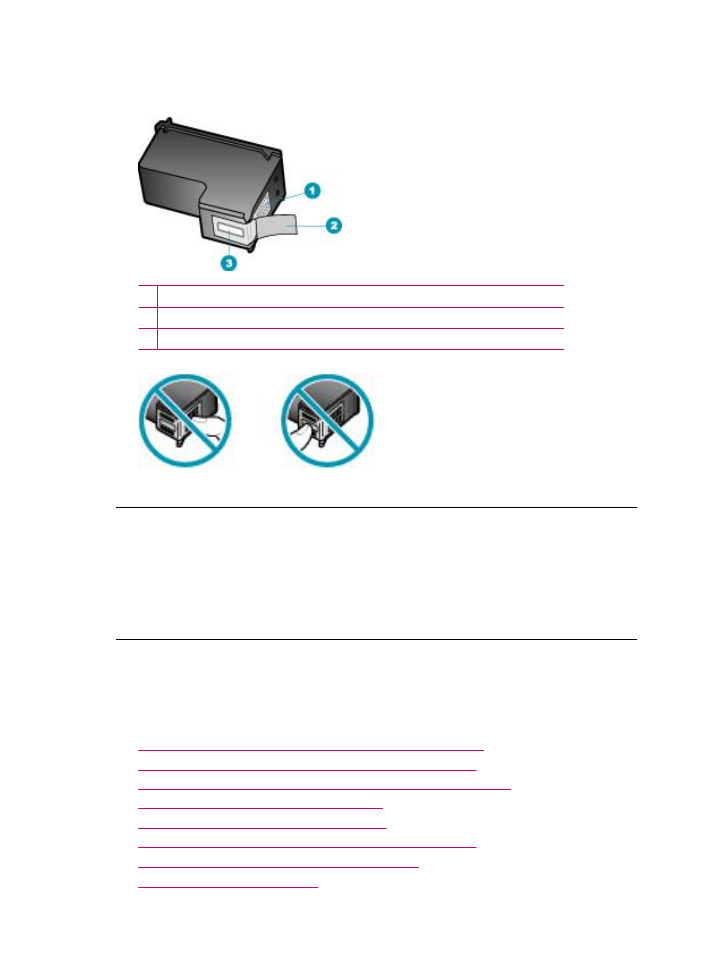
Solución de problemas de fax
Consulte esta sección para resolver los siguientes problemas relacionados con el envío
y la recepción de faxes:
•
HP All-in-One tiene dificultades para enviar y recibir faxes
•
El HP All-in-One no puede enviar faxes pero sí recibirlos
•
El HP All-in-One tiene dificultades para enviar faxes manuales
•
Faltan páginas en un fax que he enviado
•
La calidad del fax que envío es deficiente
•
Algunas partes de un fax que he enviado están cortadas
•
El fax que he enviado se ha recibido en blanco
•
La transmisión de fax es lenta
Capítulo 11
192
Solución de problemas
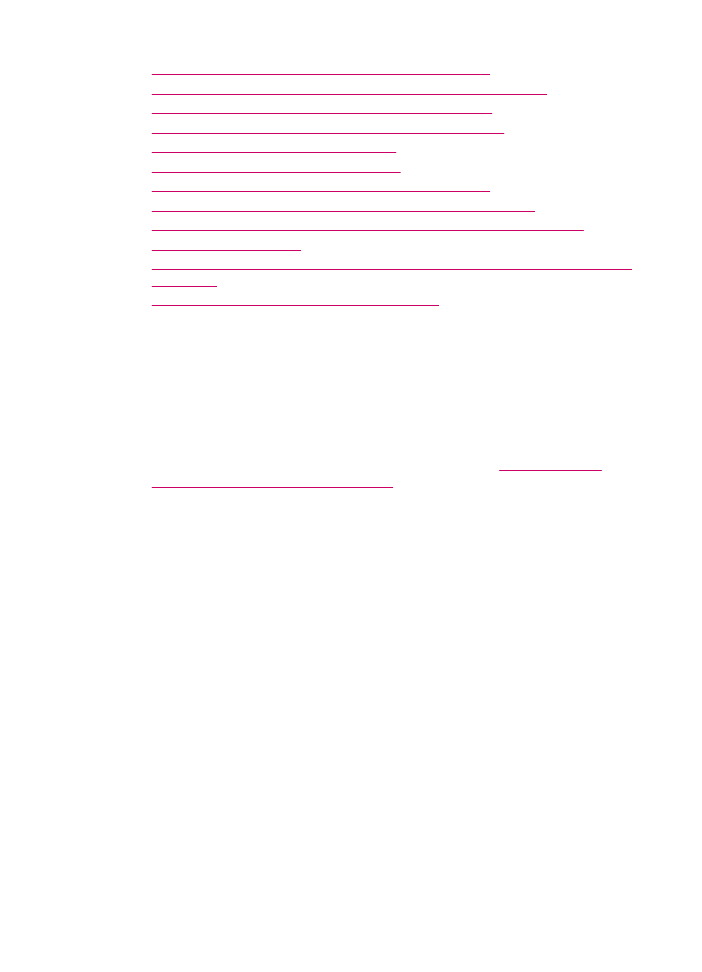
•
El HP All-in-One no puede recibir faxes pero sí enviarlos
•
HP All-in-One tiene problemas para recibir faxes de forma manual
•
Los tonos de fax se graban en el contestador automático
•
HP All-in-One no responde a las llamadas de fax entrantes
•
Faltan páginas en un fax que he recibido
•
Se reciben los faxes pero no se imprimen
•
Algunas partes de un fax que he recibido están cortadas
•
El equipo al que estoy conectado sólo tiene un puerto telefónico
•
Se oye ruido estático en la línea telefónica con HP All-in-One conectado
•
Fallo de la prueba de fax
•
Estoy teniendo problemas para enviar o recibir faxes a través de Internet con un
teléfono IP
•
El informe de registro de faxes muestra un error
HP All-in-One tiene dificultades para enviar y recibir faxes
Causa: El HP All-in-One no está configurado correctamente para enviar y recibir
faxes.
Solución: Siga las instrucciones para configurar el HP All-in-One adecuadamente
para el envío y recepción de faxes, según el equipo y los servicios que tenga en la
misma línea telefónica que el HP All-in-One. Ejecute luego una comprobación del fax
para verificar el estado del HP All-in-One y asegurarse de que esté configurado de
forma adecuada. Para obtener más información, consulte
Configuración de
HP All-in-One para enviar y recibir faxes
.
El HP All-in-One imprime un informe donde se reflejan los resultados de la prueba.
Si se produce algún fallo en la prueba, compruebe el informe para saber cómo
corregir el problema.
Para probar la configuración del fax desde el panel de control
1.
Configure el HP All-in-One para enviar faxes de acuerdo con las instrucciones
de configuración de su casa o su oficina.
2.
Introduzca los cartuchos de impresión y cargue papel de tamaño completo en la
bandeja de entrada antes de comenzar la prueba.
3.
Pulse Configuración.
4.
Pulse 6 y, a continuación, 6 de nuevo.
Esto selecciona Herramientas y luego Ejecutar prueba de fax.
El HP All-in-One muestra el estado de la prueba en la pantalla e imprime un
informe.
Solución de problemas de fax
193
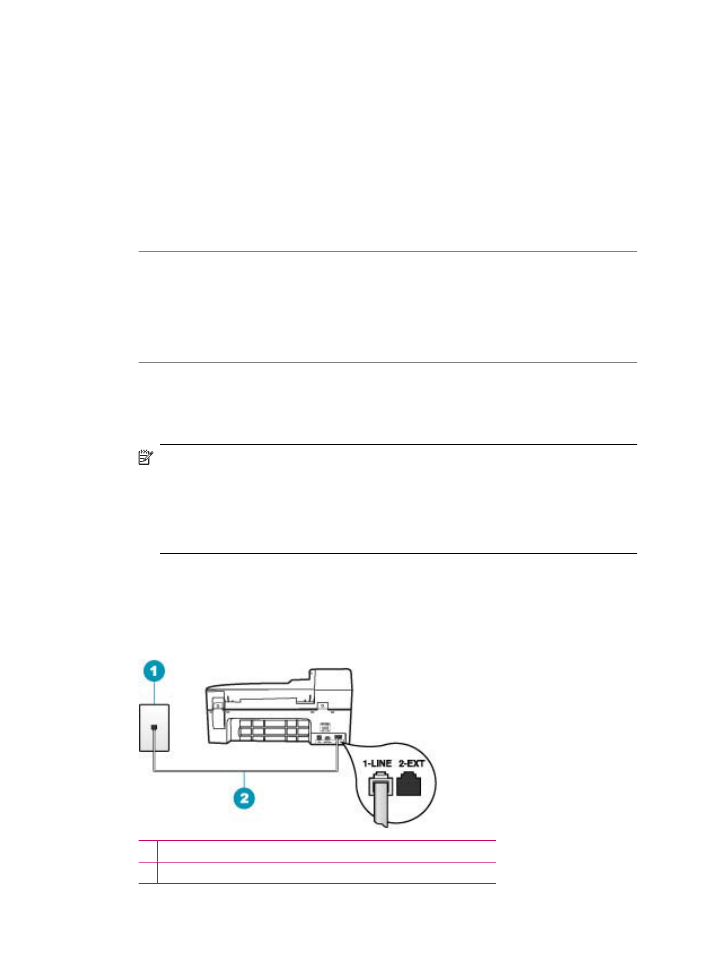
5.
Examine el informe.
•
Si se supera la prueba y sigue teniendo problemas para el envío/recepción
de faxes, compruebe los ajustes de fax que aparecen en el informe para
comprobar que son correctos. Un ajuste de fax incorrecto o en blanco puede
provocar problemas en el envío y recepción de faxes.
•
Si la prueba falla, busque en el informe la información sobre cómo resolver
el problema.
6.
Tras retirar el informe de fax del HP All-in-One, pulse Aceptar.
Si es necesario, resuelva los problemas que se hayan encontrado y vuelva a
realizar la prueba.
Causa: El HP All-in-One está apagado.
Solución: Mire la pantalla de HP All-in-One. Si está en blanco y la luz situada junto
al botón Encendido no está encendida, HP All-in-One está apagado. Asegúrese de
que el cable de alimentación está firmemente conectado a HP All-in-One y enchufado
a una toma de corriente. Pulse el botón Encendido para encender HP All-in-One.
Causa: El cable telefónico utilizado para conectar el HP All-in-One no es el
adecuado o está enchufado a un puerto incorrecto.
Solución:
Nota
Esta posible solución se aplica sólo a países/regiones donde la caja de
HP All-in-One incluye un cable telefónico de 2 hilos. Es decir: Argentina, Australia,
Brasil, Canadá, Chile, China, Colombia, Grecia, India, Indonesia, Irlanda, Japón,
Corea, Latinoamérica, Malasia, México, Filipinas, Polonia, Portugal, Rusia,
Arabia Saudita, Singapur, España, Taiwán, Tailandia, EE.UU., Venezuela y
Vietnam.
Compruebe que está utilizando el cable que se incluye en la caja de HP All-in-One
para conectarlo al enchufe telefónico de pared. Debe conectar un extremo de este
cable especial de 2 hilos al puerto con el nombre 1-LÍNEA situado en la parte posterior
del HP All-in-One y el otro extremo, al conector telefónico de pared, como se muestra
a continuación.
1 Conector telefónico de pared
2 Utilice el cable telefónico incluido en la caja del HP All-in-One
Capítulo 11
194
Solución de problemas
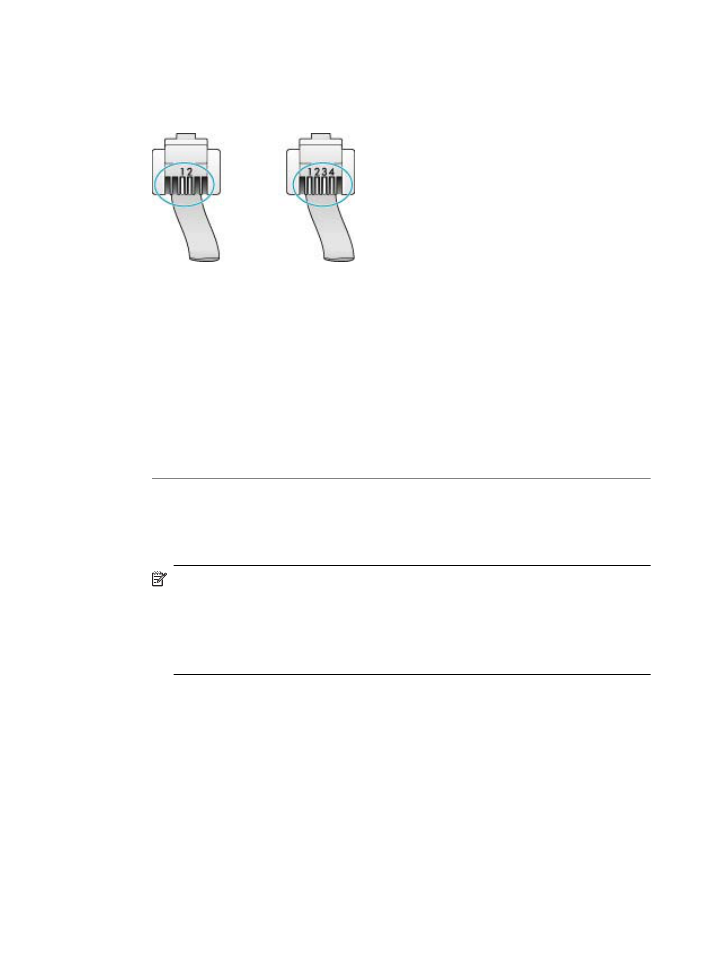
Este cable telefónico especial de 2 hilos es diferente de los cables normales de 4 hilos
que suele haber en las oficinas. Compruebe el extremo del cable y compárelo con
los dos tipos de cables que aparecen a continuación:
Si está utilizando un cable de 4 hilos, desconéctelo y conecte el cable de 2 hilos
suministrado al puerto con el nombre 1-LÍNEA, situado en la parte posterior de
HP All-in-One.
Si se incluye un adaptador de cable de 2 hilos con HP All-in-One, podrá utilizar cables
telefónicos de 4 hilos en caso de que el cable suministrado sea demasiado corto.
Conecte el adaptador de cable de 2 hilos al puerto denominado 1-LÍNEA situado en
la parte posterior de HP All-in-One. Conecte de cable telefónico de cuatro hilos al
puerto libre del adaptador y al conector telefónico de pared. Para obtener más
información sobre el uso del adaptador de cable telefónico de 2 hilos, consulte la
documentación que lo acompaña.
Causa: Otros equipos de oficina (como el contestador automático o el teléfono) no
se configuran de modo correcto con el HP All-in-One.
Solución:
Nota
Esta posible solución se aplica sólo a países/regiones donde la caja de
HP All-in-One incluye un cable telefónico de 2 hilos. Es decir: Argentina, Australia,
Brasil, Canadá, Chile, China, Colombia, Grecia, India, Indonesia, Irlanda, Japón,
Corea, Latinoamérica, Malasia, México, Filipinas, Polonia, Portugal, Rusia,
Arabia Saudita, Singapur, España, Taiwán, Tailandia, EE.UU., Venezuela y
Vietnam.
Compruebe que ha conectado correctamente el HP All-in-One al conector telefónico
de pared, así como el resto de equipos adicionales y servicios que compartan la línea
de teléfono con el HP All-in-One.
Utilice el puerto denominado 1-LÍNEA situado en la parte posterior de HP All-in-One
para enchufarlo al conector telefónico de pared. Use el puerto 2-EXT para conectar
Solución de problemas de fax
195
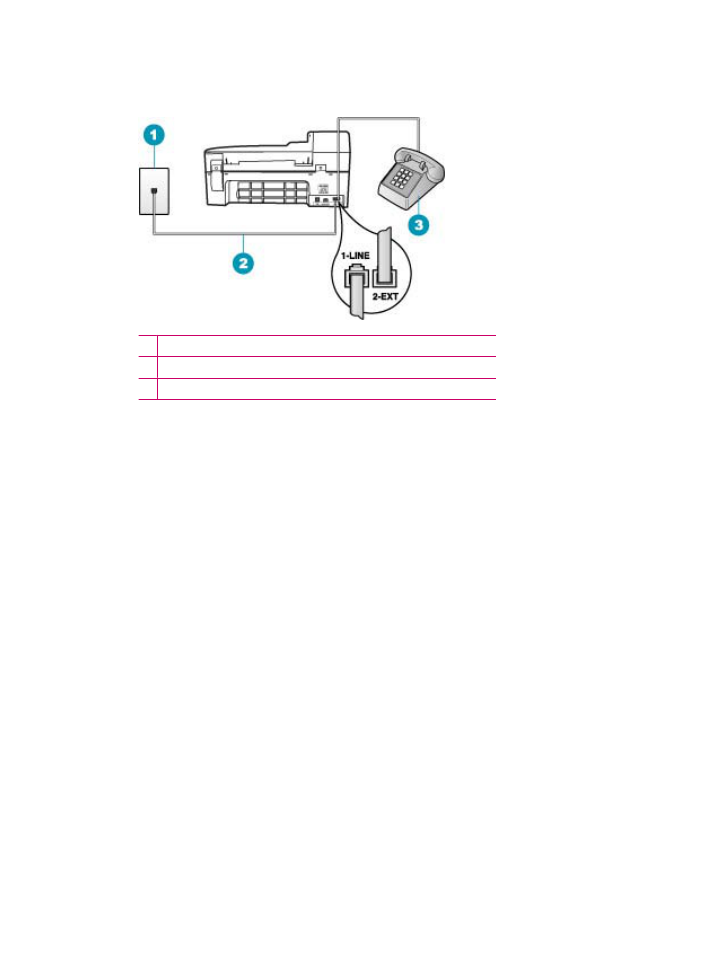
otros equipos, por ejemplo, un contestador automático o un teléfono, como se indica
a continuación.
1 Conector telefónico de pared
2 Utilice el cable telefónico incluido en la caja del HP All-in-One
3 Teléfono (opcional)
Causa: Utiliza un bifurcador de línea telefónica.
Solución: El uso de un bifurcador de línea telefónica puede causar problemas de
envío de faxes. (Los bifurcadores de línea telefónica son conectores de dos cables
que se enchufan al conector telefónico de pared.) Intente quitar el bifurcador y
conecte el HP All-in-One directamente al conector de pared.
Causa: El conector de pared telefónico no funciona correctamente.
Solución: Pruebe a conectar un teléfono que funcione y un cable telefónico al
conector telefónico de pared que utiliza para el HP All-in-One y espere el tono de
llamada. Si no lo oye, póngase en contacto con la compañía telefónica local para
solicitar asistencia.
Causa: La conexión a la línea telefónica tiene ruido. Las líneas telefónicas con una
calidad de sonido deficiente (ruido) pueden causar problemas de envío de faxes.
Solución: Si el fallo se debe a ruidos en la línea telefónica, avise al remitente para
que vuelva a enviar el fax. Puede que la calidad mejore en el segundo intento. Puede
verificar la calidad de sonido de la línea telefónica conectando un teléfono al conector
telefónico de pared y comprobando si hay ruido estático o de otro tipo. Si el problema
continúa, desactive el Modo de corrección de errores (ECM) y póngase en contacto
con la compañía telefónica.
Capítulo 11
196
Solución de problemas
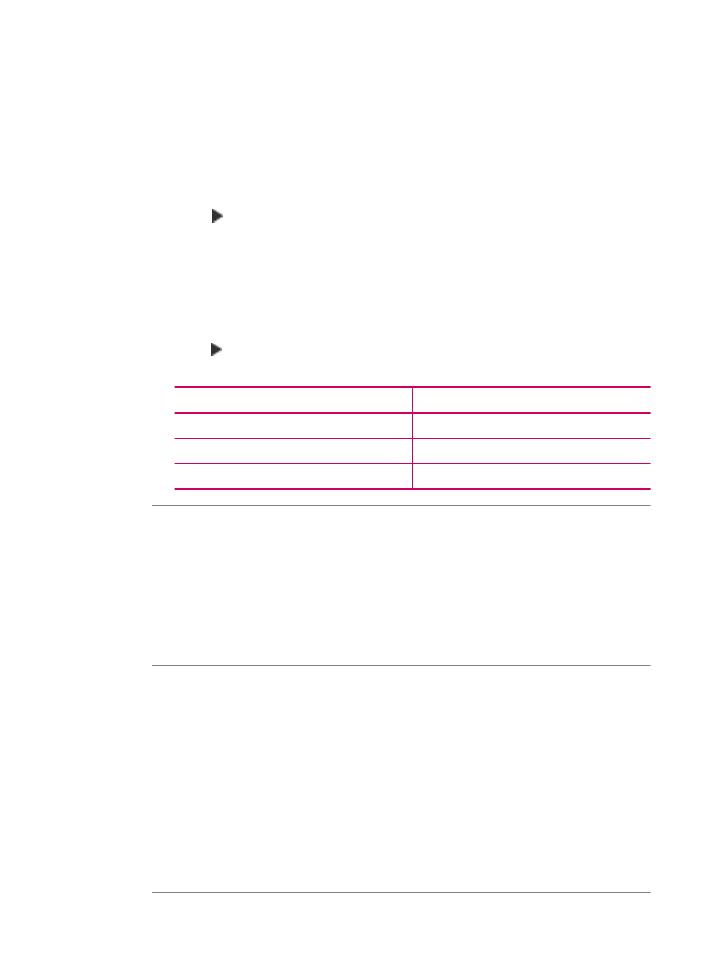
Si aún tiene problemas con el envío y recepción de faxes, configure el Velocidad de
fax a una velocidad más lenta, como Media o Lenta.
Para cambiar el ajuste de ECM desde el panel de control
1.
Pulse Configuración.
2.
Pulse 5 y, a continuación, 6.
Se selecciona Config. avanzada fax y, a continuación, Modo de corrección de
errores.
3.
Pulse para seleccionar Activado o Desactivado.
4.
Pulse Aceptar.
Para establecer la velocidad de fax desde el panel de control
1.
Pulse Configuración.
2.
Pulse 5 y luego 7.
Esto selecciona Config. avanzada fax y luego Velocidad de fax.
3.
Pulse para seleccionar una de las siguientes opciones y, a continuación, pulse
Aceptar.
Ajuste de velocidad de fax
Velocidad de fax
Rápida
v.34 (33600 baudios)
Media
v.17 (14400 baudios)
Lenta
v.29 (9600 baudios)
Causa: Es posible que se esté utilizando otro equipo conectado a la misma línea
de teléfono que el HP All-in-One.
Solución: Asegúrese de que los teléfonos supletorios (teléfonos que comparten la
línea telefónica pero que no están conectados con el HP All-in-One) u otros equipos,
no están en uso ni descolgados. Por ejemplo, no se puede utilizar el HP All-in-One
para enviar faxes si un teléfono supletorio está descolgado o si se está usando el
módem de llamada del equipo para enviar mensajes de correo electrónico o acceder
a Internet.
Causa: El HP All-in-One comparte la línea telefónica con un servicio de línea DSL
pero no se ha conectado ningún filtro DSL.
Solución: Si utiliza un servicio de línea DSL, asegúrese de que cuenta con un
filtro DSL conectado o no podrá enviar faxes. El servicio DSL envía a la línea
telefónica una señal digital que puede interferir con HP All-in-One, impidiendo que
HP All-in-One envíe o reciba faxes. El filtro DSL elimina la señal digital y permite que
el HP All-in-One establezca la comunicación correctamente con la línea telefónica.
Para comprobar si ya tiene un filtro instalado, escuche la línea telefónica o el tono
de llamada. Si escucha ruido o estática en la línea, probablemente no tiene un filtro
DSL instalado, o puede que se haya instalado de forma incorrecta. Solicite un filtro
DSL a su proveedor de DSL. Si ya tiene un filtro DSL, asegúrese de que está
conectado correctamente.
Solución de problemas de fax
197
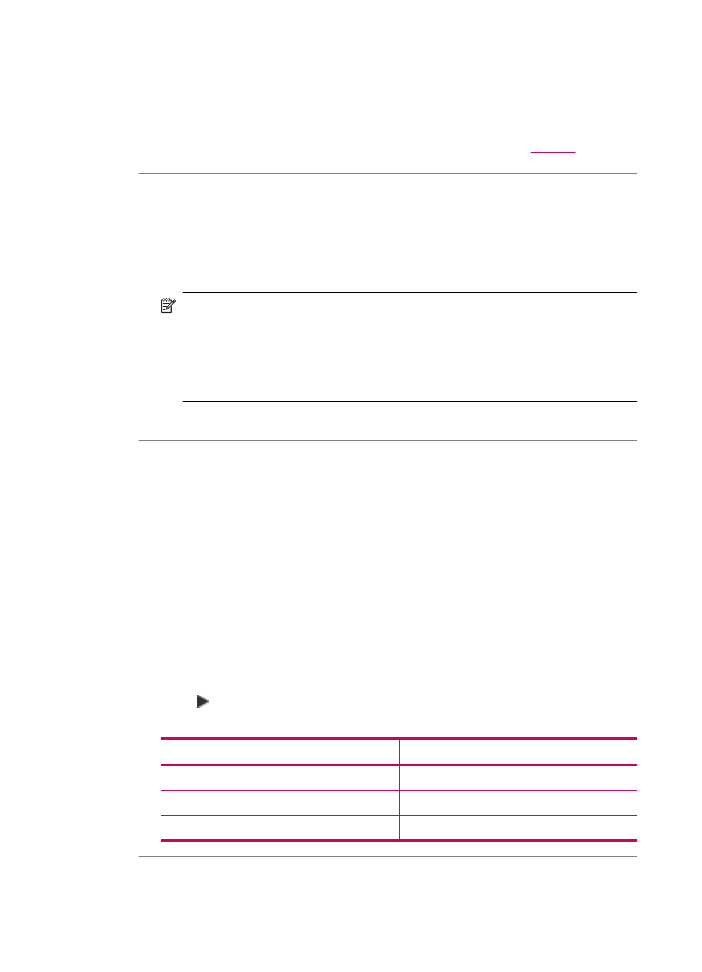
Causa: Otro proceso ha provocado un error en el HP All-in-One.
Solución: Compruebe si aparece algún mensaje de error en la pantalla o en el
equipo que le informe del problema y cómo solucionarlo. Si se produce un error, el
HP All-in-One no enviará ni recibirá faxes hasta que se solucione.
Para obtener más información sobre mensajes de error, consulte
Errores
.
Causa: Debe utilizar un adaptador o un convertidor RDSI o PBX.
Solución:
•
Asegúrese de que el HP All-in-One esté conectado al puerto designado para uso
de fax y teléfono. Si es posible, compruebe también que el adaptador de terminal
se haya configurado para el tipo de conmutador adecuado en su país/región.
Nota
Algunos sistemas RDSI permiten configurar los puertos para equipos
telefónicos específicos. Por ejemplo, es posible asignar un puerto para el
teléfono y un equipo de fax del Grupo 3 y otro para funciones diversas. Si se
producen problemas cuando esté conectado al puerto de fax/teléfono del
conversor RDSI, utilice el puerto designado para varias aplicaciones; puede
que esté marcado como "multi-combi" o algo similar.
•
Intente configurar el Velocidad de fax en Media o Lenta.
Causa: El ajuste Velocidad de fax es demasiado rápido.
Solución: Puede que deba enviar y recibir faxes a una velocidad inferior. Intente
configurar el Velocidad de fax en Media o Lenta si usa alguno de los siguientes
servicios:
•
Servicio telefónico por Internet
•
Sistema PBX
•
Fax sobre protocolo de Internet (FoIP)
•
Servicio RDSI
Para establecer la velocidad de fax desde el panel de control
1.
Pulse Configuración.
2.
Pulse 5 y luego 7.
Esto selecciona Config. avanzada fax y luego Velocidad de fax.
3.
Pulse para seleccionar una de las siguientes opciones y, a continuación, pulse
Aceptar.
Ajuste de velocidad de fax
Velocidad de fax
Rápida
v.34 (33600 baudios)
Media
v.17 (14400 baudios)
Lenta
v.29 (9600 baudios)
Causa: El HP All-in-One podría haberse conectado a una toma telefónica de pared
configurada para teléfonos digitales.
Capítulo 11
198
Solución de problemas
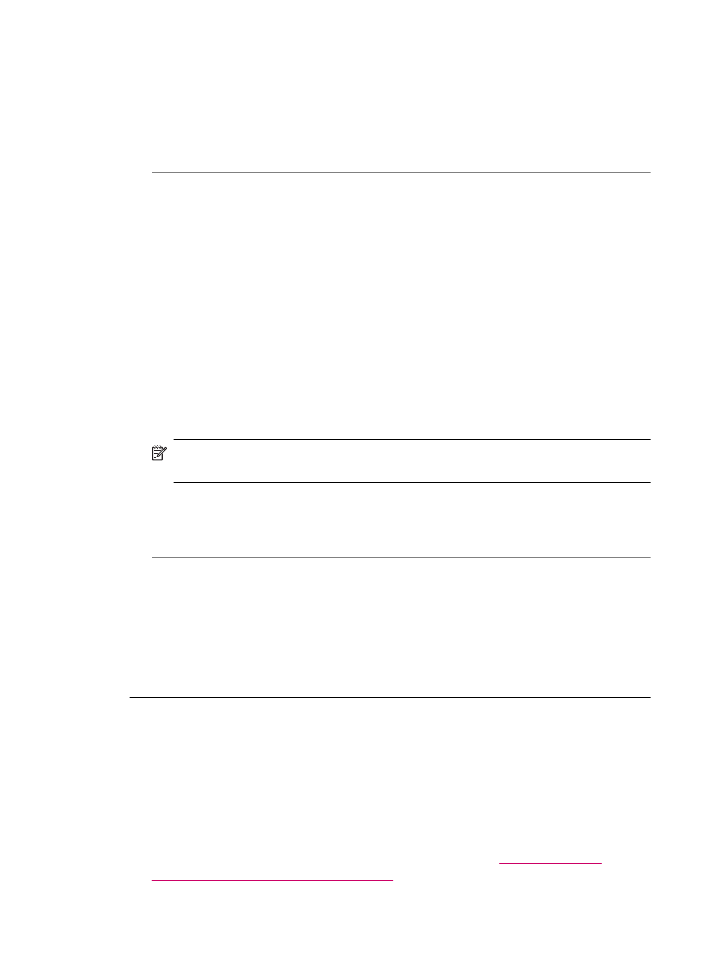
Solución: Conecte el HP All-in-One a una línea telefónica analógica o no podrá
enviar ni recibir faxes. Para saber si la línea telefónica es digital, conecte un teléfono
analógico normal a la línea y compruebe si hay tono de llamada. Si no escucha un
tono de llamada normal, es posible que sea una línea telefónica configurada para
teléfonos digitales. Conecte el HP All-in-One a una línea de teléfono analógica y
envíe o reciba un fax.
Causa: El HP All-in-One comparte la línea telefónica con un servicio DSL y puede
que el módem DSL no esté correctamente conectado a una toma de tierra.
Solución: Si la toma de tierra del módem DSL no es correcta, puede crear ruido
en la línea telefónica. Las líneas telefónicas con una calidad de sonido deficiente
(ruido) pueden causar problemas de envío de faxes. Puede verificar la calidad de
sonido de la línea telefónica conectando un teléfono al conector telefónico de pared
y comprobando si hay ruido estático o de otro tipo.
Si oye ruido
1.
Apague el módem DSL y apague la alimentación completamente durante al
menos 15 minutos.
2.
Vuelva a encender el módem DSL.
3.
Vuelva a escuchar el tono de llamada. Si el tono de llamada es claro (no hay
ruido, incluido el estático), intente enviar o recibir un fax.
Nota
Es posible que vuelva a advertir ruido estático en la línea telefónica en el
futuro. Si HP All-in-One deja de enviar o recibir faxes, repita este proceso.
Si la línea telefónica sigue siendo ruidosa, póngase en contacto con la compañía
telefónica. Para obtener más información sobre cómo desactivar el módem DSL,
póngase en contacto con el proveedor de DSL.
Causa: Está enviando un fax por Internet mediante un teléfono IP y tuvo un
problema con la transmisión.
Solución: Intente volver a enviar el fax posteriormente. Además, asegúrese de que
su proveedor de servicios de Internet admite el envío de faxes por Internet.
Si el problema continúa, póngase en contacto con su proveedor de servicios de
Internet.
El HP All-in-One no puede enviar faxes pero sí recibirlos
Causa: El HP All-in-One no está configurado correctamente para enviar y recibir
faxes.
Solución: Siga las instrucciones para configurar el HP All-in-One adecuadamente
para el envío y recepción de faxes, según el equipo y los servicios que tenga en la
misma línea telefónica que el HP All-in-One. Ejecute luego una comprobación del fax
para verificar el estado del HP All-in-One y asegurarse de que esté configurado de
forma adecuada. Para obtener más información, consulte
Configuración de
HP All-in-One para enviar y recibir faxes
.
Solución de problemas de fax
199
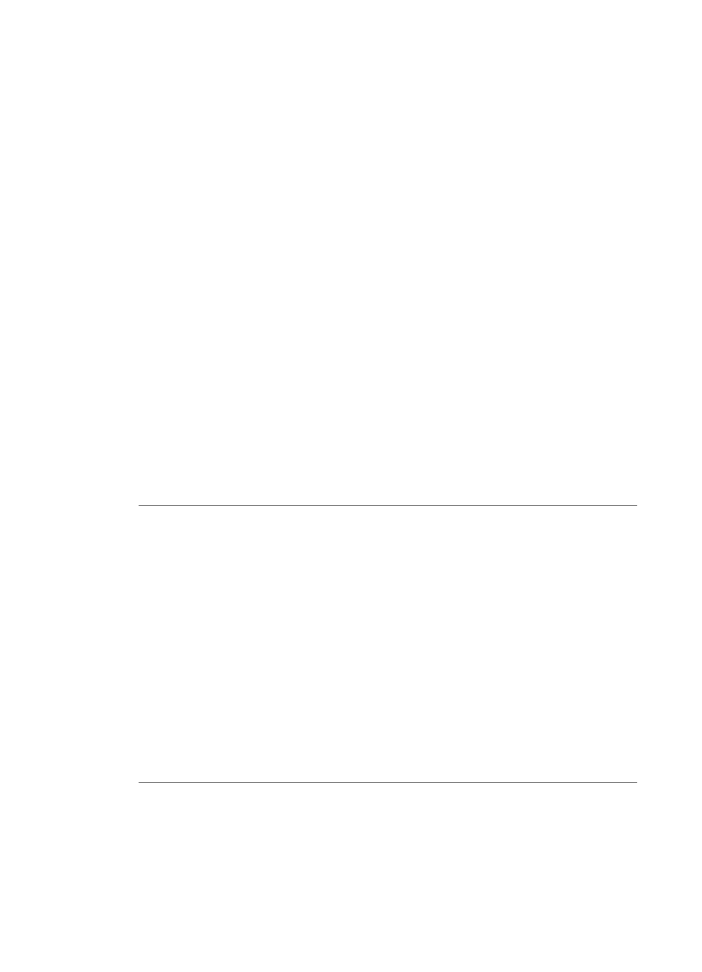
El HP All-in-One imprime un informe donde se reflejan los resultados de la prueba.
Si se produce algún fallo en la prueba, compruebe el informe para saber cómo
corregir el problema.
Para probar la configuración del fax desde el panel de control
1.
Configure el HP All-in-One para enviar faxes de acuerdo con las instrucciones
de configuración de su casa o su oficina.
2.
Introduzca los cartuchos de impresión y cargue papel de tamaño completo en la
bandeja de entrada antes de comenzar la prueba.
3.
Pulse Configuración.
4.
Pulse 6 y, a continuación, 6 de nuevo.
Esto selecciona Herramientas y luego Ejecutar prueba de fax.
El HP All-in-One muestra el estado de la prueba en la pantalla e imprime un
informe.
5.
Examine el informe.
•
Si se supera la prueba y sigue teniendo problemas para el envío/recepción
de faxes, compruebe los ajustes de fax que aparecen en el informe para
comprobar que son correctos. Un ajuste de fax incorrecto o en blanco puede
provocar problemas en el envío y recepción de faxes.
•
Si la prueba falla, busque en el informe la información sobre cómo resolver
el problema.
6.
Tras retirar el informe de fax del HP All-in-One, pulse Aceptar.
Si es necesario, resuelva los problemas que se hayan encontrado y vuelva a
realizar la prueba.
Causa: Es posible que el HP All-in-One marque demasiado deprisa o demasiado
pronto.
Solución: Quizá deba introducir algunas pausas en la secuencia de números. Por
ejemplo, si necesita acceder a una línea externa antes de marcar el número de
teléfono, introduzca una pausa después del número de acceso. De este modo, si el
número es 95555555 y con el 9 se accede a una línea externa, introduzca las pausas
siguientes: 9-555-5555. Para introducir una pausa en el número de fax que desea
marcar, pulse Rellamar/Pausa o pulse el botón Barra espaciadora varias veces,
hasta que aparezca un guión (-) en la pantalla.
Si utiliza una entrada de llamada rápida para enviar el fax, actualícela con algunas
pausas entre los números de la secuencia.
También puede enviar un fax mediante el control de llamadas. Al hacerlo, oirá la línea
telefónica mientras marca. Puede establecer el ritmo de marcación y responder a las
indicaciones a medida que marca.
Causa: El formato del número introducido al enviar el fax no es correcto.
Solución: Compruebe que el número de fax introducido es correcto y que el
formato es adecuado. Por ejemplo, en función del sistema telefónico, quizá deba
marcar el prefijo “9”.
Capítulo 11
200
Solución de problemas
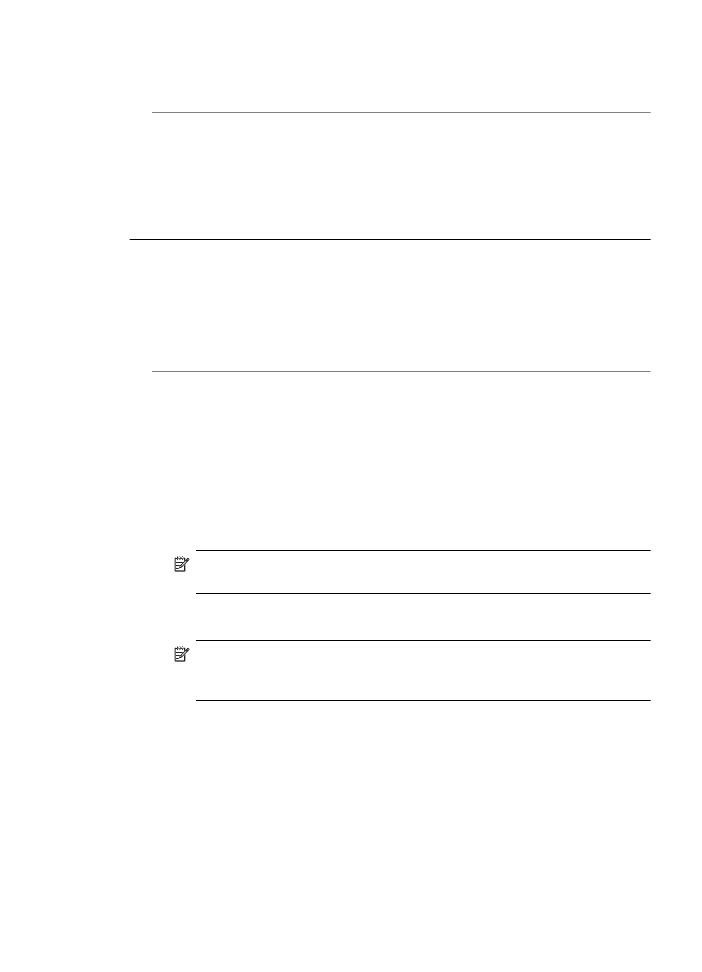
Si la línea telefónica tiene un sistema PBX, asegúrese de marcar el número de línea
externa antes de marcar el número de fax.
Causa: Se han producido problemas en el equipo de fax receptor.
Solución: Para comprobarlo, llame al número de fax desde un teléfono y escuche
los tonos de fax. Si no oye ningún tono de fax, es posible que el aparato receptor de
fax esté apagado o desconectado o que un servicio de correo de voz interfiera en la
línea de teléfono del destinatario. Póngase en contacto con el destinatario para saber
si se ha producido algún problema con su equipo de fax.
El HP All-in-One tiene dificultades para enviar faxes manuales
Causa: El dispositivo de fax del destinatario podría no admitir la recepción manual
de faxes.
Solución: Pregunte al destinatario si su equipo puede recibir faxes enviados de
forma manual.
Causa: No presionó Iniciar fax negro o Iniciar fax color dentro de los tres
segundos de escuchar el tono de fax.
Solución: Si desea enviar un fax de forma manual, debe pulsar Iniciar fax
negro o Iniciar fax color en menos de tres segundos tras oír los tonos de fax del
destinatario porque, de lo contrario, puede que falle la transmisión.
Para enviar un fax manualmente desde un teléfono
1.
Cargue el original con la cara de impresión hacia arriba en la bandeja del
alimentador de documentos.
Nota
Esta función no está admitida si carga los originales en el cristal. Debe
cargar los originales en la bandeja del alimentador de documentos.
2.
Marque el número utilizando el teclado telefónico que está conectado al
HP All-in-One.
Nota
No utilice el teclado numérico del panel de control del HP All-in-One al
enviar faxes de forma manual. Debe utilizar el teclado numérico del teléfono
para marcar el número del destinatario.
Solución de problemas de fax
201
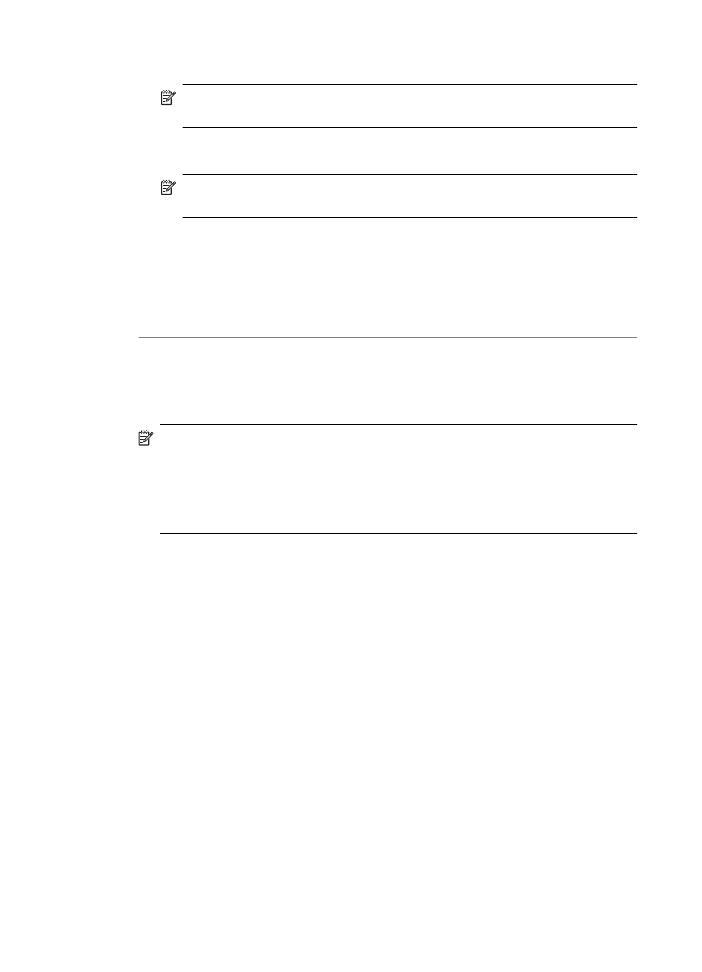
3.
Si el destinatario responde al teléfono, puede hablar con él antes de enviar el fax.
Nota
Si la llamada la recibe el equipo de fax, oirá los tonos de fax que emite.
Continúe en el siguiente paso para transmitir el fax.
4.
Una vez que esté preparado para enviar el fax, pulse Iniciar fax negro o Iniciar
fax color.
Nota
Si se le solicita, pulse 1 para seleccionar Enviar fax, y a continuación,
pulse nuevamente Iniciar fax negro o Iniciar fax color.
Si habla con el destinatario antes de enviar el fax, infórmele de que debe pulsar
Iniciar en su equipo de fax tras oír los tonos de fax.
La línea de teléfono se queda en silencio mientras el fax está transmitiendo. En
este momento, puede colgar el teléfono. Si desea continuar hablando con el
destinatario, permanezca en la línea hasta que se complete la transmisión del
fax.
Causa: El teléfono utilizado para iniciar la llamada de fax no estaba conectado
directamente al HP All-in-One o no estaba conectado correctamente.
Solución:
Nota
Esta posible solución se aplica sólo a países/regiones donde la caja de
HP All-in-One incluye un cable telefónico de 2 hilos. Es decir: Argentina, Australia,
Brasil, Canadá, Chile, China, Colombia, Grecia, India, Indonesia, Irlanda, Japón,
Corea, Latinoamérica, Malasia, México, Filipinas, Polonia, Portugal, Rusia,
Arabia Saudita, Singapur, España, Taiwán, Tailandia, EE.UU., Venezuela y
Vietnam.
Capítulo 11
202
Solución de problemas
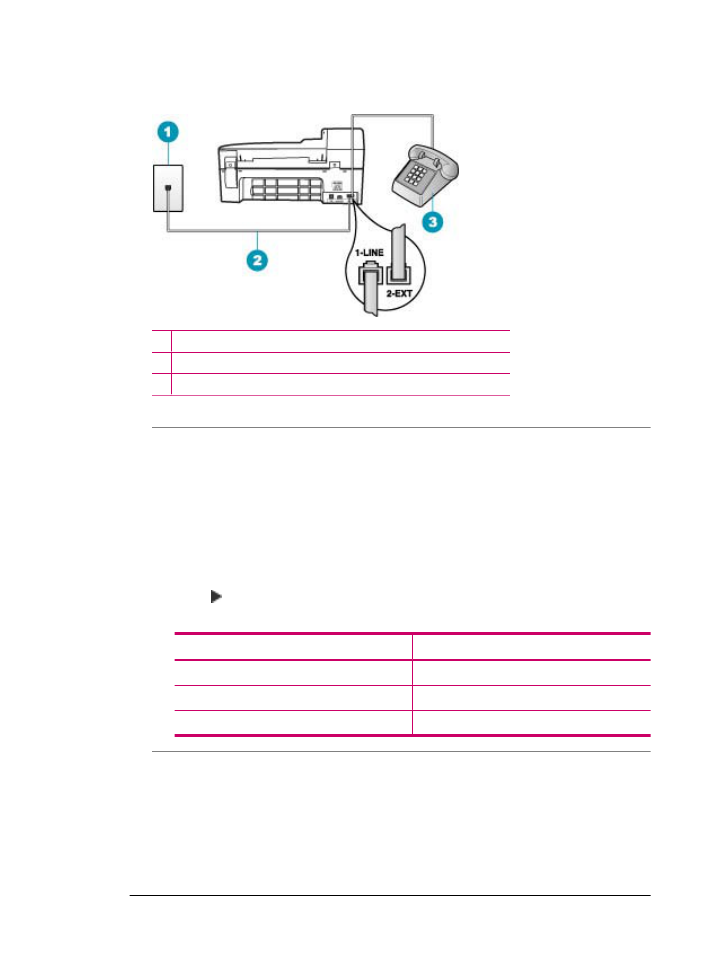
Para enviar faxes de forma manual, el teléfono debe estar conectado directamente
al puerto 2-EXT de HP All-in-One, como se indica a continuación.
1 Conector telefónico de pared
2 Utilice el cable telefónico incluido en la caja del HP All-in-One
3 Teléfono
Causa: El ajuste Velocidad de fax puede ser demasiado rápido.
Solución: Intente configurar Velocidad de fax en Media o Lenta, y luego vuelva
a enviar el fax.
Para establecer la velocidad de fax desde el panel de control
1.
Pulse Configuración.
2.
Pulse 5 y luego 7.
Esto selecciona Config. avanzada fax y luego Velocidad de fax.
3.
Pulse para seleccionar una de las siguientes opciones y, a continuación, pulse
Aceptar.
Ajuste de velocidad de fax
Velocidad de fax
Rápida
v.34 (33600 baudios)
Media
v.17 (14400 baudios)
Lenta
v.29 (9600 baudios)
Causa: El HP All-in-One no detecta ningún original cargado en la bandeja del
alimentador de documentos.
Solución: Si no ha cargado ningún original en la bandeja del alimentador de
documentos o si el original no se ha introducido suficientemente, no podrá enviar el
fax de forma manual. Cargue el original en la bandeja del alimentador de documentos
o introdúzcalo más en la bandeja. Una vez que el HP All-in-One detecta el original,
aparece un mensaje de confirmación en la pantalla.
Solución de problemas de fax
203
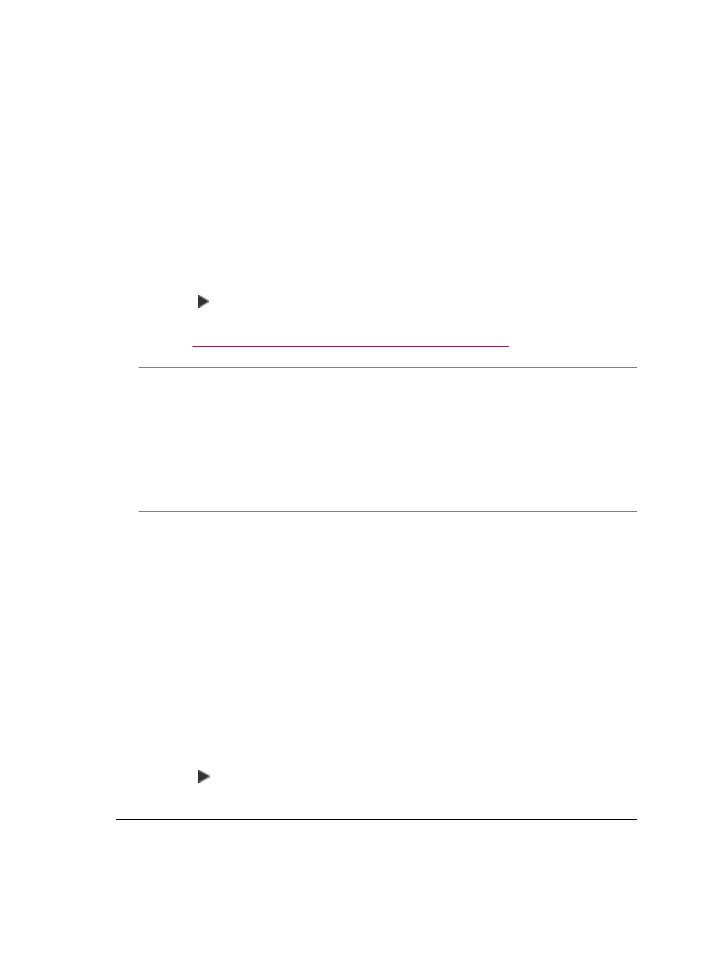
Faltan páginas en un fax que he enviado
Causa: Se han introducido dos o más páginas en la bandeja del alimentador de
documentos a la vez.
Solución: Imprima un informe Última transacción para verificar el número de
páginas enviadas. Si se han pegado dos o más páginas y se han introducido en la
bandeja del alimentador de documentos a la vez, el número de páginas del informe
no coincidirá con el número de páginas real. Si el número de páginas que aparece
en el informe no coincide con el número real de páginas, puede que deba limpiar la
almohadilla de separación del alimentador automático de documentos.
Para imprimir un informe Última transacción
1.
Pulse Configuración y, a continuación, 2.
Así se selecciona Imprimir informe.
2.
Pulse para seleccionar Última transacción y, a continuación, pulse Aceptar.
Para obtener más información sobre la limpieza de la almohadilla de separación,
consulte
Limpieza del alimentador automático de documentos
.
Causa: Se han producido problemas en el equipo de fax receptor.
Solución: Para comprobarlo, llame al número de fax desde un teléfono y escuche
los tonos de fax. Si no oye ningún tono de fax, es posible que el aparato receptor de
fax esté apagado o desconectado o que un servicio de correo de voz interfiera en la
línea de teléfono del destinatario. Puede que la memoria del aparato de fax receptor
esté llena o que éste se haya quedado sin papel. Póngase en contacto con el
destinatario para saber si se ha producido algún problema con su equipo de fax.
Causa: La conexión a la línea telefónica tiene ruido. Las líneas telefónicas con una
calidad de sonido deficiente (ruido) pueden causar problemas de envío de faxes.
Solución: Si el fallo se debe a ruidos en la línea telefónica, avise al remitente para
que vuelva a enviar el fax. Puede que la calidad mejore en el segundo intento. Puede
verificar la calidad de sonido de la línea telefónica conectando un teléfono al conector
telefónico de pared y comprobando si hay ruido estático o de otro tipo. Si el problema
continúa, desactive el Modo de corrección de errores (ECM) y póngase en contacto
con la compañía telefónica.
Para cambiar el ajuste de ECM desde el panel de control
1.
Pulse Configuración.
2.
Pulse 5 y, a continuación, 6.
Se selecciona Config. avanzada fax y, a continuación, Modo de corrección de
errores.
3.
Pulse para seleccionar Activado o Desactivado.
4.
Pulse Aceptar.
La calidad del fax que envío es deficiente
Causa: La conexión a la línea telefónica tiene ruido. Las líneas telefónicas con una
calidad de sonido deficiente (ruido) pueden causar problemas de envío de faxes.
Capítulo 11
204
Solución de problemas
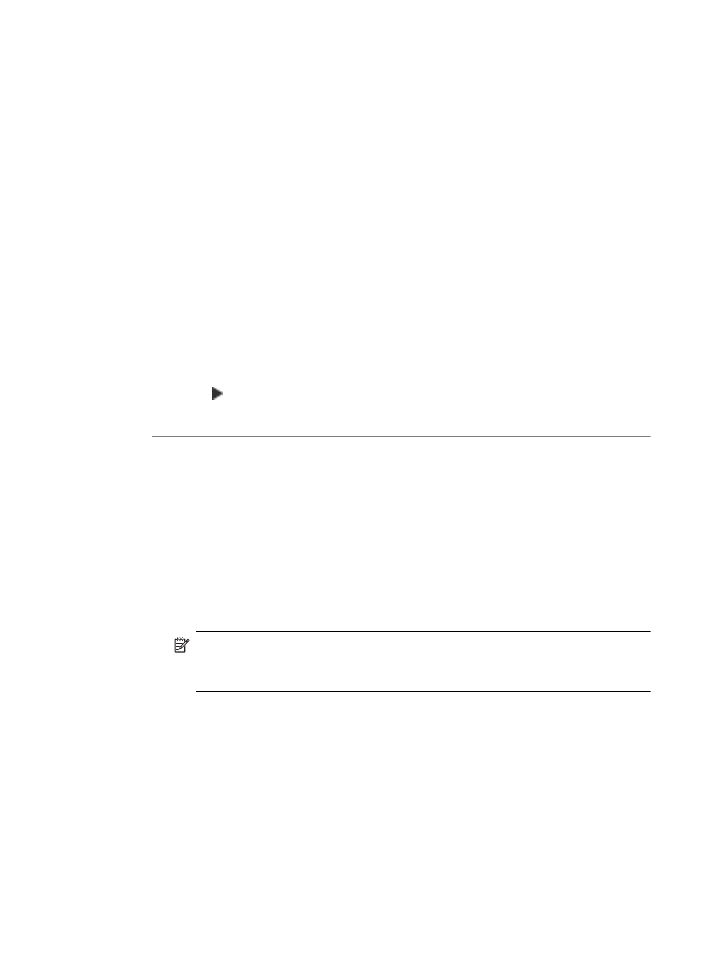
Solución: Si el fallo se debe a ruidos en la línea telefónica, avise al remitente para
que vuelva a enviar el fax. Puede que la calidad mejore en el segundo intento. Puede
verificar la calidad de sonido de la línea telefónica conectando un teléfono al conector
telefónico de pared y comprobando si hay ruido estático o de otro tipo. Si el problema
continúa, desactive el Modo de corrección de errores (ECM) y póngase en contacto
con la compañía telefónica.
Si el problema persiste, verifique si el ajuste de modo de corrección de errores Modo
de corrección de errores (ECM) es Activado. Si no es así, cambie el ajuste de
modo de corrección de errores a Activado. El envío de faxes puede llevar más
tiempo, pero la calidad de impresión del fax recibido debe mejorar.
Si la calidad de impresión sigue siendo baja, desactive el modo de corrección de
errores y póngase en contacto con el proveedor del teléfono.
Para cambiar el ajuste de ECM desde el panel de control
1.
Pulse Configuración.
2.
Pulse 5 y, a continuación, 6.
Se selecciona Config. avanzada fax y, a continuación, Modo de corrección de
errores.
3.
Pulse para seleccionar Activado o Desactivado.
4.
Pulse Aceptar.
Causa: El ajuste de resolución de fax está establecido en una resolución baja,
como Estándar.
Solución: Para que los faxes sean de la calidad más alta, cambie la resolución del
fax a Fina, Muy fina (si está disponible) o Foto (para fotografías en blanco y negro).
Para cambiar la resolución desde el panel de control
1.
Cargue el original con la cara de impresión hacia arriba en la bandeja del
alimentador de documentos. Si va a enviar un fax de una sola página, como una
fotografía, también puede cargar el original con la cara de impresión hacia abajo
en el cristal.
Nota
Si se envía un fax con varias hojas, se deben colocar los originales en
la bandeja del alimentador automático de documentos. No puede enviar por
fax un documento de varias páginas desde el cristal.
2.
En el área Fax, pulse Menú.
Aparece el mensaje Introducir número.
3.
Introduzca el número de fax utilizando el teclado o pulse Llam. rápida o un botón
de llamada rápida de una sola pulsación. También puede pulsar Rellamar/
Pausa para volver a marcar el último número marcado.
4.
En el área Fax, pulse Menú varias veces hasta que aparezca Solución.
Solución de problemas de fax
205
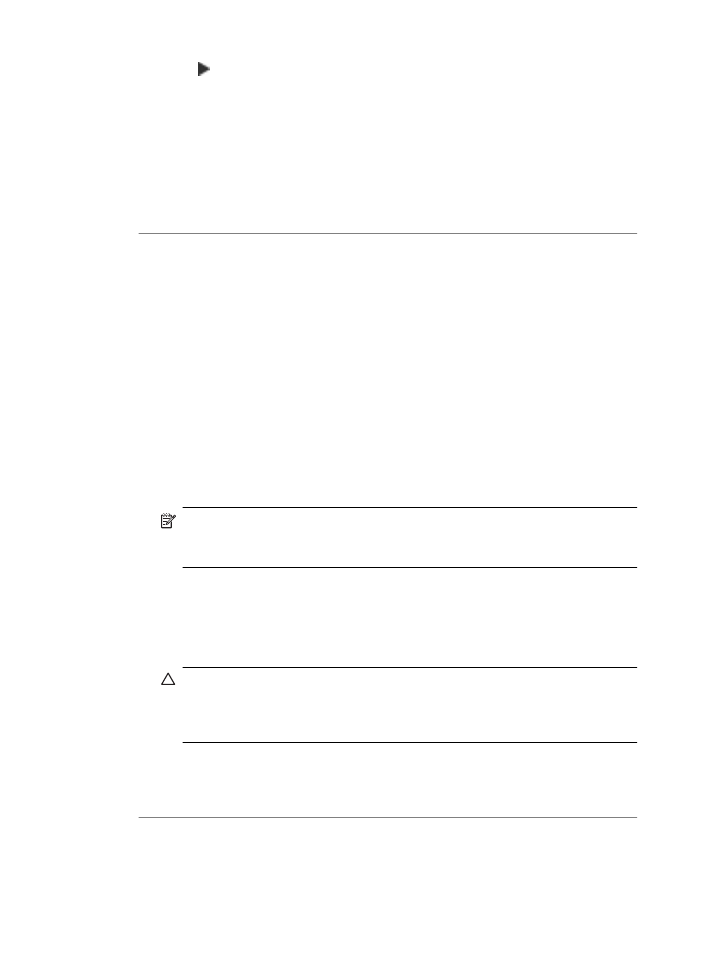
5.
Pulse para seleccionar la resolución y, a continuación, pulse Aceptar.
6.
Pulse Iniciar fax negro.
•
Si el dispositivo detecta un original cargado en el alimentador
automático de documentos, HP All-in-One envía el documento al número
especificado.
•
Si el dispositivo no detecta ningún original cargado en el alimentador
automático de documentos, aparece el mensaje ¿Enviar fax desde
cristal?. Asegúrese de que el original está cargado en el cristal y, a
continuación, pulse 1 para seleccionar Sí.
Causa: Puede que el cristal del HP All-in-One esté sucio.
Solución: Si está enviando un fax desde el cristal, haga una copia para comprobar
la calidad de la impresión. Si la calidad es deficiente, limpie el cristal.
Para realizar una copia desde el panel de control
1.
Asegúrese de que hay papel cargado en la bandeja de entrada.
2.
Cargue el original con la cara de impresión hacia abajo en la esquina frontal
derecha del cristal o con la cara de impresión hacia arriba en la bandeja del
alimentador de documentos.
Si utiliza la bandeja del alimentador de documentos, coloque las hojas de forma
que el borde superior del documento se introduzca en primer lugar.
3.
Seleccione una de las siguientes opciones:
•
Pulse Iniciar copia negro para iniciar una copia en blanco y negro.
•
Pulse Iniciar copia color para iniciar una copia en color.
Nota
Si tiene un original en color, Iniciar copia negro produce una copia
en blanco y negro del original mientras que Iniciar copia color produce una
copia en color.
Para limpiar el cristal
1.
Apague el HP All-in-One y levante la tapa.
2.
Limpie el cristal con un paño o esponja suave, ligeramente humedecido con un
limpiador de cristales sin abrasivos.
Precaución
No utilice abrasivos, acetona, benceno o tetracloruro de
carbono para limpiar el cristal porque lo pueden dañar. No vierta ni rocíe
líquido directamente en el cristal. El líquido puede filtrarse bajo el cristal y
dañar el dispositivo.
3.
Seque el cristal con un paño suave que no desprenda pelusa para que no salgan
puntos.
4.
encienda HP All-in-One.
Causa: Se han producido problemas en el equipo de fax receptor.
Solución: Para comprobarlo, llame al número de fax desde un teléfono y escuche
los tonos de fax. Si no oye ningún tono de fax, es posible que el aparato receptor de
fax esté apagado o desconectado o que un servicio de correo de voz interfiera en la
Capítulo 11
206
Solución de problemas
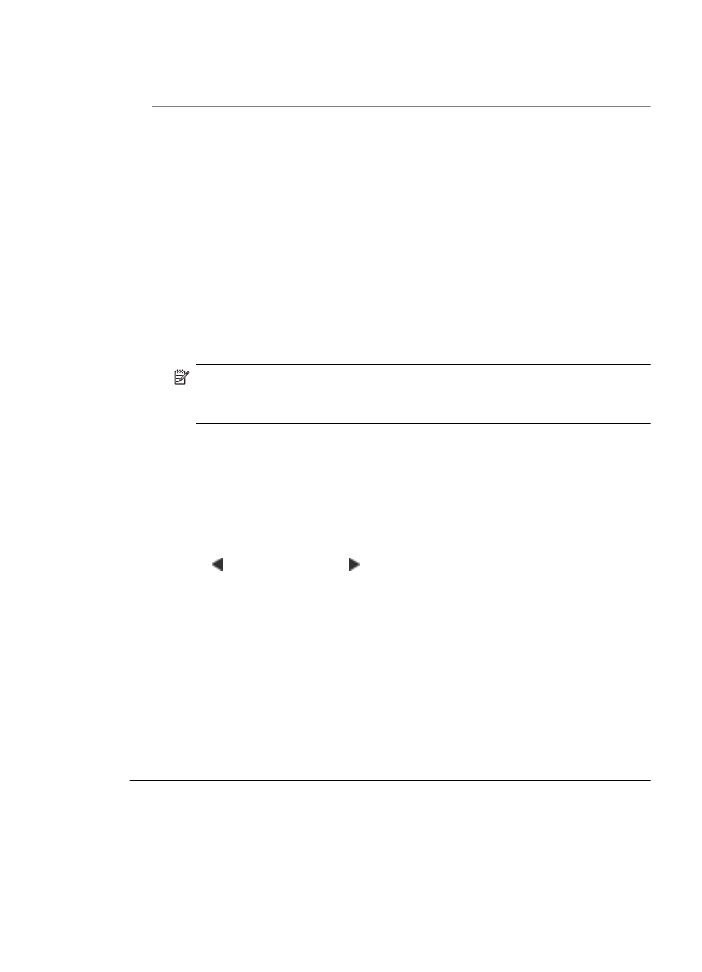
línea de teléfono del destinatario. Póngase en contacto con el destinatario para saber
si se ha producido algún problema con su equipo de fax.
Causa: El ajuste Más claro/Más oscuro puede ser demasiado claro. Si desea
enviar un fax tenue, borroso o escrito a mano, o un documento con una marca de
agua (como un sello rojo), puede cambiar el ajuste Más claro/Más oscuro para
enviar el fax más oscuro que el original.
Solución: Haga una copia para comprobar la calidad de la impresión. Si la
impresión es demasiado clara, ajuste el valor Más claro/Más oscuro para
oscurecerla cuando vaya a enviar el fax.
Para cambiar la configuración de Más claro/Más oscuro desde el panel de
control
1.
Cargue el original con la cara de impresión hacia arriba en la bandeja del
alimentador de documentos. Si va a enviar un fax de una sola página, como una
fotografía, también puede cargar el original con la cara de impresión hacia abajo
en el cristal.
Nota
Si se envía un fax con varias hojas, se deben colocar los originales en
la bandeja del alimentador automático de documentos. No puede enviar por
fax un documento de varias páginas desde el cristal.
2.
En el área Fax, pulse Menú.
Aparece el mensaje Introducir número.
3.
Introduzca el número de fax utilizando el teclado o pulse Llam. rápida o un botón
de llamada rápida de una sola pulsación. También puede pulsar Rellamar/
Pausa para volver a marcar el último número marcado.
4.
En el área Fax, pulse Menú varias veces hasta que aparezca Más claro/Más
oscuro.
5.
Pulse para aclarar el fax o para oscurecerlo y, a continuación, pulse
Aceptar.
El indicador se desplaza hacia la izquierda o hacia la derecha al pulsar un botón
de flecha.
6.
Pulse Iniciar fax negro.
•
Si el dispositivo detecta un original cargado en el alimentador
automático de documentos, HP All-in-One envía el documento al número
especificado.
•
Si el dispositivo no detecta ningún original cargado en el alimentador
automático de documentos, aparece el mensaje ¿Enviar fax desde
cristal?. Asegúrese de que el original está cargado en el cristal y, a
continuación, pulse 1 para seleccionar Sí.
Algunas partes de un fax que he enviado están cortadas
Causa: El tamaño del fax es mayor que el papel de tamaño carta o A4.
Solución: Algunos equipos de fax no aceptan faxes más grandes que el tamaño
carta o A4. Asegúrese de que el equipo de fax receptor acepta el tamaño de papel
que está utilizando. Si no es así, pregunte al destinatario si su equipo de fax dispone
Solución de problemas de fax
207
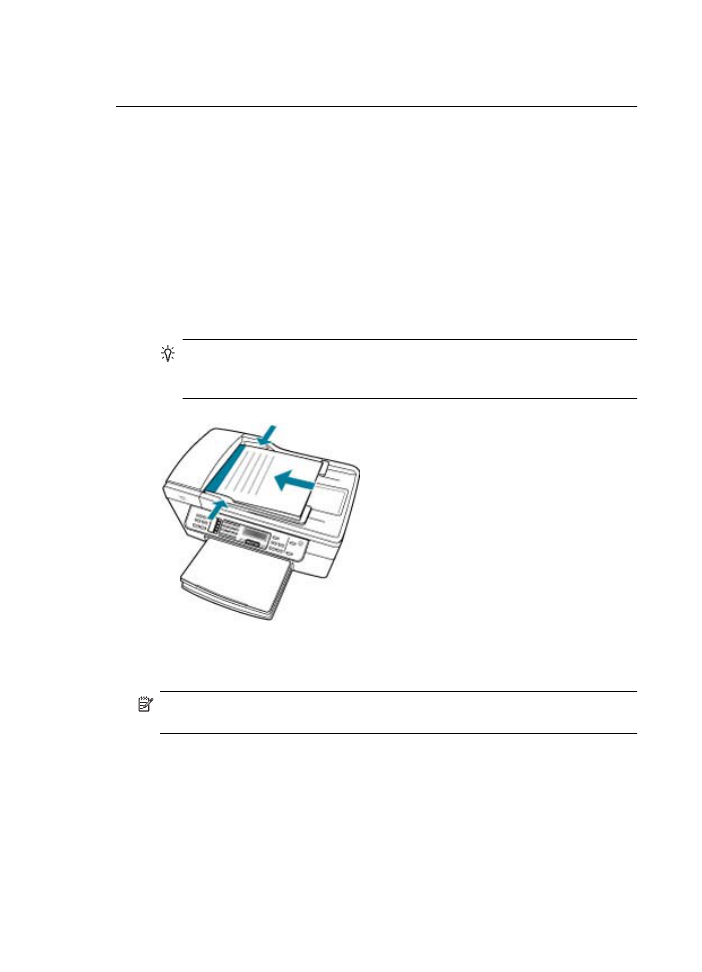
de una opción de ajuste a la página que sirva para reducir el fax entrante al tamaño
carta o A4.
El fax que he enviado se ha recibido en blanco
Causa: El original no se ha cargado o se ha cargado de modo incorrecto.
Solución: Cargue los originales en la bandeja del alimentador de documentos. Si
va a enviar un fax de una sola página, como una fotografía, también puede cargar el
original en el cristal.
Para cargar un original en la bandeja del alimentador de documentos
1.
Cargue el original con la cara de impresión hacia arriba en la bandeja del
alimentador de documentos. Deslice el papel en el alimentador automático de
documentos hasta escuchar un pitido o ver un mensaje en la pantalla que indique
que el HP All-in-One detectó las páginas que ha cargado.
Sugerencia
Para obtener más ayuda sobre la carga de originales en el
alimentador automático de documentos, consulte el diagrama grabado en la
bandeja del alimentador.
2.
Mueva las guías del papel hacia dentro, hasta que entren en contacto con los
bordes izquierdo y derecho del papel.
Nota
Retire todos los originales de la bandeja del alimentador de documentos
antes de levantar la tapa del HP All-in-One.
Capítulo 11
208
Solución de problemas
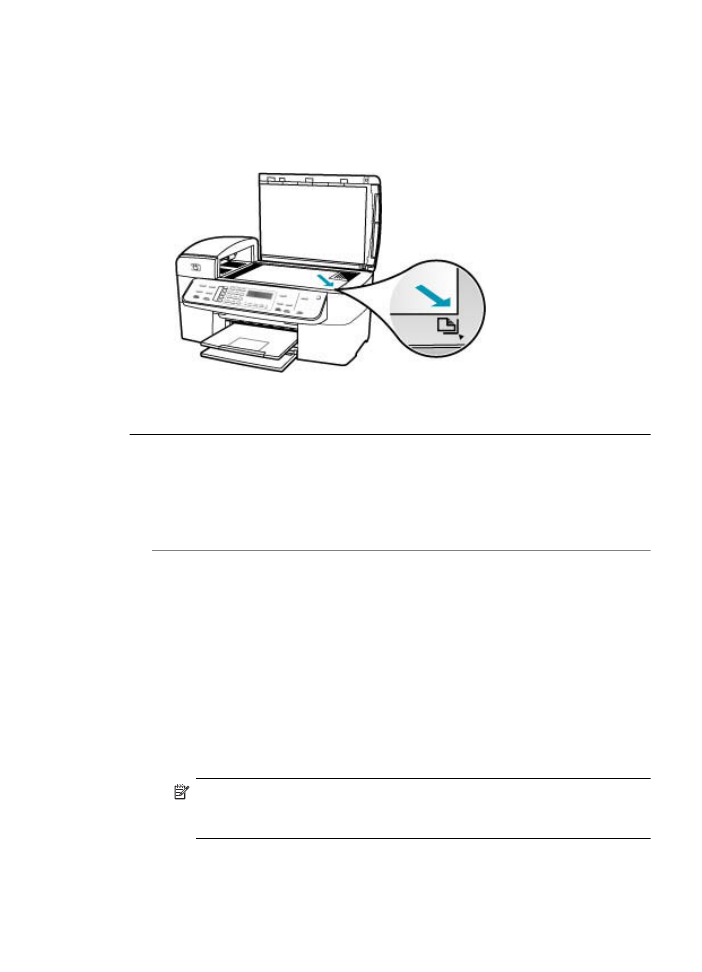
Para cargar un original en el cristal del escáner
1.
Retire todos los originales de la bandeja del alimentador de documentos y levante
la tapa del HP All-in-One.
2.
Cargue el original con la cara de impresión hacia abajo en la esquina frontal
derecha del cristal.
3.
Cierre la tapa.
La transmisión de fax es lenta
Causa: Está enviando un fax en color.
Solución: El envío de faxes en color lleva más tiempo que el de faxes en blanco y
negro. Intente enviar el fax en blanco y negro.
Causa: El documento contiene muchos gráficos o tiene un nivel de detalle muy
alto.
Solución: Para que la transmisión sea más rápida, utilice la resolución Estándar.
Este ajuste ofrece la transmisión más rápida posible con la menor calidad de fax. La
resolución predeterminada es Fina. Con esta resolución, el envío puede llevar más
tiempo.
Para cambiar la resolución desde el panel de control
1.
Cargue el original con la cara de impresión hacia arriba en la bandeja del
alimentador de documentos. Si va a enviar un fax de una sola página, como una
fotografía, también puede cargar el original con la cara de impresión hacia abajo
en el cristal.
Nota
Si se envía un fax con varias hojas, se deben colocar los originales en
la bandeja del alimentador automático de documentos. No puede enviar por
fax un documento de varias páginas desde el cristal.
2.
En el área Fax, pulse Menú.
Aparece el mensaje Introducir número.
Solución de problemas de fax
209
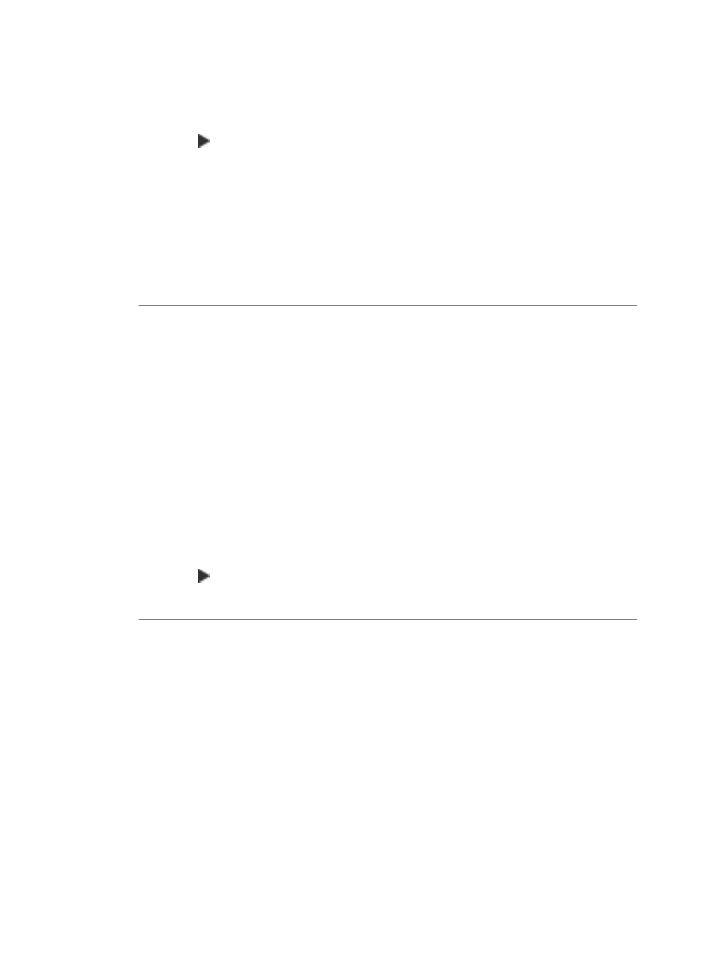
3.
Introduzca el número de fax utilizando el teclado o pulse Llam. rápida o un botón
de llamada rápida de una sola pulsación. También puede pulsar Rellamar/
Pausa para volver a marcar el último número marcado.
4.
En el área Fax, pulse Menú varias veces hasta que aparezca Solución.
5.
Pulse para seleccionar la resolución y, a continuación, pulse Aceptar.
6.
Pulse Iniciar fax negro.
•
Si el dispositivo detecta un original cargado en el alimentador
automático de documentos, HP All-in-One envía el documento al número
especificado.
•
Si el dispositivo no detecta ningún original cargado en el alimentador
automático de documentos, aparece el mensaje ¿Enviar fax desde
cristal?. Asegúrese de que el original está cargado en el cristal y, a
continuación, pulse 1 para seleccionar Sí.
Causa: La conexión a la línea telefónica tiene ruido. Las líneas telefónicas con una
calidad de sonido deficiente (ruido) pueden causar problemas de envío de faxes.
Solución: Si el fallo se debe a ruidos en la línea telefónica, avise al remitente para
que vuelva a enviar el fax. Puede que la calidad mejore en el segundo intento. Puede
verificar la calidad de sonido de la línea telefónica conectando un teléfono al conector
telefónico de pared y comprobando si hay ruido estático o de otro tipo. Si el problema
continúa, desactive el Modo de corrección de errores (ECM) y póngase en contacto
con la compañía telefónica.
Para cambiar el ajuste de ECM desde el panel de control
1.
Pulse Configuración.
2.
Pulse 5 y, a continuación, 6.
Se selecciona Config. avanzada fax y, a continuación, Modo de corrección de
errores.
3.
Pulse para seleccionar Activado o Desactivado.
4.
Pulse Aceptar.
Causa: El ajuste de resolución de fax está establecido en una resolución alta, como
Fina (ajuste predeterminado) o Foto.
Capítulo 11
210
Solución de problemas
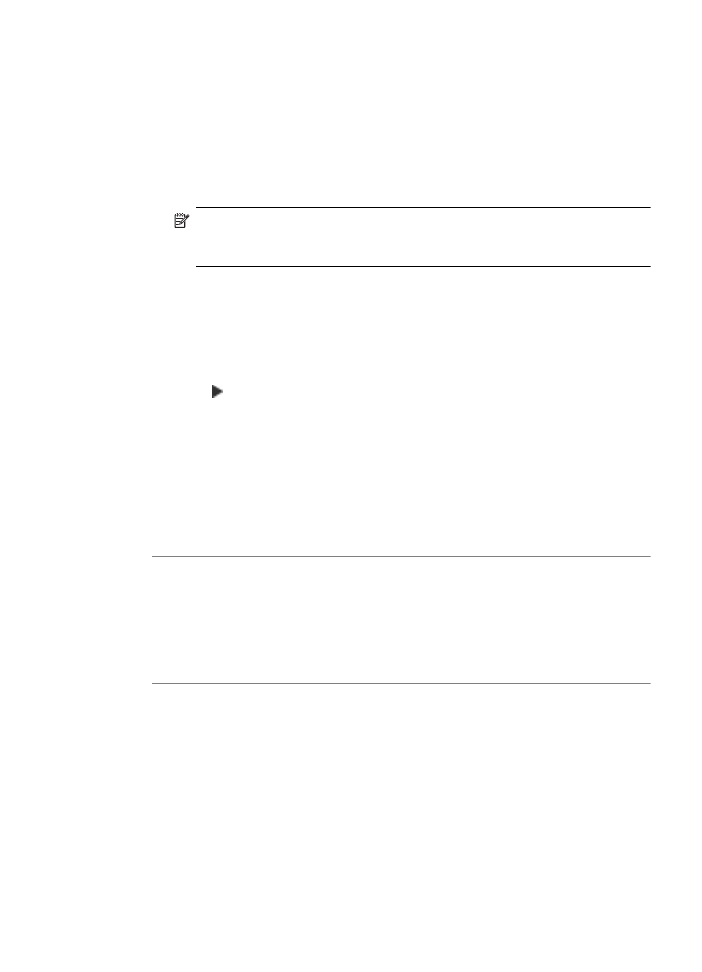
Solución: Para que la transmisión sea más rápida, utilice la resolución Estándar.
Este ajuste ofrece la transmisión más rápida posible con la menor calidad de fax.
Para cambiar la resolución desde el panel de control
1.
Cargue el original con la cara de impresión hacia arriba en la bandeja del
alimentador de documentos. Si va a enviar un fax de una sola página, como una
fotografía, también puede cargar el original con la cara de impresión hacia abajo
en el cristal.
Nota
Si se envía un fax con varias hojas, se deben colocar los originales en
la bandeja del alimentador automático de documentos. No puede enviar por
fax un documento de varias páginas desde el cristal.
2.
En el área Fax, pulse Menú.
Aparece el mensaje Introducir número.
3.
Introduzca el número de fax utilizando el teclado o pulse Llam. rápida o un botón
de llamada rápida de una sola pulsación. También puede pulsar Rellamar/
Pausa para volver a marcar el último número marcado.
4.
En el área Fax, pulse Menú varias veces hasta que aparezca Solución.
5.
Pulse para seleccionar la resolución y, a continuación, pulse Aceptar.
6.
Pulse Iniciar fax negro.
•
Si el dispositivo detecta un original cargado en el alimentador
automático de documentos, HP All-in-One envía el documento al número
especificado.
•
Si el dispositivo no detecta ningún original cargado en el alimentador
automático de documentos, aparece el mensaje ¿Enviar fax desde
cristal?. Asegúrese de que el original está cargado en el cristal y, a
continuación, pulse 1 para seleccionar Sí.
Causa: Se han producido problemas en el equipo de fax receptor.
Solución: Para comprobarlo, llame al número de fax desde un teléfono y escuche
los tonos de fax. Si no oye ningún tono de fax, es posible que el aparato receptor de
fax esté apagado o desconectado o que un servicio de correo de voz interfiera en la
línea de teléfono del destinatario. Póngase en contacto con el destinatario para saber
si se ha producido algún problema con su equipo de fax.
Causa: La opción Velocidad de fax está ajustada a una velocidad de transmisión
demasiado lenta.
Solución de problemas de fax
211
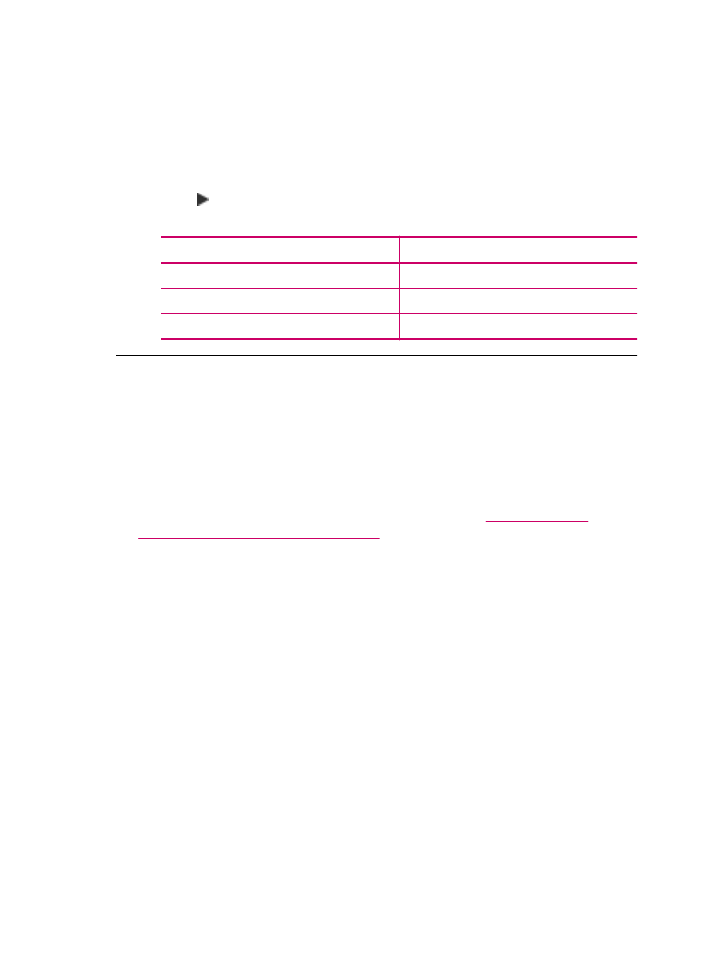
Solución: Asegúrese de que la opción Velocidad de fax se ajuste a Rápida o
Media.
Para establecer la velocidad de fax desde el panel de control
1.
Pulse Configuración.
2.
Pulse 5 y luego 7.
Esto selecciona Config. avanzada fax y luego Velocidad de fax.
3.
Pulse para seleccionar una de las siguientes opciones y, a continuación, pulse
Aceptar.
Ajuste de velocidad de fax
Velocidad de fax
Rápida
v.34 (33600 baudios)
Media
v.17 (14400 baudios)
Lenta
v.29 (9600 baudios)
El HP All-in-One no puede recibir faxes pero sí enviarlos
Causa: HP All-in-One no está configurado correctamente para enviar y recibir
faxes.
Solución: Siga las instrucciones para configurar el HP All-in-One adecuadamente
para el envío y recepción de faxes, según el equipo y los servicios que tenga en la
misma línea telefónica que el HP All-in-One. Ejecute luego una comprobación del fax
para verificar el estado del HP All-in-One y asegurarse de que esté configurado de
forma adecuada. Para obtener más información, consulte
Configuración de
HP All-in-One para enviar y recibir faxes
.
El HP All-in-One imprime un informe donde se reflejan los resultados de la prueba.
Si se produce algún fallo en la prueba, compruebe el informe para saber cómo
corregir el problema.
Para probar la configuración del fax desde el panel de control
1.
Configure el HP All-in-One para enviar faxes de acuerdo con las instrucciones
de configuración de su casa o su oficina.
2.
Introduzca los cartuchos de impresión y cargue papel de tamaño completo en la
bandeja de entrada antes de comenzar la prueba.
3.
Pulse Configuración.
4.
Pulse 6 y, a continuación, 6 de nuevo.
Esto selecciona Herramientas y luego Ejecutar prueba de fax.
El HP All-in-One muestra el estado de la prueba en la pantalla e imprime un
informe.
Capítulo 11
212
Solución de problemas
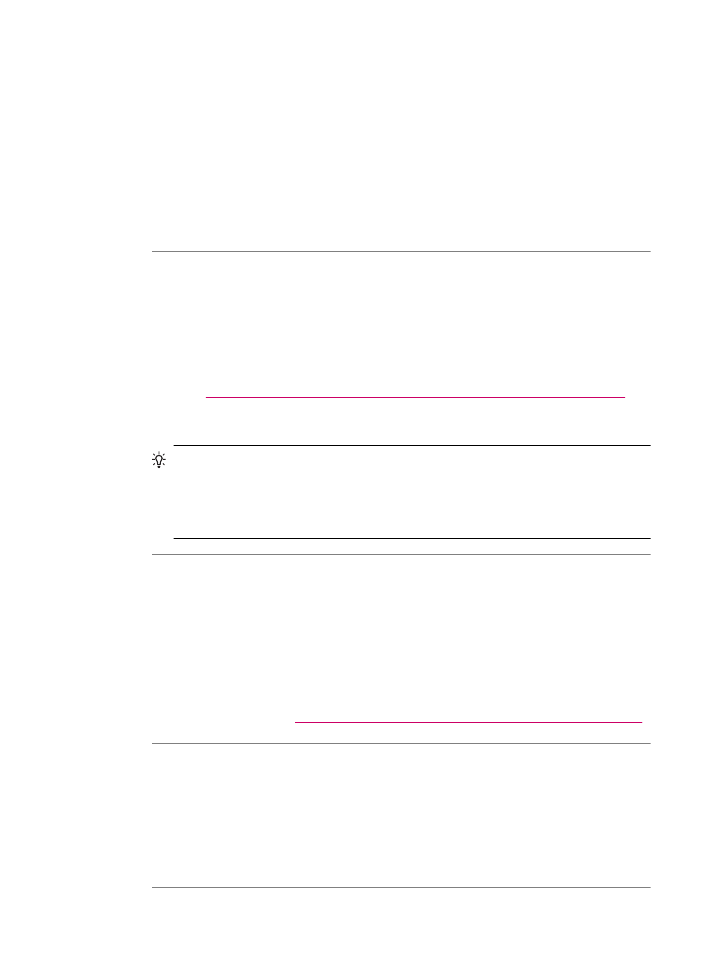
5.
Examine el informe.
•
Si se supera la prueba y sigue teniendo problemas para el envío/recepción
de faxes, compruebe los ajustes de fax que aparecen en el informe para
comprobar que son correctos. Un ajuste de fax incorrecto o en blanco puede
provocar problemas en el envío y recepción de faxes.
•
Si la prueba falla, busque en el informe la información sobre cómo resolver
el problema.
6.
Tras retirar el informe de fax del HP All-in-One, pulse Aceptar.
Si es necesario, resuelva los problemas que se hayan encontrado y vuelva a
realizar la prueba.
Causa: El Respuesta automática está apagado, lo que significa que el
HP All-in-One no responderá a las llamadas entrantes. Debe estar disponible para
responder en persona a las llamadas de fax entrantes, o el HP All-in-One no
responderá a esas llamadas.
Solución: Según la configuración de la oficina, cabe la posibilidad de configurar el
HP All-in-One para que responda de forma automática a las llamadas entrantes. Para
más información sobre el modo de respuesta recomendado para su configuración,
consulte
Selección del modo de respuesta recomendado para su configuración
.
Si debe apagar el Respuesta automática, deberá presionar Iniciar fax negro o
Iniciar fax color para recibir un fax.
Sugerencia
Si no está lo suficientemente cerca del HP All-in-One para alcanzar
el panel de control, espere algunos segundos y pulse 1 2 3 en el teléfono. Si el
HP All-in-One no inicia la recepción del fax, espere unos segundos más y vuelva
a pulsar 1 2 3. Cuando el HP All-in-One haya comenzado a recibir el fax, puede
colgar el teléfono.
Causa: Usted se suscribe a un servicio de correo de voz en el mismo número de
teléfono que utiliza para las llamadas de fax.
Solución: Configure el HP All-in-One para responder a los faxes en forma manual.
Si dispone de un servicio de correo de voz en el mismo número de teléfono que utiliza
para las llamadas de fax, no puede recibir faxes de forma automática Debe recibir
los faxes manualmente. Esto significa que debe estar disponible para responder en
persona a las llamadas de fax entrantes.
Para obtener información sobre la configuración de HP All-in-One con un servicio de
correo de voz, consulte
Configuración de HP All-in-One para enviar y recibir faxes
.
Causa: Tiene un módem de equipo en la misma línea telefónica que el
HP All-in-One.
Solución: Si cuenta con un módem de llamada del equipo en la misma línea
telefónica que el HP All-in-One, compruebe que el software del módem no esté
configurado para recibir faxes de forma automática. Los módems configurados para
recibir faxes de forma automática utilizan la línea telefónica para recibir todos los
faxes entrantes, lo que impide que el HP All-in-One reciba las llamadas de fax.
Solución de problemas de fax
213
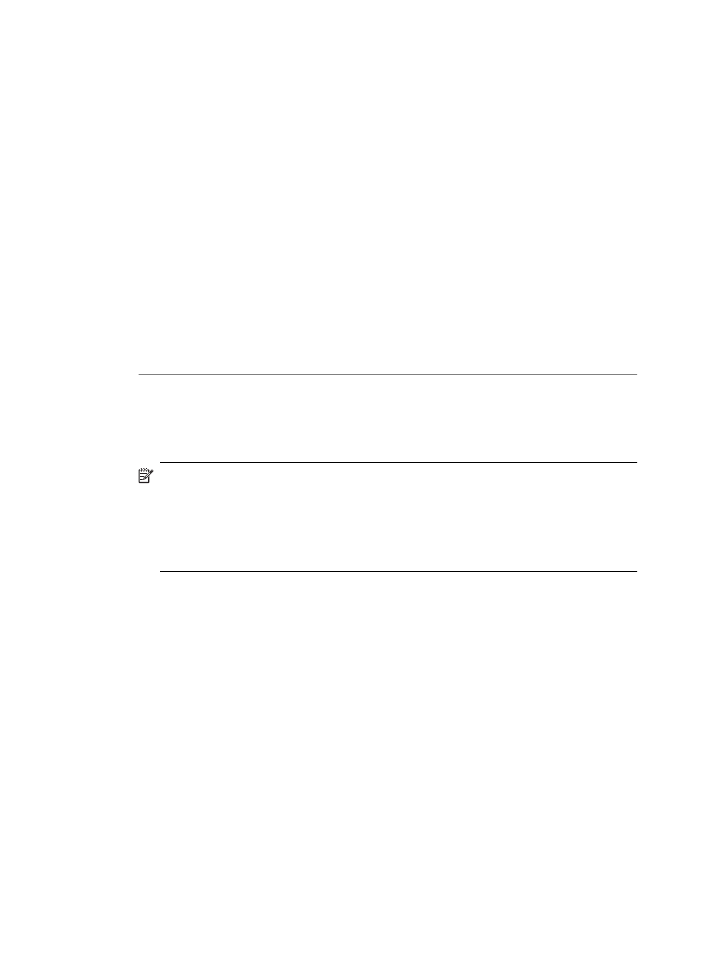
Causa: Si tienee un contestador automático en la misma línea telefónica que el
HP All-in-One, es posible que experimente alguno de los problemas siguientes:
•
Los mensajes salientes son demasiado largos o altos para que el HP All-in-One
detecte los tonos de fax. Esto puede provocar que el equipo de fax remitente se
desconecte.
•
El contestador automático no cuenta con tiempo de espera suficiente después
del mensaje saliente que permita al HP All-in-One detectar los tonos de fax. Este
problema suele ocurrir con los contestadores automáticos digitales.
Solución: Si cuenta con un contestador automático en la misma línea de telefónica
que el HP All-in-One, realice estas operaciones:
•
Desconecte el contestador automático e intente recibir un fax. Si la recepción es
correcta, el contestador automático puede ser la causa del problema.
•
Vuelva a conectar el contestador y vuelva a grabar el mensaje saliente. Grabe
un mensaje de aproximadamente 10 segundos. Hable despacio y a bajo volumen
al grabar el mensaje. Deje al menos 5 segundos de silencio al final del mensaje
de voz. No debe haber ningún ruido de fondo al grabar este tiempo de silencio.
Intente recibir un fax de nuevo.
Causa: El contestador no está configurado correctamente para trabajar con el
HP All-in-One.
Solución:
Nota
Esta posible solución se aplica sólo a países/regiones donde la caja de
HP All-in-One incluye un cable telefónico de 2 hilos. Es decir: Argentina, Australia,
Brasil, Canadá, Chile, China, Colombia, Grecia, India, Indonesia, Irlanda, Japón,
Corea, Latinoamérica, Malasia, México, Filipinas, Polonia, Portugal, Rusia,
Arabia Saudita, Singapur, España, Taiwán, Tailandia, EE.UU., Venezuela y
Vietnam.
Si el contestador automático utiliza la misma línea telefónica que se usa para las
llamadas de fax, debe conectar el contestador automático directamente al
HP All-in-One mediante el puerto con el nombre 2-EXT, tal como se indica a
Capítulo 11
214
Solución de problemas
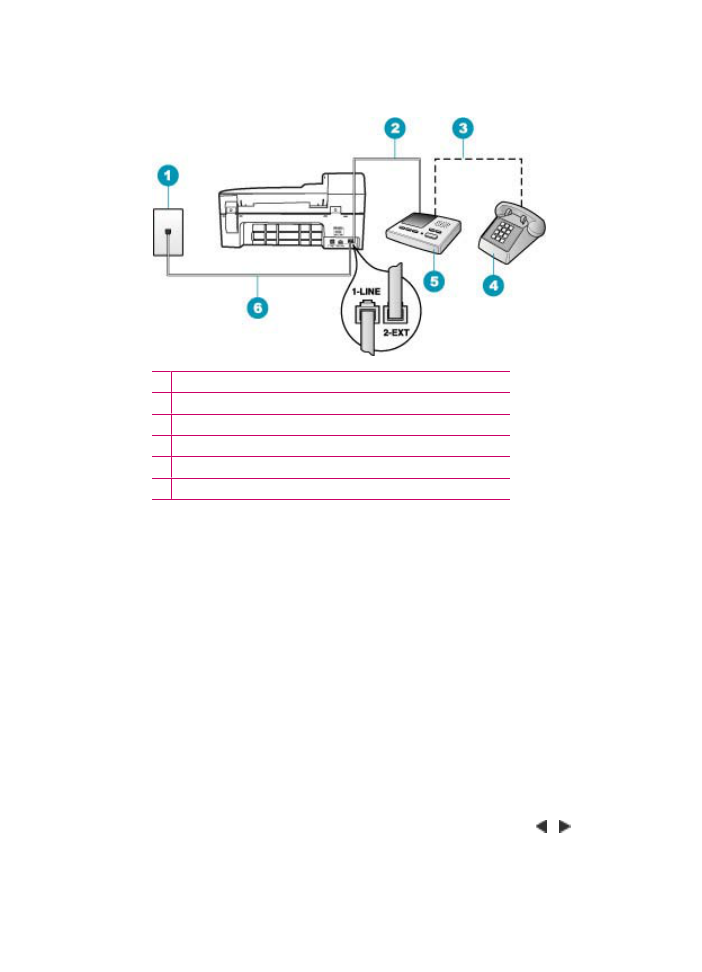
continuación. Además, debe definir el número correcto de timbres antes de que
responda el contestador automático y el HP All-in-One.
1 Conector telefónico de pared
2 Conexión al puerto de entrada del contestador automático
3 Conexión al puerto de salida del contestador automático
4 Teléfono (opcional)
5 Contestador automático
6 Utilice el cable telefónico incluido en la caja del HP All-in-One
Asegúrese de que el HP All-in-One esté configurado para la recepción automática
de faxes y de que el ajuste Timbres antes de responder sea el adecuado. El número
de timbres que deben sonar antes de que el HP All-in-One conteste debe ser mayor
que el establecido en el contestador automático. Configure el contestador automático
a un número de timbres menor y el HP All-in-One para que responda en el máximo
número de timbres admitidos por su dispositivo. (El número máximo de timbres varía
en función del país/región). Con esta configuración, el contestador automático
responderá a la llamada y el HP All-in-One supervisará la línea. Si el HP All-in-One
detecta tonos de fax, el HP All-in-One recibirá el fax. Si se trata de una llamada de
voz, el contestador automático registrará el mensaje entrante.
Para establecer el número de timbres antes de responder desde el panel de
control
1.
Pulse Configuración.
2.
Pulse 4 y luego 3.
Esto selecciona Configuración básica del fax y luego Timbres antes de
responder.
3.
Escriba el número de timbres con el teclado numérico o pulse o para cambiar
el número.
4.
Pulse Aceptar para aceptar el ajuste.
Solución de problemas de fax
215
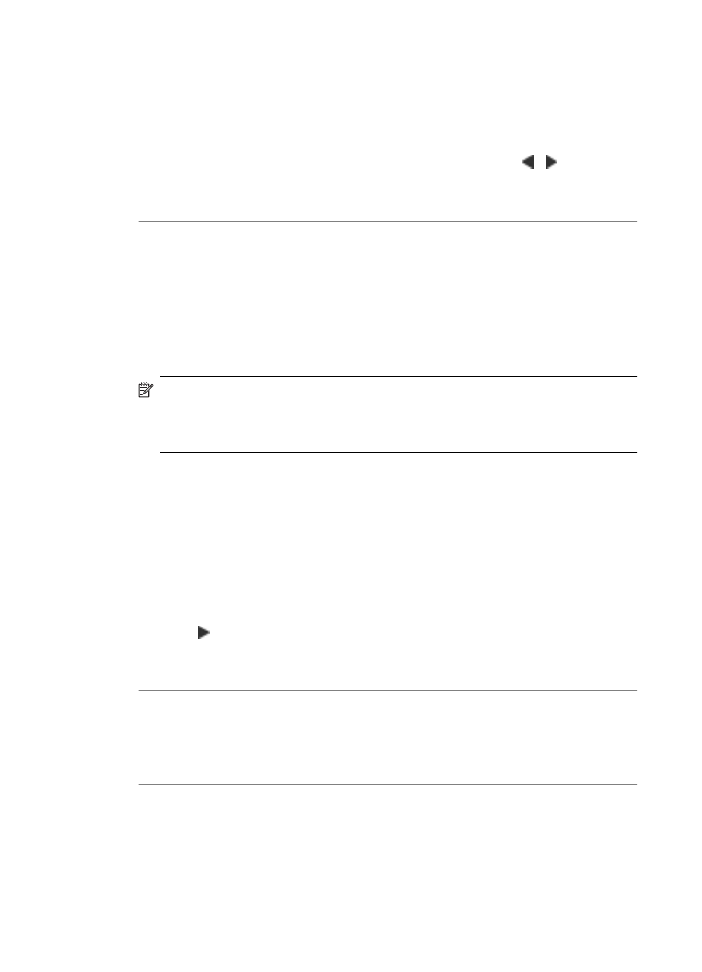
Para definir el modo de respuesta
1.
Pulse Configuración.
2.
Pulse 4 y luego 2.
Esto selecciona Configuración básica del fax y luego Timbres antes de
responder.
3.
Escriba el número de timbres con el teclado numérico o pulse o para cambiar
el número.
4.
Pulse Aceptar para aceptar el ajuste.
Causa: Su número de fax tiene un patrón de timbre diferente (con un servicio de
timbre especial proporcionado por su compañía telefónica) y el ajuste Timbre
especial del HP All-in-One no coincide.
Solución: Si su número de fax tiene un patrón de timbre diferente (con un servicio
de timbre especial proporcionado por su compañía telefónica), asegúrese de que el
ajuste Timbre especial del HP All-in-One coincida con éste. Por ejemplo, si la
compañía telefónica ha asignado su número a un patrón de dos timbres, asegúrese
de que se haya seleccionado Timbres dobles como ajuste del Timbre especial.
Nota
HP All-in-One no reconoce algunos patrones de timbre como, por ejemplo,
los que alternan timbres cortos y largos. Si tiene problemas con un patrón de este
tipo, solicite a la compañía telefónica que le asigne un patrón que no alterne
timbres.
Si no usa un servicio especial de timbre, asegúrese de que el ajuste de Timbre
especial del HP All-in-One esté configurado en Todos los timbres.
Para cambiar el patrón de timbre especial desde el panel de control
1.
Compruebe que el HP All-in-One está configurado para responder
automáticamente a las llamadas de fax.
2.
Pulse Configuración.
3.
Pulse 5 y, a continuación, 1.
Esto selecciona Config. avanzada fax y luego Timbre especial.
4.
Pulse para seleccionar una opción y, a continuación, pulse Aceptar.
Cuando el teléfono suena con el patrón de timbre asignado a la línea de fax, el
HP All-in-One responde a la llamada y recibe el fax.
Causa: El ajuste Timbre especial no está configurado en Todos los timbres (y
usted no usa un servicio especial de timbre).
Solución: Si no usa un servicio especial de timbre, asegúrese de que el ajuste de
Timbre especial del HP All-in-One esté configurado en Todos los timbres.
Causa: Es posible que la señal de fax no sea lo bastante fuerte y dificulte la
recepción de faxes.
Solución: Si el HP All-in-One comparte la línea telefónica con otros equipos
telefónicos como, por ejemplo, un contestador automático, un módem de llamada de
equipo o un conmutador de varios puertos, puede que disminuya el nivel de señal
del fax. El nivel de la señal también puede reducirse si usa un bifurcador o conecta
Capítulo 11
216
Solución de problemas
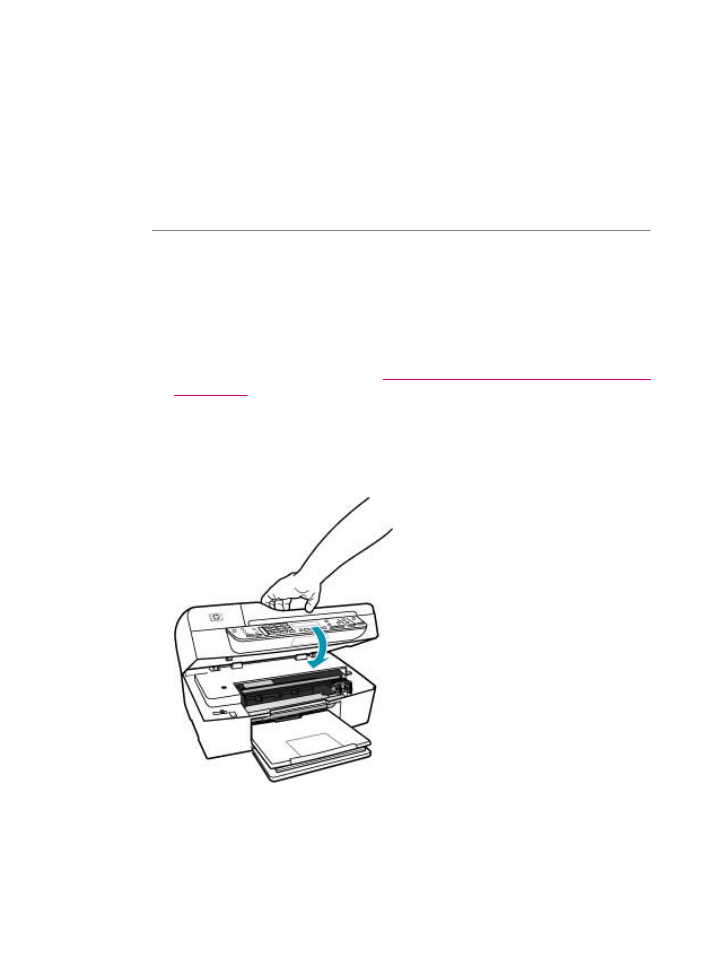
cables adicionales para extender el alcance de su teléfono. Una señal de fax reducida
puede causar problemas durante la recepción de faxes.
•
Si usa un bifurcador o cables de extensión, intente retirarlos y conectar el HP
All-in-One directamente al conector telefónico de pared.
•
Para averiguar si otro equipo está causando algún problema, desconecte todo
de la línea telefónica excepto el HP All-in-One e intente recibir un fax. Si la
recepción del fax se realiza correctamente, quiere decir que uno o varios
elementos del equipo están causando el problema. Conéctelos de uno en uno y
envíe un fax cada vez hasta que identifique el elemento causante del problema.
Causa: La memoria de HP All-in-One está llena.
Solución: Si Recepción fax seguridad está activado y se produce un error en el
HP All-in-One, la memoria se puede llenar de faxes sin imprimir y el HP All-in-One
dejará de contestar las llamadas. Si existe un error que impide que el HP All-in-One
imprima faxes, consulte la pantalla para obtener información sobre el error.
Compruebe también si el error se debe a alguna de estas causas:
•
HP All-in-One no está configurado correctamente para enviar y recibir faxes. Para
obtener más información, consulte
Configuración de HP All-in-One para enviar y
recibir faxes
.
•
No hay papel en la bandeja de entrada.
•
Hay un atasco de papel.
•
La tapa del cartucho de impresión está abierta. Cierre la tapa del cartucho de
impresión, como se muestra a continuación:
•
El carro de impresión está atascado. Apague el HP All-in-One, retire cualquier
objeto que bloquee el carro de impresión (incluidos los materiales de embalaje),
y vuelva a encender el HP All-in-One.
Solución de problemas de fax
217
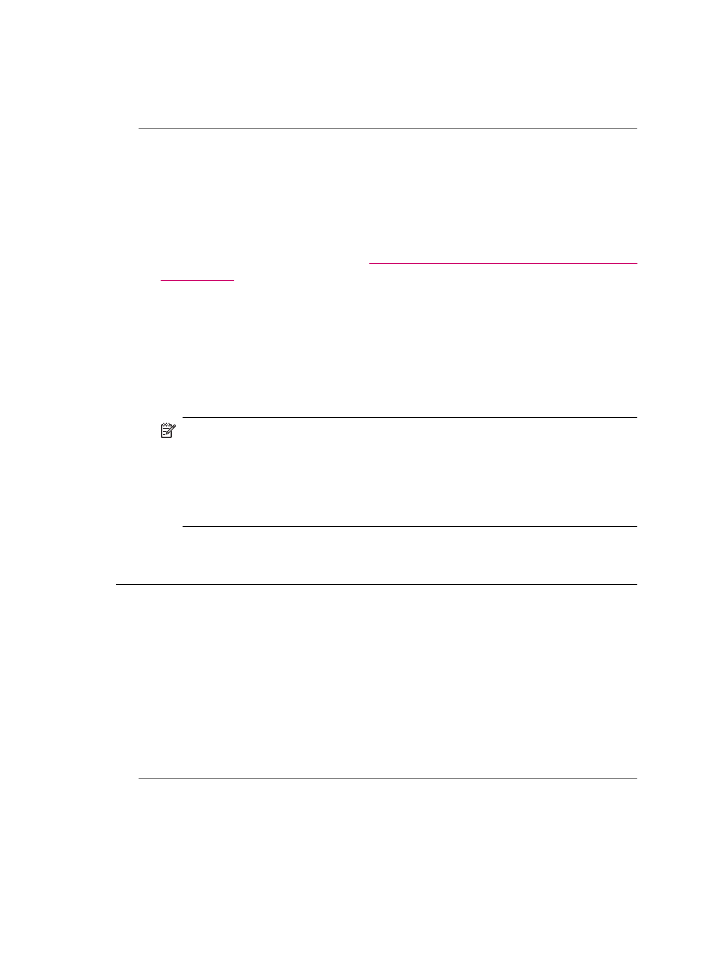
Resuelva los problemas encontrados. El HP All-in-One comienza a imprimir
automáticamente todos los faxes sin imprimir de la memoria. Para borrar la memoria,
también puede eliminar los faxes almacenados en ella apagando el HP All-in-One.
Causa: Hay un error que está impidiendo que el HP All-in-One reciba faxes y el
Recepción fax seguridad está configurado en Desactivado.
Solución: Compruebe si el problema se debe a alguna de estas causas:
•
El HP All-in-One está apagado. Pulse el botón Encendido para encender el
dispositivo.
•
HP All-in-One no está configurado correctamente para enviar y recibir faxes. Para
obtener más información, consulte
Configuración de HP All-in-One para enviar y
recibir faxes
.
•
No hay papel en la bandeja de entrada.
•
Hay un atasco de papel.
•
La puerta de acceso al cartucho de impresión está abierta. Cierre la tapa del
cartucho de impresión.
•
El carro de impresión está atascado. Apague el HP All-in-One, retire cualquier
objeto que bloquee el carro de impresión (incluidos los materiales de embalaje),
y vuelva a encender el HP All-in-One.
Nota
Si se activa Recepción fax seguridad y se apaga el HP All-in-One,
se eliminan todos los mensajes almacenados en la memoria que se recibirían
si se produjese un error en el HP All-in-One. Deberá ponerse en contacto con
los remitentes para que vuelvan a enviar los faxes no impresos. Para obtener
una lista de los faxes recibidos, imprima el Registro de fax. El Registro de
fax no se borra cuando se apaga el HP All-in-One.
Una vez resuelto el problema, el HP All-in-One podrá responder las llamadas de fax
entrantes.
HP All-in-One tiene problemas para recibir faxes de forma manual
Causa: Se han cargado documentos en la bandeja del alimentador de documentos.
Solución: El HP All-in-One no recibirá faxes manualmente si los documentos están
cargados en la bandeja del alimentador de documentos. En su lugar, el HP All-in-One
tratará de enviar los documentos cargados en la bandeja del alimentador de
documentos. Retire cualquier original antes de recibir los faxes manualmente.
También puede ponerse en contacto con el remitente para verificar que los
documentos están cargados en su aparato de fax.
Causa: El ajuste Velocidad de fax puede ser demasiado rápido.
Capítulo 11
218
Solución de problemas
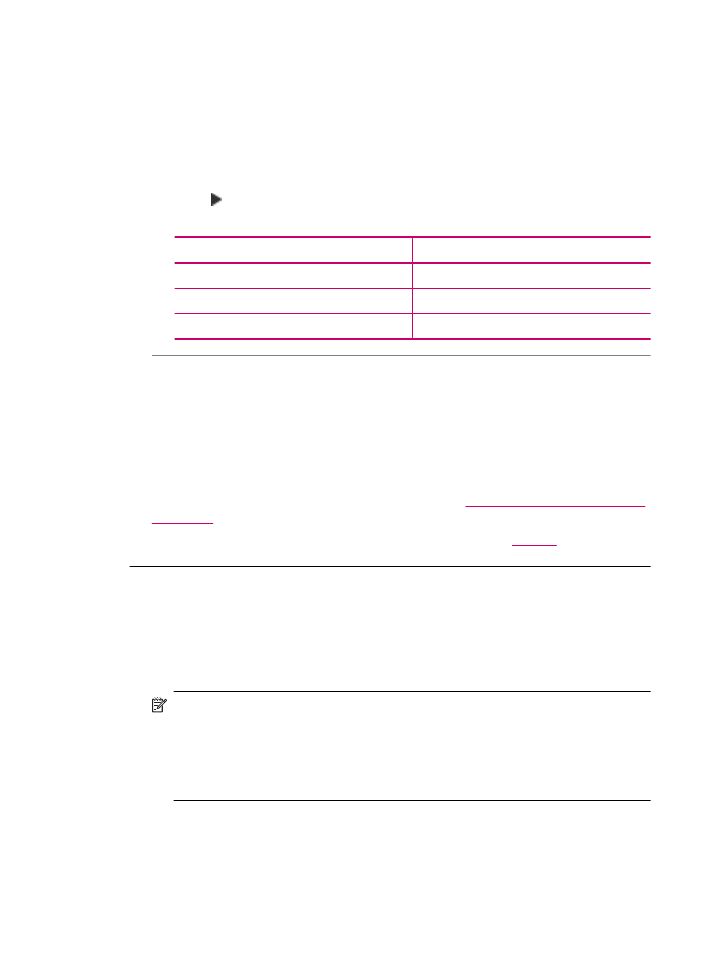
Solución: Ajuste el Velocidad de fax a Media o Lenta, y pídale al remitente que
vuelva a enviar el fax.
Para establecer la velocidad de fax desde el panel de control
1.
Pulse Configuración.
2.
Pulse 5 y luego 7.
Esto selecciona Config. avanzada fax y luego Velocidad de fax.
3.
Pulse para seleccionar una de las siguientes opciones y, a continuación, pulse
Aceptar.
Ajuste de velocidad de fax
Velocidad de fax
Rápida
v.34 (33600 baudios)
Media
v.17 (14400 baudios)
Lenta
v.29 (9600 baudios)
Causa: Aparece un mensaje de error u otra indicación en la pantalla.
Solución: Compruebe si aparece algún mensaje de error o indicación en la pantalla
que le informe del problema y cómo solucionarlo. Si aparece algún mensaje de error
o indicación en la pantalla, el HP All-in-One no recibirá el fax de forma manual hasta
que se solucione el error y desaparezca el mensaje.
Si el HP All-in-One tiene un mensaje de alineación, deberá presionar Aceptar para
que desaparezca el mensaje y continúe el envío del fax. Para obtener más
información sobre mensajes de alineación, consulte
Necesita alineación o error de
alineación
.
Para obtener más información sobre otros errores, consulte
Errores
.
Los tonos de fax se graban en el contestador automático
Causa: El contestador automático no está configurado correctamente con el
HP All-in-One o el ajuste Timbres antes de responder no es el adecuado.
Solución:
Nota
Esta posible solución se aplica sólo a países/regiones donde la caja de
HP All-in-One incluye un cable telefónico de 2 hilos. Es decir: Argentina, Australia,
Brasil, Canadá, Chile, China, Colombia, Grecia, India, Indonesia, Irlanda, Japón,
Corea, Latinoamérica, Malasia, México, Filipinas, Polonia, Portugal, Rusia,
Arabia Saudita, Singapur, España, Taiwán, Tailandia, EE.UU., Venezuela y
Vietnam.
Si el contestador automático utiliza la misma línea telefónica que se usa para las
llamadas de fax, debe conectar el contestador automático directamente al
Solución de problemas de fax
219
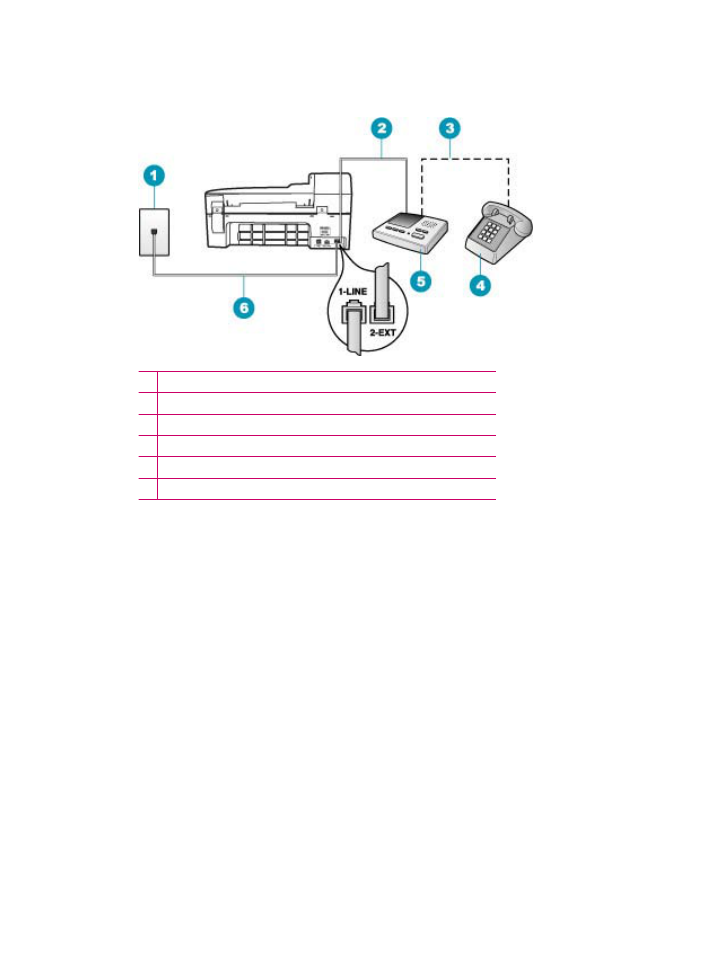
HP All-in-One mediante el puerto con el nombre 2-EXT, tal como se indica a
continuación.
1 Conector telefónico de pared
2 Conexión al puerto de entrada del contestador automático
3 Conexión al puerto de salida del contestador automático
4 Teléfono (opcional)
5 Contestador automático
6 Utilice el cable telefónico incluido en la caja del HP All-in-One
Asegúrese de que el HP All-in-One esté configurado para la recepción automática
de faxes y de que el ajuste Timbres antes de responder sea el adecuado. El número
de timbres que deben sonar antes de que el HP All-in-One conteste debe ser mayor
que el establecido en el contestador automático. Si el contestador y el HP All-in-One
están configurados para responder con el mismo número de timbres, ambos
dispositivos responderán la llamada y los tonos del fax se grabarán en el contestador
automático.
Configure el contestador automático a un número de timbres menor y el
HP All-in-One para que responda en el máximo número de timbres admitidos. (El
número máximo de timbres varía en función del país/región). Con esta configuración,
el contestador automático responderá a la llamada y el HP All-in-One supervisará la
línea. Si el HP All-in-One detecta tonos de fax, el HP All-in-One recibirá el fax. Si se
trata de una llamada de voz, el contestador automático registrará el mensaje
entrante.
Para definir el modo de respuesta
1.
Pulse Configuración.
2.
Pulse 4 y luego 2.
Esto selecciona Configuración básica del fax y luego Timbres antes de
responder.
Capítulo 11
220
Solución de problemas
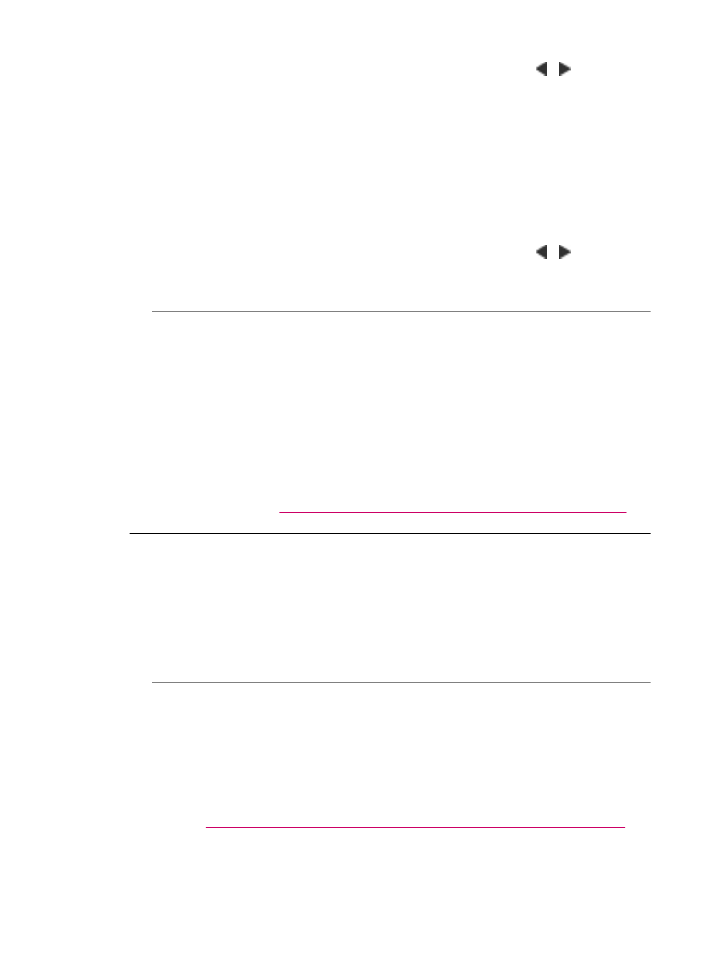
3.
Escriba el número de timbres con el teclado numérico o pulse o para cambiar
el número.
4.
Pulse Aceptar para aceptar el ajuste.
Para establecer el número de timbres antes de responder desde el panel de
control
1.
Pulse Configuración.
2.
Pulse 4 y luego 3.
Esto selecciona Configuración básica del fax y luego Timbres antes de
responder.
3.
Escriba el número de timbres con el teclado numérico o pulse o para cambiar
el número.
4.
Pulse Aceptar para aceptar el ajuste.
Causa: El HP All-in-One está configurado para recibir faxes manualmente, lo que
significa que el HP All-in-One no responderá a las llamadas entrantes. Debe estar
disponible para responder en persona a las llamadas de fax entrantes, o el
HP All-in-One no recibirá faxes y el contestador automático podrá grabar tonos de
fax.
Solución: Configure el HP All-in-One para responder a las llamadas entrantes
automáticamente activando Respuesta automática. Si está desactivado, el
HP All-in-One no supervisará las llamadas entrantes ni recibirá faxes. En ese caso,
el contestador automático responderá a la llamada de fax y grabará los tonos de fax.
Para más información sobre cómo configurar el HP All-in-One con un contestador
automático, consulte
Configuración de HP All-in-One para enviar y recibir faxes
.
HP All-in-One no responde a las llamadas de fax entrantes
Causa: El HP All-in-One está apagado.
Solución: Mire la pantalla de HP All-in-One. Si está en blanco y la luz situada junto
al botón Encendido no está encendida, HP All-in-One está apagado. Asegúrese de
que el cable de alimentación está firmemente conectado a HP All-in-One y enchufado
a una toma de corriente. Pulse el botón Encendido para encender HP All-in-One.
Causa: El Respuesta automática está apagado, lo que significa que el
HP All-in-One no responderá a las llamadas entrantes. Debe estar disponible para
responder en persona a las llamadas de fax entrantes, o el HP All-in-One no
responderá a esas llamadas.
Solución: Según la configuración de la oficina, cabe la posibilidad de configurar el
HP All-in-One para que responda de forma automática a las llamadas entrantes. Para
más información sobre el modo de respuesta recomendado para su configuración,
consulte
Selección del modo de respuesta recomendado para su configuración
.
Si debe apagar el Respuesta automática, deberá presionar Iniciar fax negro o
Iniciar fax color para recibir un fax.
Solución de problemas de fax
221
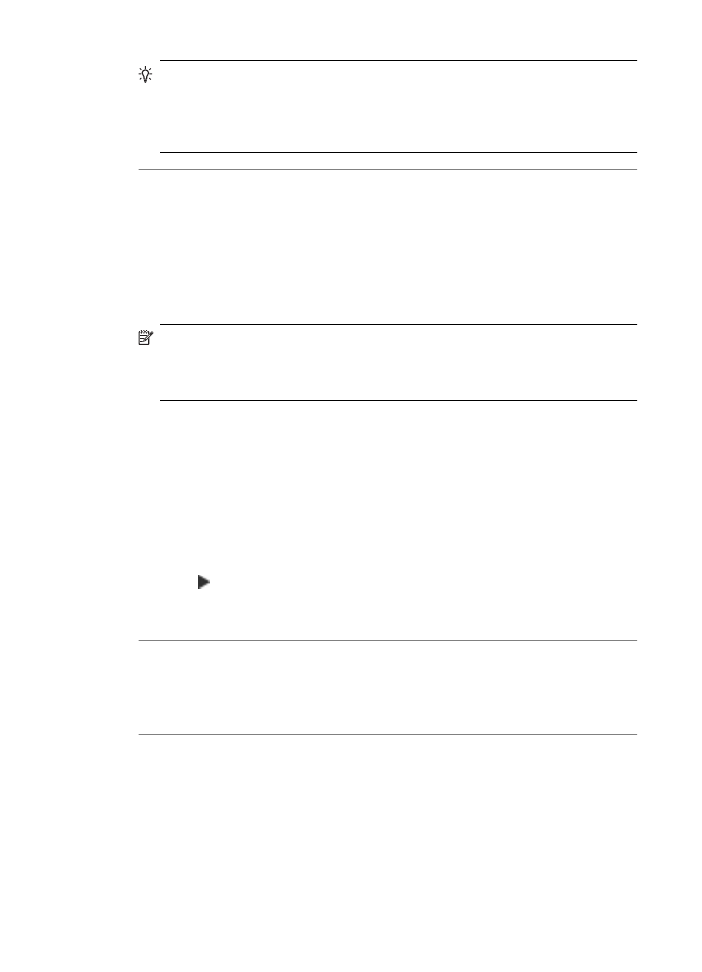
Sugerencia
Si no está lo suficientemente cerca del HP All-in-One para alcanzar
el panel de control, espere algunos segundos y pulse 1 2 3 en el teléfono. Si el
HP All-in-One no inicia la recepción del fax, espere unos segundos más y vuelva
a pulsar 1 2 3. Cuando el HP All-in-One haya comenzado a recibir el fax, puede
colgar el teléfono.
Causa: Su número de fax tiene un patrón de timbre diferente (con un servicio de
timbre especial proporcionado por su compañía telefónica) y el ajuste Timbre
especial del HP All-in-One no coincide.
Solución: Si su número de fax tiene un patrón de timbre diferente (con un servicio
de timbre especial proporcionado por su compañía telefónica), asegúrese de que la
función Timbre especial del HP All-in-One coincida con éste. Por ejemplo, si la
compañía telefónica ha asignado su número a un patrón de dos timbres, asegúrese
de que se haya seleccionado Timbres dobles como ajuste del Timbre especial.
Nota
HP All-in-One no reconoce algunos patrones de timbre como, por ejemplo,
los que alternan timbres cortos y largos. Si tiene problemas con un patrón de este
tipo, solicite a la compañía telefónica que le asigne un patrón que no alterne
timbres.
Si no usa un servicio especial de timbre, asegúrese de que la función de Timbre
especial del HP All-in-One esté configurada en Todos los timbres.
Para cambiar el patrón de timbre especial desde el panel de control
1.
Compruebe que el HP All-in-One está configurado para responder
automáticamente a las llamadas de fax.
2.
Pulse Configuración.
3.
Pulse 5 y, a continuación, 1.
Esto selecciona Config. avanzada fax y luego Timbre especial.
4.
Pulse para seleccionar una opción y, a continuación, pulse Aceptar.
Cuando el teléfono suena con el patrón de timbre asignado a la línea de fax, el
HP All-in-One responde a la llamada y recibe el fax.
Causa: La función Timbre especial no está configurada en Todos los timbres (y
usted no usa un servicio especial de timbre).
Solución: Si no usa un servicio especial de timbre, asegúrese de que la función
de Timbre especial del HP All-in-One esté configurada en Todos los timbres.
Causa: La memoria del HP All-in-One está llena.
Solución: Si se llena la memoria de faxes por imprimir, el HP All-in-One deja de
contestar las llamadas. Si existe un error que impide que el HP All-in-One imprima
Capítulo 11
222
Solución de problemas
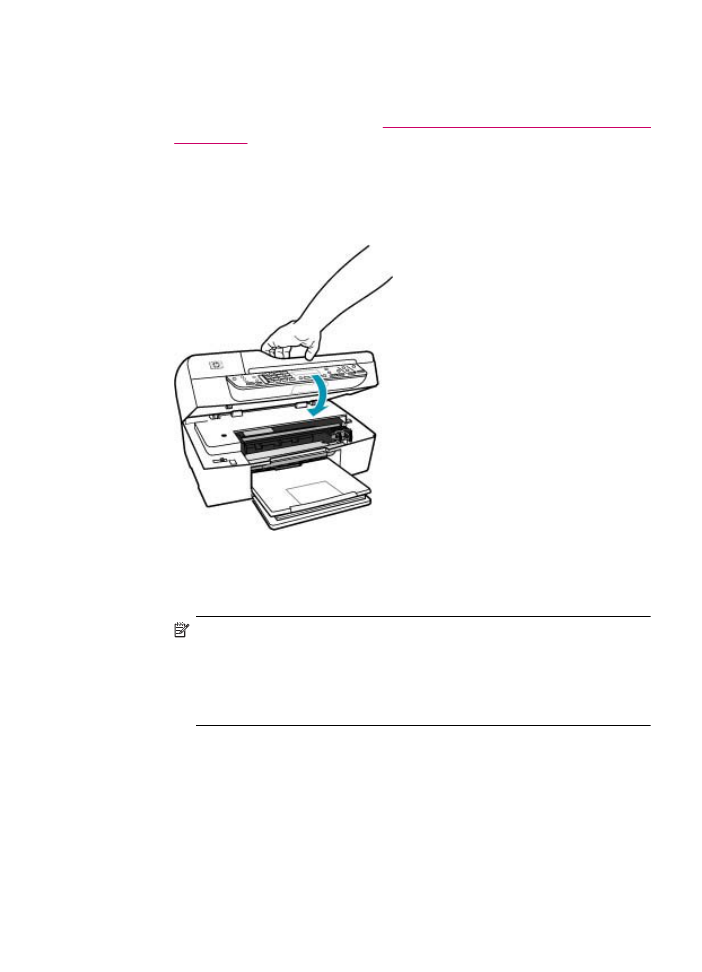
faxes, consulte la pantalla para obtener información sobre el error. Compruebe
también si el error se debe a alguna de estas causas:
•
HP All-in-One no está configurado correctamente para enviar y recibir faxes. Para
obtener más información, consulte
Configuración de HP All-in-One para enviar y
recibir faxes
.
•
No hay papel en la bandeja de entrada.
•
Hay un atasco de papel.
•
La tapa del cartucho de impresión está abierta. Cierre la tapa del cartucho de
impresión, como se muestra a continuación:
•
El carro de impresión está atascado. Apague el HP All-in-One, retire cualquier
objeto que bloquee el carro de impresión (incluidos los materiales de embalaje),
y vuelva a encender el HP All-in-One.
Nota
Si se activa Recepción fax seguridad y se apaga el HP All-in-One,
se eliminan todos los mensajes almacenados en la memoria que se recibirían
si se produjese un error en el HP All-in-One. Deberá ponerse en contacto con
los remitentes para que vuelvan a enviar los faxes no impresos. Para obtener
una lista de los faxes recibidos, imprima el Registro de fax. El Registro de
fax no se borra cuando se apaga el HP All-in-One.
Resuelva los problemas encontrados. Para borrar la memoria, puede imprimir o
eliminar los faxes almacenados en ella.
Para reimprimir faxes en memoria desde el panel de control
1.
Asegúrese de que hay papel cargado en la bandeja de entrada.
2.
Pulse Configuración.
Solución de problemas de fax
223
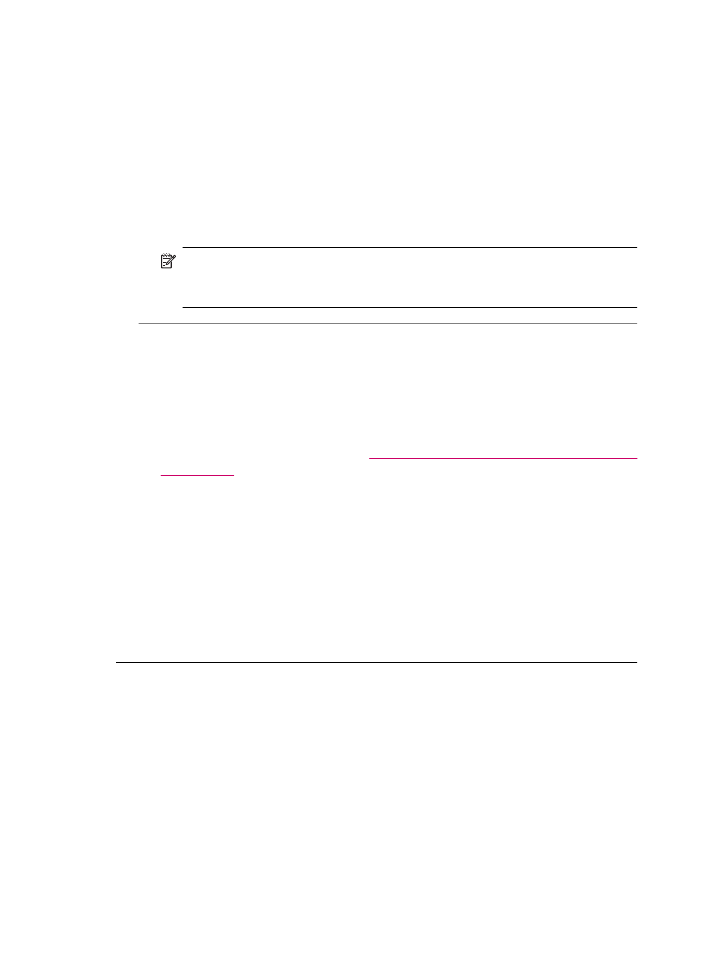
3.
Pulse 6 y, a continuación, 5.
Se selecciona Herramientas y, a continuación, Reimpr. faxes en memoria.
Los faxes se imprimen en orden inverso al que se recibieron comenzando por la
impresión del fax recibido más recientemente y así sucesivamente.
4.
Si desea detener la reimpresión de los faxes de la memoria, pulse Cancelar.
Para eliminar todos los faxes en memoria desde el panel de control
▲
Apague el HP All-in-One pulsando el botón Encendido .
Todos los faxes almacenados en la memoria se eliminarán una vez desconectado
el HP All-in-One.
Nota
También puede eliminar los faxes almacenados en la memoria
seleccionando Eliminar registro faxes del menú Herramientas. Para
hacerlo, pulse Configuración, 6 y después 7.
Causa: Hay un error que está impidiendo que el HP All-in-One reciba faxes y el
Recepción fax seguridad está configurado en Desactivado.
Solución: Compruebe si el problema se debe a alguna de estas causas:
•
El HP All-in-One está apagado. Pulse el botón Encendido para encender el
dispositivo.
•
HP All-in-One no está configurado correctamente para enviar y recibir faxes. Para
obtener más información, consulte
Configuración de HP All-in-One para enviar y
recibir faxes
.
•
No hay papel en la bandeja de entrada.
•
Hay un atasco de papel.
•
La tapa del cartucho de impresión está abierta. Cierre la tapa del cartucho de
impresión.
•
El carro de impresión está atascado. Apague el HP All-in-One, retire cualquier
objeto que bloquee el carro de impresión (incluidos los materiales de embalaje),
y vuelva a encender el HP All-in-One.
Una vez resuelto el problema, el HP All-in-One podrá responder las llamadas de fax
entrantes.
Faltan páginas en un fax que he recibido
Causa: El papel no está cargado correctamente en la bandeja de entrada.
Capítulo 11
224
Solución de problemas
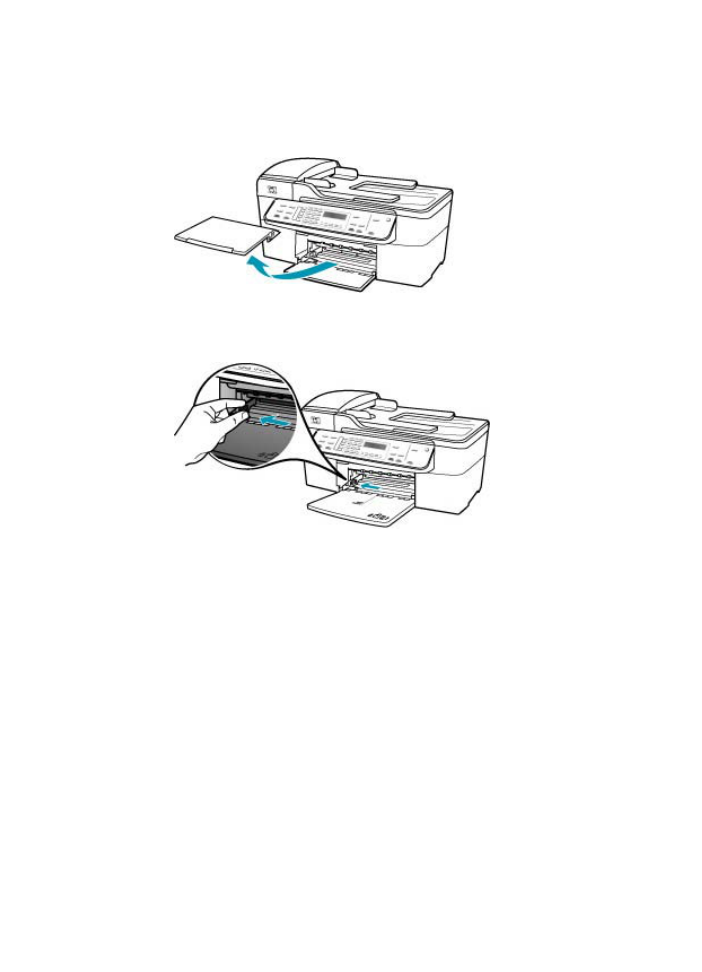
Solución: Asegúrese de que el papel esté cargado correctamente.
Para cargar papel en tamaño completo
1.
Retire la bandeja de salida.
2.
Deslice la guía de anchura del papel hasta que no se pueda desplazar más.
3.
Golpee la pila de papel sobre una superficie plana para alinear los bordes y
compruebe lo siguiente:
•
Asegúrese de que el papel no tiene polvo, no está rasgado, arrugado ni sus
bordes están doblados.
•
Asegúrese de que todo el papel de la pila es del mismo tipo y tamaño.
Solución de problemas de fax
225
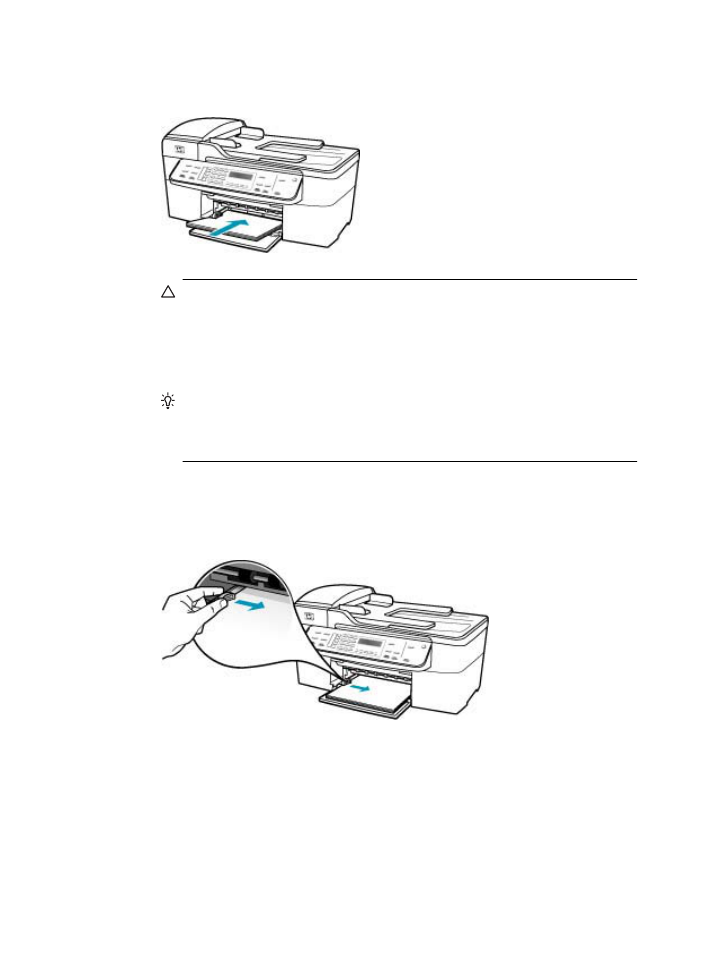
4.
Inserte la pila de papel en la bandeja de entrada con el borde corto primero y la
cara de impresión hacia abajo. Deslice la pila de papel hasta que se detenga.
Precaución
Asegúrese de que HP All-in-One está en reposo y en silencio
cuando cargue el papel en la bandeja de entrada. Si HP All-in-One está
mostrando los cartuchos de impresión o se encuentra ocupado en una tarea,
puede que el papel que se encuentra dentro del dispositivo no esté bien
colocado. Es posible que haya empujado el papel demasiado hacia delante,
dando lugar a que HP All-in-One expulse páginas en blanco.
Sugerencia
Si utiliza papel con membrete, inserte primero la parte superior
de la página con la cara de impresión hacia abajo. Para obtener más ayuda
sobre la carga de papel con membrete y papel a tamaño completo, consulte
el diagrama grabado en la base de la bandeja de entrada.
5.
Mueva la guía de anchura del papel hacia dentro hasta que entre en contacto
con el borde del papel.
No sobrecargue la bandeja de entrada. Asegúrese de que la pila de papel encaja
en la misma y de que su altura no supera la de la guía de anchura del papel.
Capítulo 11
226
Solución de problemas
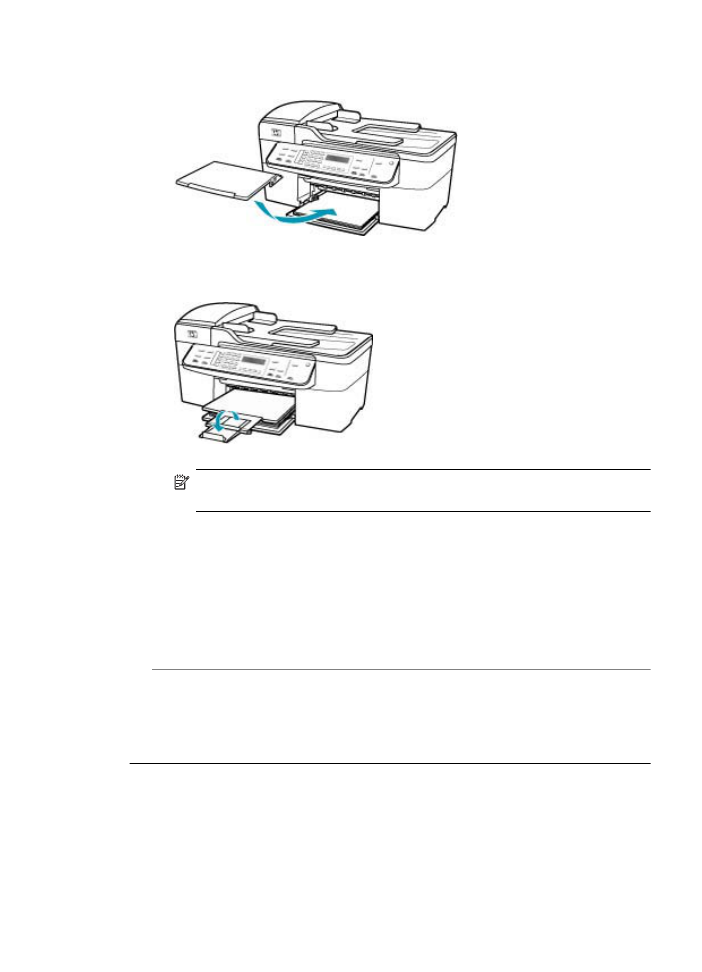
6.
Vuelva a colocar la bandeja de salida.
7.
Dé la vuelta al extensor de la bandeja hacia usted.
Nota
Deje el extensor de la bandeja cerrado cuando utilice papel de tamaño
legal.
Si Recepción fax seguridad está activado, el HP All-in-One puede almacenar el fax
en la memoria hasta su recepción. Una vez que haya cargado correctamente el papel
en la bandeja de entrada, el HP All-in-One comienza a imprimir automáticamente
todos los faxes sin imprimir de la memoria en el orden en que se recibieron. Si
Recepción fax seguridad no está activado o si el fax no se ha almacenado en la
memoria por algún motivo (por ejemplo, si HP All-in-One no tenía suficiente
memoria), deberá ponerse en contacto con el remitente y solicitarle que vuelva a
enviar el fax.
Causa: Se han producido problemas en el equipo que envía el fax.
Solución: Póngase en contacto con el remitente para saber cuántas páginas ha
enviado. Puede que el equipo desde el que se ha enviado el fax haya experimentado
problemas de alimentación de las páginas del original.
Se reciben los faxes pero no se imprimen
Causa: El HP All-in-One tiene un atasco de papel o se ha quedado sin papel.
Solución: Si Recepción fax seguridad está activado, el HP All-in-One puede
almacenar el fax en la memoria hasta su recepción. Una vez que haya eliminado el
atasco de papel o cargado el papel en la bandeja de entrada, el HP All-in-One
comienza a imprimir automáticamente todos los faxes sin imprimir de la memoria en
Solución de problemas de fax
227
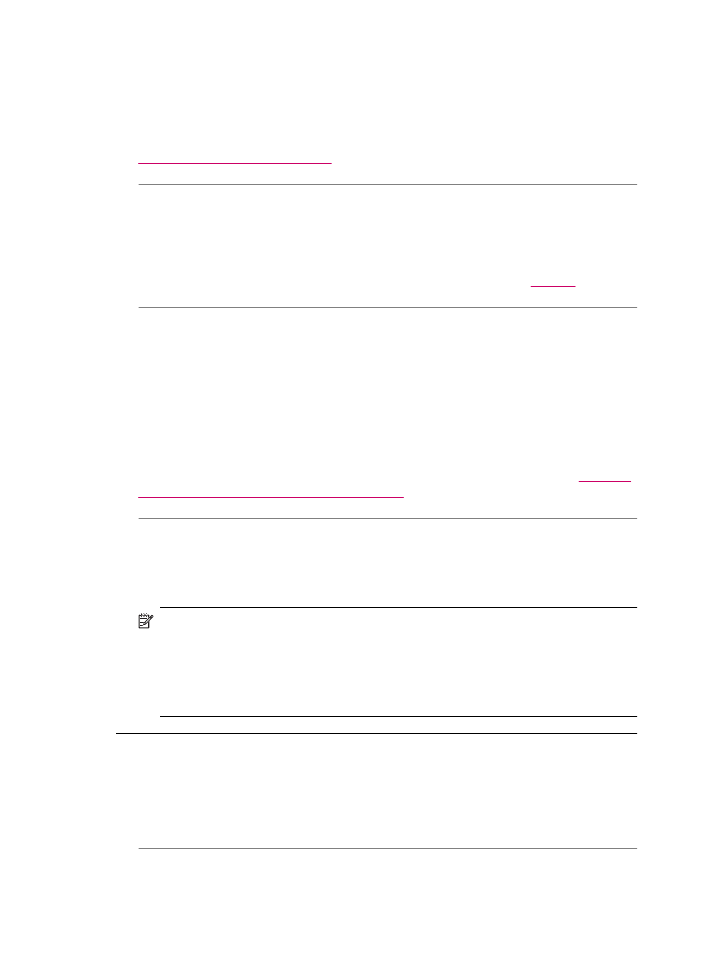
el orden en que se recibieron. Si Recepción fax seguridad no está activado o si el
fax no se ha almacenado en la memoria por algún motivo (por ejemplo, si el
HP All-in-One no tenía suficiente memoria), pida al remitente que vuelva a enviar el
fax.
Para obtener más información sobre la eliminación de atascos de papel, consulte
Cómo eliminar atascos de papel
.
Causa: Otro proceso ha provocado un error en el HP All-in-One.
Solución: Compruebe si aparece algún mensaje de error en la pantalla o en el
equipo que le informe del problema y cómo solucionarlo. Si se produce un error, el
HP All-in-One no imprime el fax hasta que se solucione.
Para obtener más información sobre mensajes de error, consulte
Errores
.
Causa: Puede que los cartuchos de impresión no tengan tinta.
Solución: Compruebe cuánta tinta queda en los cartuchos de impresión. Si queda
muy poco o están vacíos, es posible que deba sustituir los cartuchos.
Si aún queda tinta en los cartuchos pero no desaparece el problema, imprima un
informe de autocomprobación para averiguar si se trata de un problema relacionado
con los cartuchos. Si aparece algún tipo de problema en el informe, limpie los
cartuchos de impresión. Si el problema continúa, quizá deba sustituir los cartuchos
de impresión.
Para obtener información acerca de los cartuchos de impresión, consulte
Solución
de problemas de los cartuchos de impresión
.
Causa: El carro de impresión está atascado.
Solución: Apague el HP All-in-One, retire cualquier objeto que bloquee el carro de
impresión (incluidos los materiales de embalaje), y vuelva a encender el
HP All-in-One.
Nota
Si se activa Recepción fax seguridad y se apaga el HP All-in-One, se
eliminan todos los mensajes almacenados en la memoria que se recibirían si se
produjese un error en el HP All-in-One. Deberá ponerse en contacto con los
remitentes para que vuelvan a enviar los faxes no impresos. Para obtener una
lista de los faxes recibidos, imprima el Registro de fax. El Registro de fax no
se borra cuando se apaga el HP All-in-One.
Algunas partes de un fax que he recibido están cortadas
Causa: Se ha producido un problema con el equipo que envía el fax.
Solución: Pregunte al remitente si se han producido problemas en el equipo que
envía el fax.
Causa: El fax se ha enviado con un tamaño de papel grande, como el tamaño legal,
y la opción Reducción automática está desactivada.
Capítulo 11
228
Solución de problemas
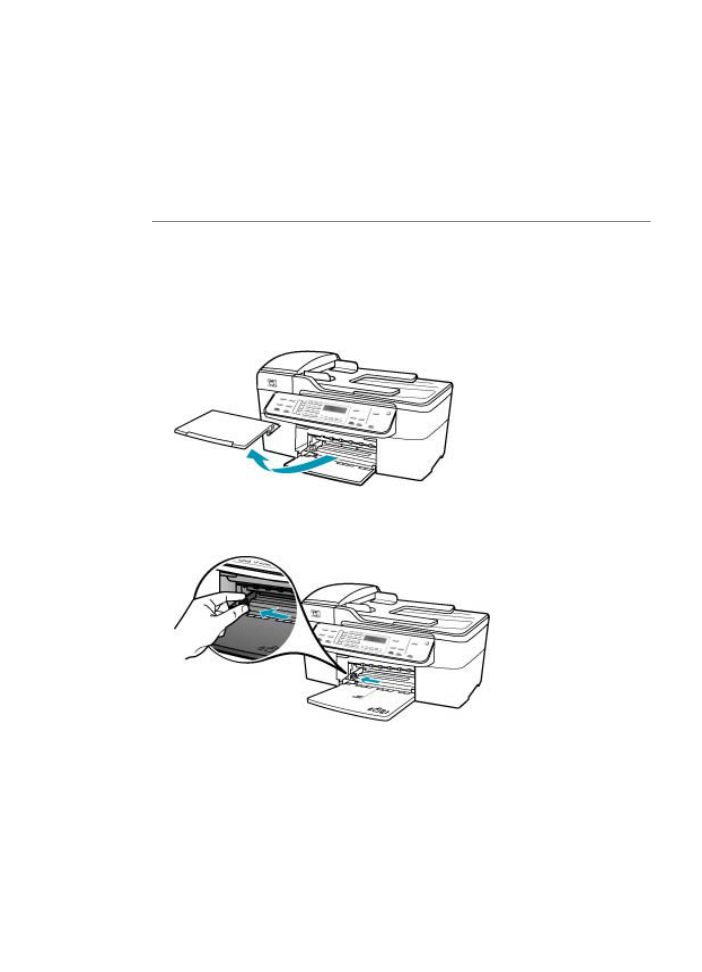
Solución: Puede imprimir el fax en papel de tamaño legal o puede ajustar la función
Reducción automática para reducir la imagen de modo que quepa en una página,
si es posible.
Para imprimir el fax en papel legal
1.
Cargue papel legal en la bandeja de entrada.
2.
Cambie el tamaño del papel para recibir faxes en tamaño legal.
3.
Desactive Reducción automática
Causa: Las guías de anchura del papel no están colocadas correctamente.
Solución: Asegúrese de que el papel esté cargado correctamente.
Para cargar papel en tamaño completo
1.
Retire la bandeja de salida.
2.
Deslice la guía de anchura del papel hasta que no se pueda desplazar más.
3.
Golpee la pila de papel sobre una superficie plana para alinear los bordes y
compruebe lo siguiente:
•
Asegúrese de que el papel no tiene polvo, no está rasgado, arrugado ni sus
bordes están doblados.
•
Asegúrese de que todo el papel de la pila es del mismo tipo y tamaño.
Solución de problemas de fax
229
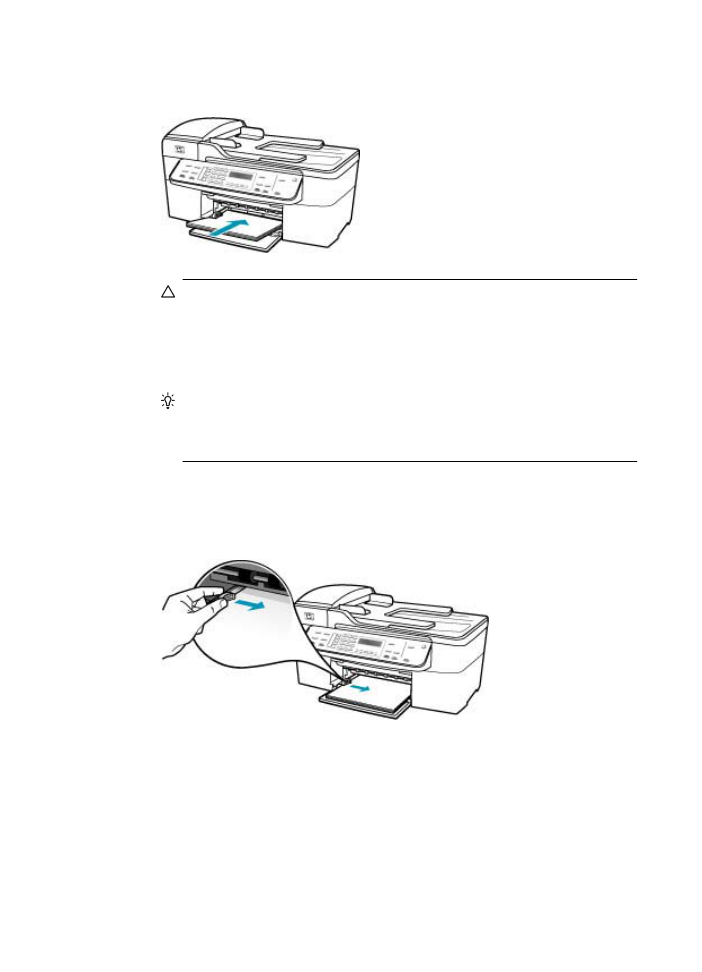
4.
Inserte la pila de papel en la bandeja de entrada con el borde corto primero y la
cara de impresión hacia abajo. Deslice la pila de papel hasta que se detenga.
Precaución
Asegúrese de que HP All-in-One está en reposo y en silencio
cuando cargue el papel en la bandeja de entrada. Si HP All-in-One está
mostrando los cartuchos de impresión o se encuentra ocupado en una tarea,
puede que el papel que se encuentra dentro del dispositivo no esté bien
colocado. Es posible que haya empujado el papel demasiado hacia delante,
dando lugar a que HP All-in-One expulse páginas en blanco.
Sugerencia
Si utiliza papel con membrete, inserte primero la parte superior
de la página con la cara de impresión hacia abajo. Para obtener más ayuda
sobre la carga de papel con membrete y papel a tamaño completo, consulte
el diagrama grabado en la base de la bandeja de entrada.
5.
Mueva la guía de anchura del papel hacia dentro hasta que entre en contacto
con el borde del papel.
No sobrecargue la bandeja de entrada. Asegúrese de que la pila de papel encaja
en la misma y de que su altura no supera la de la guía de anchura del papel.
Capítulo 11
230
Solución de problemas
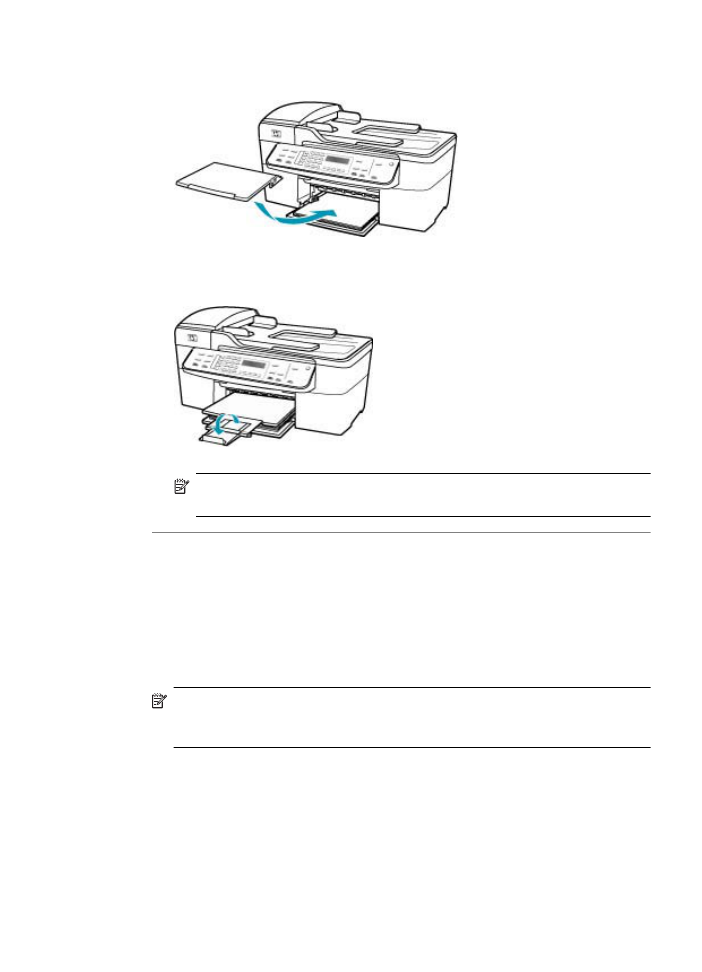
6.
Vuelva a colocar la bandeja de salida.
7.
Dé la vuelta al extensor de la bandeja hacia usted.
Nota
Deje el extensor de la bandeja cerrado cuando utilice papel de tamaño
legal.
Causa: Se ha enviado un fax de tamaño legal con un alto grado de detalle (como
gráficos de gran tamaño) y la bandeja de entrada dispone de papel de tamaño carta.
Solución: Si se ha enviado un fax de tamaño legal con un alto grado de detalle
(como gráficos de gran tamaño), el HP All-in-One intenta ajustarlo en una página (si
la reducción automática está activada). Si la memoria está llena, es posible que el
HP All-in-One no pueda reducir la imagen y que ésta se corte y se imprima en una
segunda página. Puede vaciar la memoria y solicitar al remitente que vuelva a enviar
el fax.
Nota
Si la vacía, se eliminan todos los faxes que tenga almacenados, incluidos
los que no se han imprimido. Conviene imprimir todos los faxes de la memoria
para garantizar que no se pierda información.
Para reimprimir faxes en memoria desde el panel de control
1.
Asegúrese de que hay papel cargado en la bandeja de entrada.
2.
Pulse Configuración.
Solución de problemas de fax
231
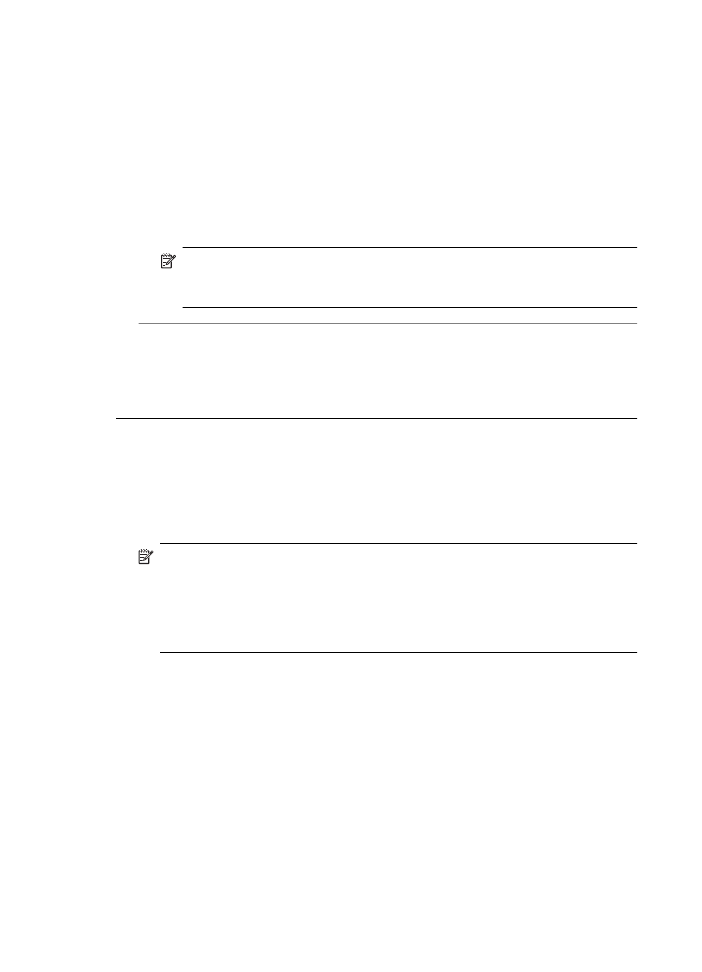
3.
Pulse 6 y, a continuación, 5.
Se selecciona Herramientas y, a continuación, Reimpr. faxes en memoria.
Los faxes se imprimen en orden inverso al que se recibieron comenzando por la
impresión del fax recibido más recientemente y así sucesivamente.
4.
Si desea detener la reimpresión de los faxes de la memoria, pulse Cancelar.
Para eliminar todos los faxes en memoria desde el panel de control
▲
Apague el HP All-in-One pulsando el botón Encendido .
Todos los faxes almacenados en la memoria se eliminarán una vez desconectado
el HP All-in-One.
Nota
También puede eliminar los faxes almacenados en la memoria
seleccionando Eliminar registro faxes del menú Herramientas. Para
hacerlo, pulse Configuración, 6 y después 7.
Causa: El papel cargado en la bandeja de entrada es mayor que el establecido en
el ajuste Tam. papel fax.
Solución: Asegúrese de que el papel cargado en la bandeja de entrada sea del
tamaño establecido en el ajuste Tam. papel fax.
El equipo al que estoy conectado sólo tiene un puerto telefónico
Causa: Estoy configurando el HP All-in-One a una línea de voz/fax compartida con
un módem de llamada de equipo y el equipo sólo tiene un puerto telefónico.
Solución:
Nota
Esta posible solución se aplica sólo a países/regiones donde la caja de
HP All-in-One incluye un cable telefónico de 2 hilos. Es decir: Argentina, Australia,
Brasil, Canadá, Chile, China, Colombia, Grecia, India, Indonesia, Irlanda, Japón,
Corea, Latinoamérica, Malasia, México, Filipinas, Polonia, Portugal, Rusia,
Arabia Saudita, Singapur, España, Taiwán, Tailandia, EE.UU., Venezuela y
Vietnam.
Si el equipo sólo tiene un puerto telefónico, sólo tendrá que adquirir un bifurcador
paralelo (denominado también acoplador), como se muestra a continuación. (Un
bifurcador paralelo tiene un puerto RJ-11 en la parte delantera y dos puertos RJ-11
en la parte posterior. No utilice un bifurcador telefónico de 2 líneas, un bifurcador
Capítulo 11
232
Solución de problemas
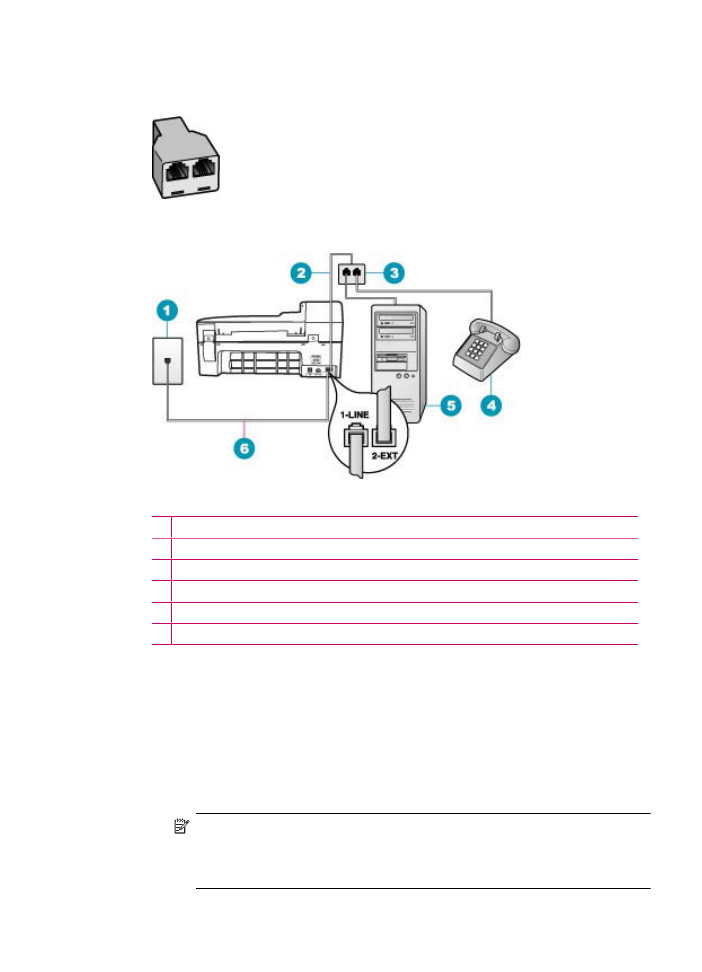
serie o un bifurcador paralelo con dos puertos RJ-11 en la parte delantera y un
conector en la parte posterior).
Figura 11-1 Ejemplo de un bifurcador paralelo
Figura 11-2 Vista posterior del HP All-in-One
1 Conector telefónico de pared
2 Cable telefónico conectado al puerto 2-EXT
3 Bifurcador paralelo
4 Teléfono (opcional)
5 Equipo con módem
6 Cable telefónico provisto en la caja con el HP All-in-One conectado al puerto 1-LÍNEA
Para instalar el HP All-in-One en un equipo con un puerto telefónico
1.
Busque el cable telefónico que conecta la parte posterior del equipo (el módem
de acceso telefónico del equipo) con la toma telefónica de pared. Desconecte el
cable del conector telefónico de pared y conéctelo al puerto 2-EXT de la parte
posterior del HP All-in-One.
2.
Enchufe un extremo del cable telefónico incluido en la caja del HP All-in-One en
el conector telefónico de pared y, luego, el otro extremo al puerto 1-LÍNEA en la
parte posterior del HP All-in-One.
Nota
Si no utiliza el cable telefónico que se incluye para conectar desde el
conector telefónico de pared al HP All-in-One, es posible que no pueda enviar
y recibir faxes correctamente. Este cable telefónico especial es distinto a los
cables telefónicos que pueda tener en su casa o en la oficina.
Solución de problemas de fax
233
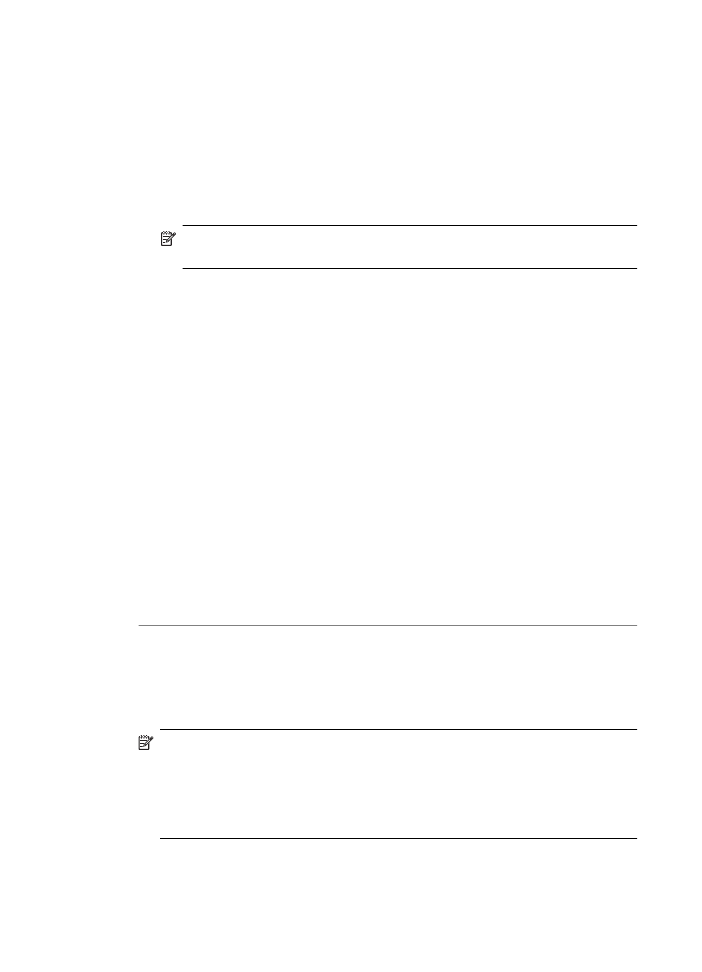
3.
Retire el enchufe blanco del puerto con el nombre 2-EXT; que se encuentra en
la parte posterior del HP All-in-One.
4.
Si utiliza otro cable telefónico, conecte un extremo al puerto 2-EXT situado en la
parte posterior del HP All-in-One. Conecte el otro extremo del cable telefónico al
bifurcador paralelo, en el lateral que tiene un puerto telefónico.
5.
Desconecte el módem del ordenador de la toma para teléfono de la pared y
conéctelo al bifurcador paralelo en el lado en el que tiene dos puertos telefónicos.
6.
Si el software del módem se ha configurado para recibir faxes automáticamente
en el equipo, desactive este ajuste.
Nota
Si no ha desactivado este ajuste en el software del módem,
HP All-in-One no podrá recibir faxes.
7.
(Opcional) Conecte un teléfono al otro puerto telefónico abierto del bifurcador
paralelo.
8.
A continuación, debe decidir cómo desea que HP All-in-One responda a las
llamadas, automáticamente o manualmente:
•
Si configura HP All-in-One para responder automáticamente a las llamadas,
responderá a todas las llamadas entrantes y recibirá faxes. En este caso, el
HP All-in-One no podrá distinguir entre llamadas de fax y de voz. por lo que
tendrá que responder a la llamada si sospecha que es de voz antes de que
HP All-in-One lo haga. Para configurar que HP All-in-One responda
automáticamente a las llamadas, active el Respuesta automática.
•
Si configura el HP All-in-One para recibir faxes manualmente, debe estar
disponible para responder a las llamadas de fax entrantes en persona o el
HP All-in-One no podrá recibir faxes. Para configurar el HP All-in-One para
que responda automáticamente a las llamadas, desactive el Respuesta
automática.
9.
Ejecute una prueba de fax.
Si descuelga el teléfono antes de que HP All-in-One responda a la llamada y oye
tonos de fax del equipo emisor, deberá responder a la llamada de fax de forma
manual.
Causa: Estoy configurando el HP All-in-One en una línea de voz/fax compartida
con un módem de llamada de equipo y un contestador automático y el equipo sólo
tiene un puerto telefónico.
Solución:
Nota
Esta posible solución se aplica sólo a países/regiones donde la caja de
HP All-in-One incluye un cable telefónico de 2 hilos. Es decir: Argentina, Australia,
Brasil, Canadá, Chile, China, Colombia, Grecia, India, Indonesia, Irlanda, Japón,
Corea, Latinoamérica, Malasia, México, Filipinas, Polonia, Portugal, Rusia,
Arabia Saudita, Singapur, España, Taiwán, Tailandia, EE.UU., Venezuela y
Vietnam.
Si el equipo sólo tiene un puerto telefónico, sólo tendrá que adquirir un bifurcador
paralelo (denominado también acoplador). (Un bifurcador paralelo tiene un puerto
RJ-11 en la parte delantera y dos puertos RJ-11 en la parte posterior. No utilice un
Capítulo 11
234
Solución de problemas
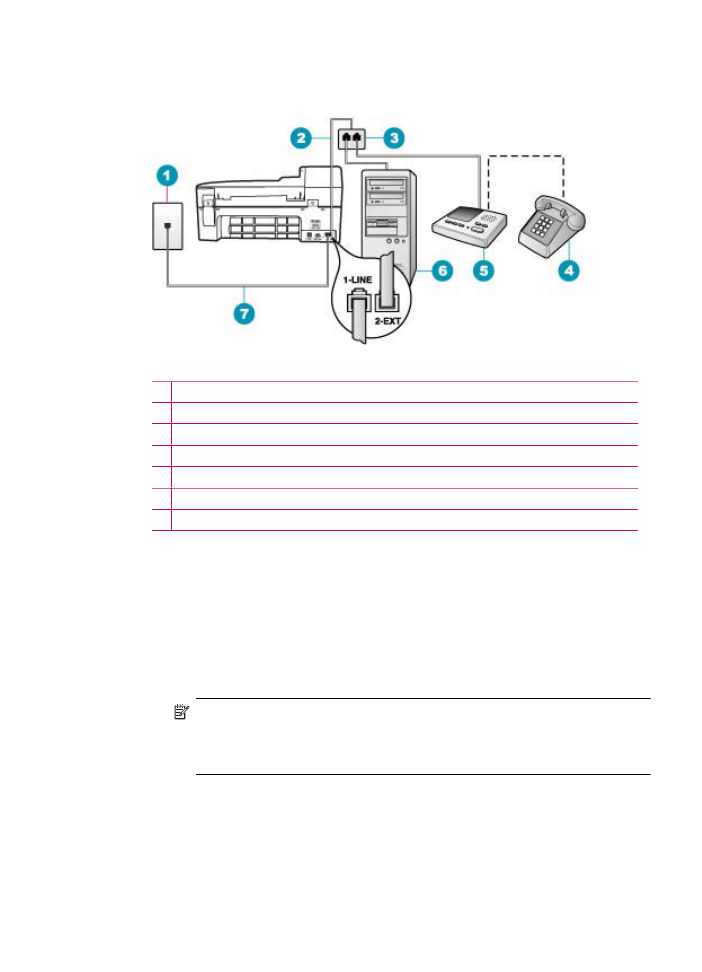
bifurcador telefónico de 2 líneas, un bifurcador serie o un bifurcador paralelo con dos
puertos RJ-11 en la parte delantera y un conector en la parte posterior).
Figura 11-3 Vista posterior del HP All-in-One
1 Conector telefónico de pared
2 Cable telefónico conectado al puerto 2-EXT
3 Bifurcador paralelo
4 Teléfono (opcional)
5 Contestador automático
6 Equipo con módem
7 Cable telefónico provisto en la caja con el HP All-in-One conectado al puerto 1-LÍNEA
Para instalar el HP All-in-One en un equipo con un puerto telefónico
1.
Busque el cable telefónico que conecta la parte posterior del equipo (el módem
de acceso telefónico del equipo) con la toma telefónica de pared. Desconecte el
cable del conector telefónico de pared y conéctelo al puerto 2-EXT de la parte
posterior del HP All-in-One.
2.
Enchufe un extremo del cable telefónico incluido en la caja del HP All-in-One en
el conector telefónico de pared y, luego, el otro extremo al puerto 1-LÍNEA en la
parte posterior del HP All-in-One.
Nota
Si no utiliza el cable telefónico que se incluye para conectar desde el
conector telefónico de pared al HP All-in-One, es posible que no pueda enviar
y recibir faxes correctamente. Este cable telefónico especial es distinto a los
cables telefónicos que pueda tener en su casa o en la oficina.
3.
Retire el enchufe blanco del puerto con el nombre 2-EXT; que se encuentra en
la parte posterior del HP All-in-One.
4.
Si utiliza otro cable telefónico, conecte un extremo al puerto 2-EXT situado en la
parte posterior del HP All-in-One. Conecte el otro extremo del cable telefónico al
bifurcador paralelo, en el lateral que tiene un puerto telefónico.
Solución de problemas de fax
235
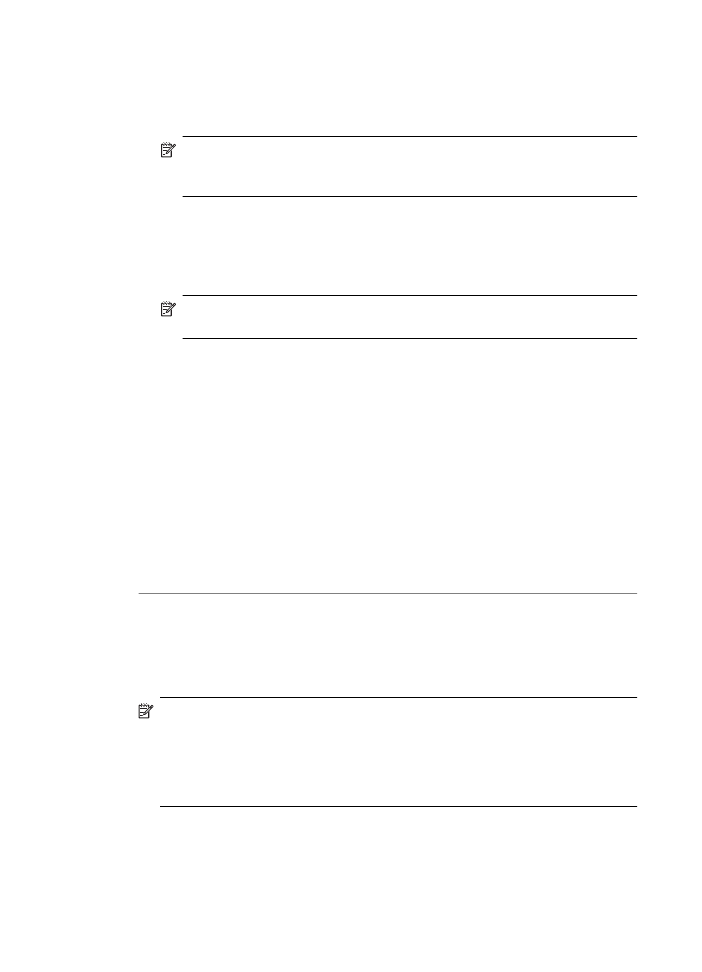
5.
Desconecte el módem del ordenador de la toma para teléfono de la pared y
conéctelo al bifurcador paralelo en el lado en el que tiene dos puertos telefónicos.
6.
Conecte el contestador automático en el puerto de teléfono abierto del bifurcador
paralelo.
Nota
Si no conecta su contestador automático de esta manera, pueden
grabarse los tonos de un equipo emisor de faxes en su contestador
automático y no podrá recibir faxes con el HP All-in-One.
7.
(Opcional) Si el contestador automático no tiene un teléfono incorporado, quizás
desee conectar un teléfono en la parte posterior del contestador, en el puerto de
salida ("OUT"), para mayor comodidad.
8.
Si el software del módem se ha configurado para recibir faxes automáticamente
en el equipo, desactive este ajuste.
Nota
Si no ha desactivado este ajuste en el software del módem,
HP All-in-One no podrá recibir faxes.
9.
Encienda el ajuste Respuesta automática.
10.
Configure el contestador automático para que responda después de un número
reducido de timbres.
11.
Cambie la configuración de Timbres antes de responder del HP All-in-One al
máximo número de timbres que admite el dispositivo. (El número máximo de
timbres varía en función del país y la zona).
12.
Ejecute una prueba de fax.
Cuando suene el teléfono, el contestador automático responderá después del
número de timbres establecido y reproducirá el mensaje grabado. HP All-in-One
supervisa la llamada durante todo este tiempo, en espera de tonos de fax. Si se
detectan los tonos de un fax entrante, HP All-in-One emitirá tonos de recepción de
fax y lo recibirá; si no hay tonos de fax, HP All-in-One deja de supervisar la línea y
se puede grabar un mensaje de voz en el contestador automático.
Causa: Estoy configurando el HP All-in-One en una línea de voz/fax compartida
con un módem de llamada del equipo y un servicio de correo de voz y el equipo sólo
tiene un puerto telefónico.
Solución:
Nota
Esta posible solución se aplica sólo a países/regiones donde la caja de
HP All-in-One incluye un cable telefónico de 2 hilos. Es decir: Argentina, Australia,
Brasil, Canadá, Chile, China, Colombia, Grecia, India, Indonesia, Irlanda, Japón,
Corea, Latinoamérica, Malasia, México, Filipinas, Polonia, Portugal, Rusia,
Arabia Saudita, Singapur, España, Taiwán, Tailandia, EE.UU., Venezuela y
Vietnam.
Si el equipo sólo tiene un puerto telefónico, sólo tendrá que adquirir un bifurcador
paralelo (denominado también acoplador). (Un bifurcador paralelo tiene un puerto
RJ-11 en la parte delantera y dos puertos RJ-11 en la parte posterior. No utilice un
Capítulo 11
236
Solución de problemas
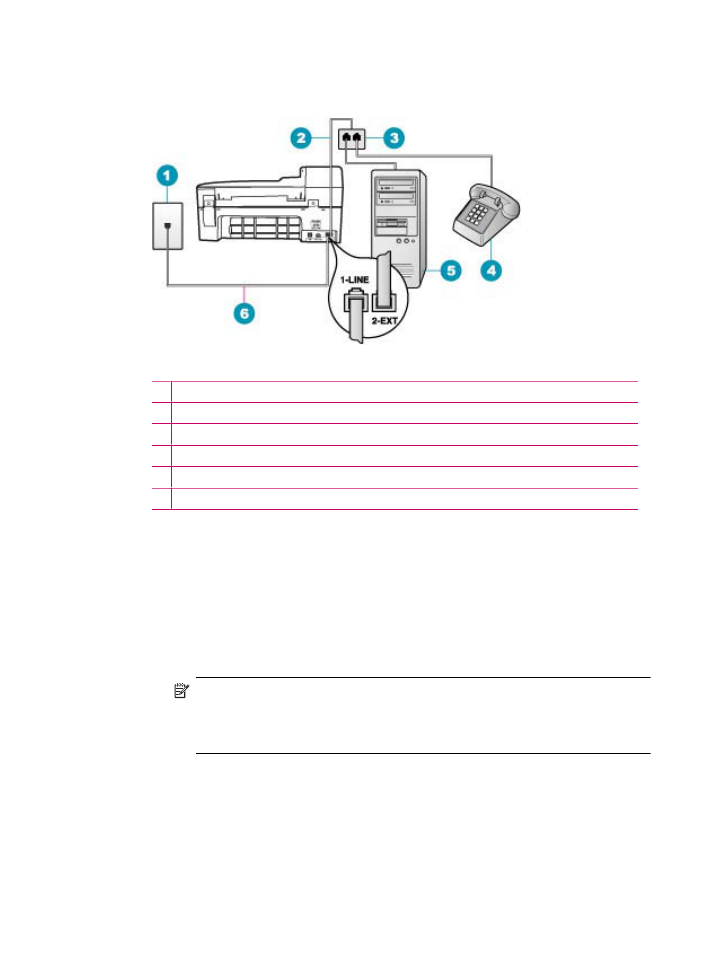
bifurcador telefónico de 2 líneas, un bifurcador serie o un bifurcador paralelo con dos
puertos RJ-11 en la parte delantera y un conector en la parte posterior).
Figura 11-4 Vista posterior de HP All-in-One
1 Conector telefónico de pared
2 Cable telefónico conectado al puerto 2-EXT
3 Bifurcador paralelo
4 Teléfono (opcional)
5 Equipo con módem
6 Cable telefónico provisto en la caja con el HP All-in-One conectado al puerto 1-LÍNEA
Para instalar el HP All-in-One en un equipo con un puerto telefónico
1.
Busque el cable telefónico que conecta la parte posterior del equipo (el módem
de acceso telefónico del equipo) con la toma telefónica de pared. Desconecte el
cable del conector telefónico de pared y conéctelo al puerto 2-EXT de la parte
posterior del HP All-in-One.
2.
Enchufe un extremo del cable telefónico incluido en la caja del HP All-in-One en
el conector telefónico de pared y, luego, el otro extremo al puerto 1-LÍNEA en la
parte posterior del HP All-in-One.
Nota
Si no utiliza el cable telefónico que se incluye para conectar desde el
conector telefónico de pared al HP All-in-One, es posible que no pueda enviar
y recibir faxes correctamente. Este cable telefónico especial es distinto a los
cables telefónicos que pueda tener en su casa o en la oficina.
3.
Retire el enchufe blanco del puerto con el nombre 2-EXT; que se encuentra en
la parte posterior del HP All-in-One.
4.
Si utiliza otro cable telefónico, conecte un extremo al puerto 2-EXT situado en la
parte posterior del HP All-in-One. Conecte el otro extremo del cable telefónico al
bifurcador paralelo, en el lateral que tiene un puerto telefónico.
5.
Desconecte el módem del ordenador de la toma para teléfono de la pared y
conéctelo al bifurcador paralelo en el lado en el que tiene dos puertos telefónicos.
Solución de problemas de fax
237
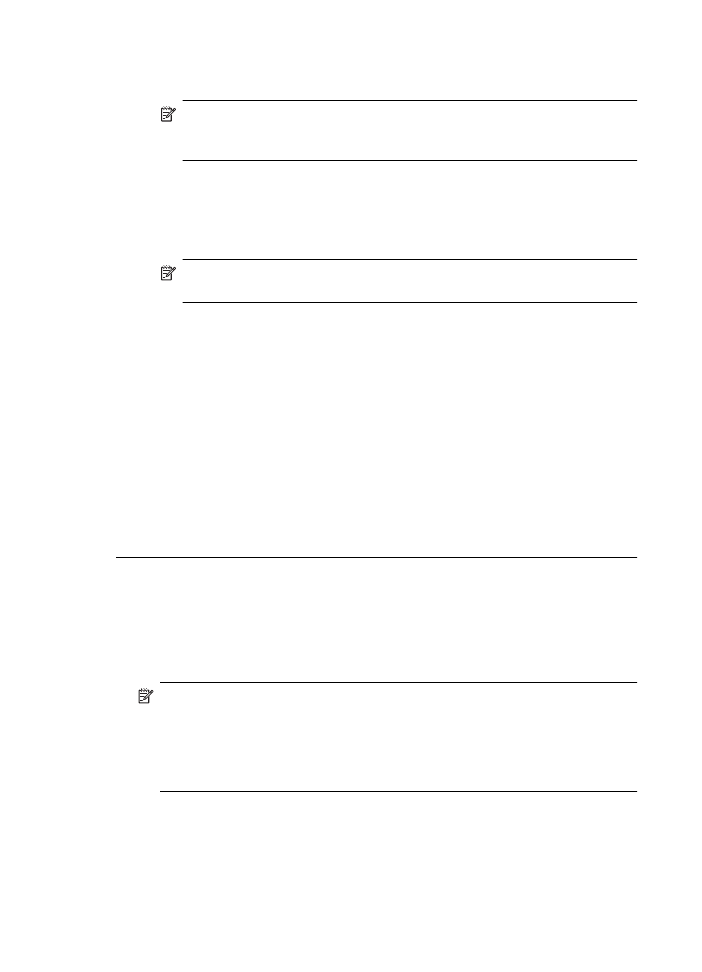
6.
Conecte el contestador automático en el puerto de teléfono abierto del bifurcador
paralelo.
Nota
Si no conecta su contestador automático de esta manera, pueden
grabarse los tonos de un equipo emisor de faxes en su contestador
automático y no podrá recibir faxes con el HP All-in-One.
7.
(Opcional) Si el contestador automático no tiene un teléfono incorporado, quizás
desee conectar un teléfono en la parte posterior del contestador, en el puerto de
salida ("OUT"), para mayor comodidad.
8.
Si el software del módem se ha configurado para recibir faxes automáticamente
en el equipo, desactive este ajuste.
Nota
Si no ha desactivado este ajuste en el software del módem,
HP All-in-One no podrá recibir faxes.
9.
Encienda el ajuste Respuesta automática.
10.
Configure el contestador automático para que responda después de un número
reducido de timbres.
11.
Cambie la configuración de Timbres antes de responder del HP All-in-One al
máximo número de timbres que admite el dispositivo. (El número máximo de
timbres varía en función del país y la zona).
12.
Ejecute una prueba de fax.
Cuando suene el teléfono, el contestador automático responderá después del
número de timbres establecido y reproducirá el mensaje grabado. HP All-in-One
supervisa la llamada durante todo este tiempo, en espera de tonos de fax. Si se
detectan los tonos de un fax entrante, HP All-in-One emitirá tonos de recepción de
fax y lo recibirá; si no hay tonos de fax, HP All-in-One deja de supervisar la línea y
se puede grabar un mensaje de voz en el contestador automático.
Se oye ruido estático en la línea telefónica con HP All-in-One conectado
Causa: HP All-in-One no está configurado correctamente para enviar y recibir
faxes.
Solución:
Nota
Esta posible solución se aplica sólo a países/regiones donde la caja de
HP All-in-One incluye un cable telefónico de 2 hilos. Es decir: Argentina, Australia,
Brasil, Canadá, Chile, China, Colombia, Grecia, India, Indonesia, Irlanda, Japón,
Corea, Latinoamérica, Malasia, México, Filipinas, Polonia, Portugal, Rusia,
Arabia Saudita, Singapur, España, Taiwán, Tailandia, EE.UU., Venezuela y
Vietnam.
Conecte HP All-in-One a un conector de teléfono de pared que funcione. Asegúrese
de que utiliza el cable telefónico incluido en la caja del HP All-in-One. Conecte el
Capítulo 11
238
Solución de problemas
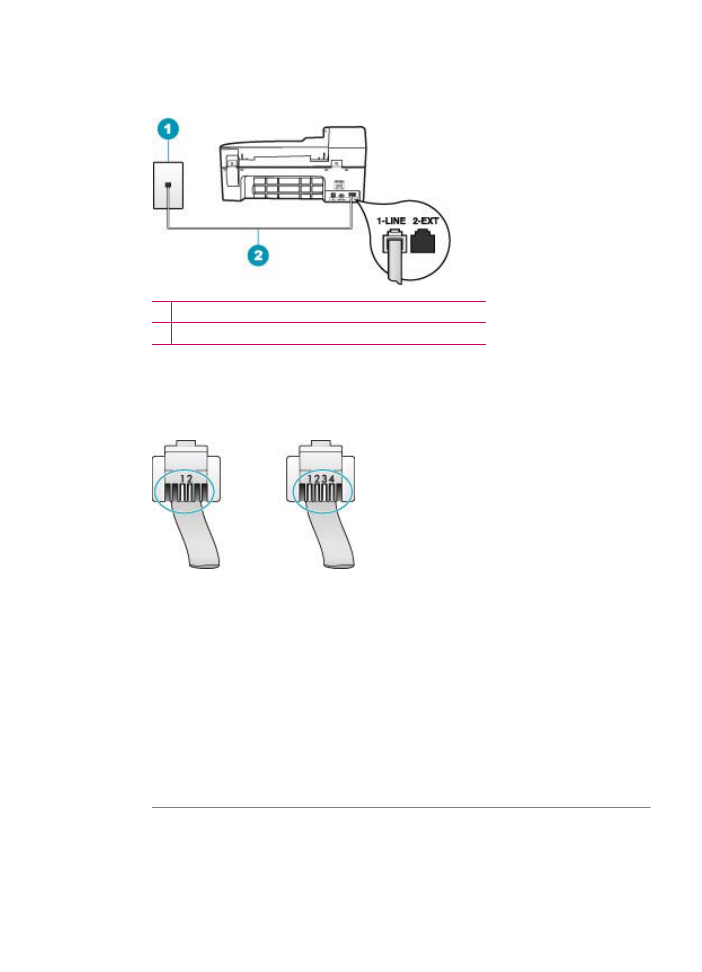
cable de 2 hilos al puerto denominado 1-LÍNEA situado en la parte posterior del
HP All-in-One y a la toma telefónica de pared, como se muestra a continuación.
1 Conector telefónico de pared
2 Utilice el cable telefónico suministrado con HP All-in-One
Este cable telefónico especial de 2 hilos es diferente de los cables normales de 4 hilos
que suele haber en las oficinas. Compruebe el extremo del cable y compárelo con
los dos tipos de cables que aparecen a continuación:
Si está utilizando un cable de 4 hilos, desconéctelo y conecte el cable de 2 hilos
proporcionado al puerto denominado 1-LÍNEA en la parte posterior de HP All-in-One.
Si HP All-in-One se ha suministrado con un adaptador de cable de 2 hilos, puede
utilizar cables telefónicos de 4 hilos si el cable de 2 hilos suministrado es demasiado
corto. Conecte el adaptador de cable de 2 hilos al puerto denominado 1-LÍNEA en la
parte posterior de HP All-in-One. Conecte de cable telefónico de 4 hilos al puerto
libre del adaptador y a la toma telefónica de pared. Para obtener más información
sobre el uso del adaptador de cable telefónico de 2 hilos, consulte la documentación
que lo acompaña.
Para obtener más información sobre la configuración de HP All-in-One, consulte la
documentación impresa que se incluye con HP All-in-One.
Causa: Está utilizando un bifurcador de línea telefónica entre el puerto 1-LÍNEA de
HP All-in-One y la toma de pared.
Solución: El uso de un bifurcador de línea puede afectar a la calidad de sonido de
ésta y generar ruido estático. (Los bifurcadores de línea telefónica son conectores
Solución de problemas de fax
239
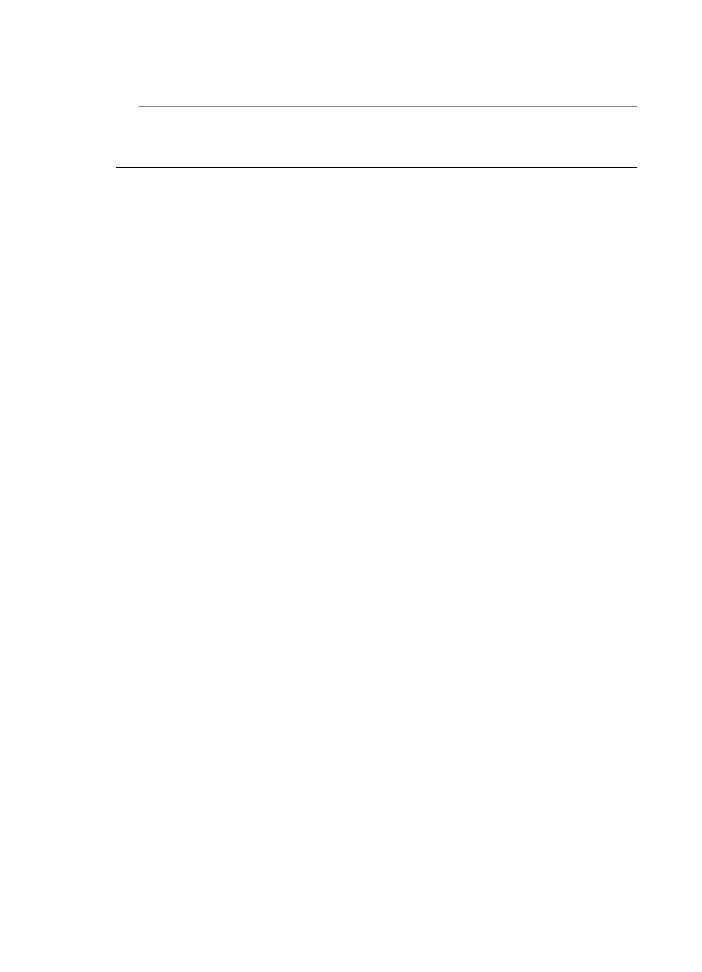
de dos cables que se enchufan al conector telefónico de pared.) Retire el bifurcador
y conecte HP All-in-One directamente al conector de pared.
Causa: No utiliza una toma de corriente con tierra adecuada para el HP All-in-One.
Solución: Intente conectar el dispositivo a otra toma.
Fallo de la prueba de fax
Si ha intentado realizar la prueba de fax desde el equipo y no se ha realizado
correctamente, puede que HP All-in-One esté ocupado con otra tarea o que se haya
producido un error que le impida ejecutar la prueba de fax.
Debe comprobar que
•
El HP All-in-One está configurado correctamente y conectado a una fuente de
alimentación y al equipo. Para obtener más información sobre la configuración
de HP All-in-One, consulte el Póster de configuración que se incluye con
HP All-in-One.
•
HP All-in-One está encendido. Si no lo está, pulse el botón Encendido para
encender HP All-in-One.
•
Los cartuchos de impresión están instalados correctamente, el carro de
impresión no está bloqueado y la puerta del cartucho de impresión está cerrada.
•
HP All-in-One no está ocupado en ese momento con otra tarea, como la
alineación de los cartuchos de impresión. Consulte la pantalla. Si HP All-in-One
está ocupado, espere hasta que termine la tarea actual y vuelva a ejecutar la
prueba de fax.
•
La puerta trasera está conectada a la parte posterior de HP All-in-One.
•
No hay mensajes de error en la pantalla. Si hay un mensaje de error, resuelva el
problema y vuelva a realizar la prueba de fax.
Si realiza la prueba de fax y HP All-in-One indica que la prueba ha fallado, lea
detenidamente la siguiente información para determinar cómo corregir los problemas
de configuración del fax. Pueden fallar diferentes partes de la prueba de fax por varios
motivos.
Causa: Error de la "Prueba de hardware del fax".
Capítulo 11
240
Solución de problemas
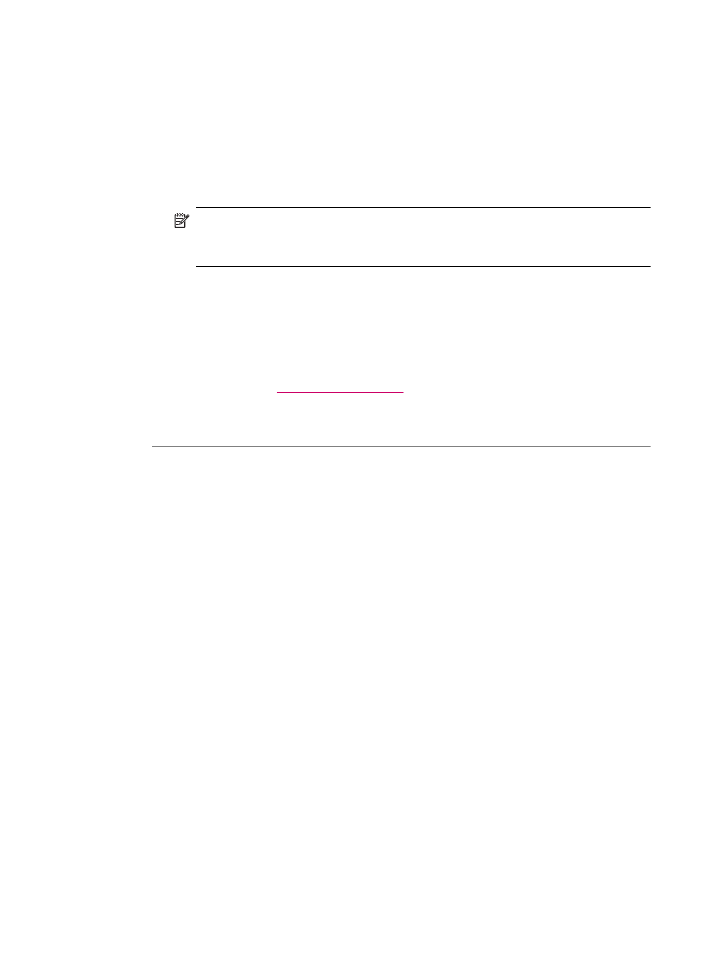
Solución:
Tarea
•
Apague el HP All-in-One con el botón Encendido situado en el panel de control
y desenchufe el cable de alimentación de la parte posterior del HP All-in-One.
Después de unos segundos, vuelva a enchufar el cable de alimentación y
enciéndalo. Vuelva a ejecutar la prueba. Si la prueba vuelve a fallar, continúe
consultando la información sobre solución de problemas de esta sección.
Nota
Según el tiempo durante el cual el HP All-in-One esté desconectado,
pueden borrarse la fecha y la hora. Deberá restablecer la fecha y la hora
posteriormente, cuando vuelva a conectar el cable de la corriente.
•
Intente enviar o recibir un fax de prueba. Si puede enviar o recibir un fax
correctamente, es posible que no haya problemas.
Después de resolver los problemas encontrados, vuelva a ejecutar la prueba de fax
para asegurarse de que la supera y que el HP All-in-One está preparado para enviar
y recibir faxes. Si sigue fallando la Prueba de hardware del fax y continúa teniendo
problemas de envío y recepción de faxes, póngase en contacto con la asistencia
técnica de HP. Visite
www.hp.com/support
. Si se le solicita, seleccione el país/región
y haga clic en Contactar HP para obtener información sobre cómo ponerse en
contacto con el servicio de asistencia técnica.
Causa: Error de la prueba "Fax conectado a un conector de teléfono de pared
activo".
Solución:
Tarea
•
Compruebe la conexión entre el conector telefónico de pared y el HP All-in-One
para asegurarse de que el cable telefónico está conectado correctamente.
•
Compruebe que está utilizando el cable telefónico incluido con el HP All-in-One.
Si no utiliza el cable telefónico suministrado para conectar el HP All-in-One al
conector telefónico de pared, tal vez no pueda enviar o recibir faxes. Después de
conectar el cable telefónico que acompaña al HP All-in-One, vuelva a ejecutar la
prueba de fax.
•
Asegúrese de que HP All-in-One está conectado correctamente al conector
telefónico de pared. Conecte un extremo del cable telefónico incluido en la caja
del HP All-in-One en el conector telefónico de pared y el otro extremo al puerto
1-LÍNEA situado en la parte posterior del HP All-in-One. Para obtener más
Solución de problemas de fax
241
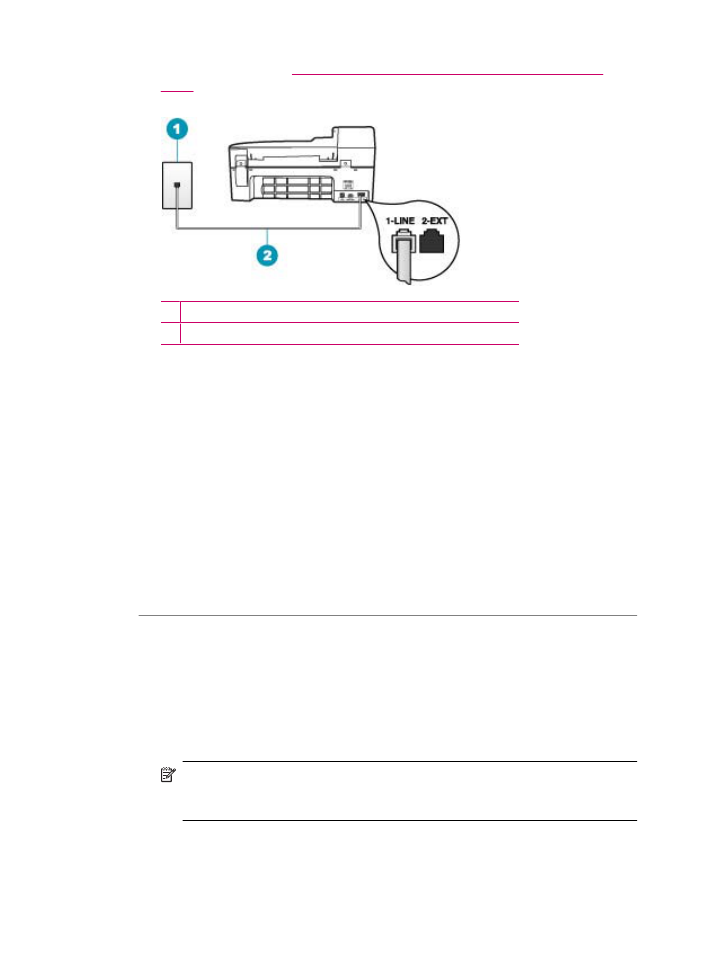
información, consulte
Configuración de HP All-in-One para enviar y recibir
faxes
.
1 Conector telefónico de pared
2 Utilice el cable telefónico incluido en la caja del HP All-in-One
•
Si utiliza un bifurcador telefónico, éste puede ser la causa de los problemas en
el envío y recepción de faxes. (Los bifurcadores telefónicos son conectores de
dos cables que se enchufan al conector telefónico de pared.) Retire el bifurcador
y conecte el HP All-in-One directamente al conector de pared.
•
Pruebe a conectar un teléfono que funcione y un cable telefónico al conector
telefónico de pared que utiliza para el HP All-in-One y espere el tono de llamada.
Si no oye el tono de llamada, póngase en contacto con la compañía telefónica y
pídales que comprueben la línea.
•
Intente enviar o recibir un fax de prueba. Si puede enviar o recibir un fax
correctamente, es posible que no haya problemas.
Después de resolver los problemas encontrados, vuelva a ejecutar la prueba de fax
para asegurarse de que la supera y que el HP All-in-One está preparado para enviar
y recibir faxes.
Causa: Error de la prueba "Cable telefónico conectado al puerto de fax correcto".
Solución: Conecte el cable telefónico en el puerto correcto.
Tarea
1.
Enchufe un extremo del cable telefónico incluido en la caja del HP All-in-One en
el conector telefónico de pared y, luego, el otro extremo al puerto 1-LÍNEA situado
en la parte posterior del HP All-in-One.
Nota
Si utiliza el puerto 2-EXT para la conexión al conector telefónico de
pared, no podrá enviar ni recibir faxes. El puerto 2-EXT sólo se debe utilizar
para conectar otros equipos, como un contestador automático o un teléfono.
Capítulo 11
242
Solución de problemas
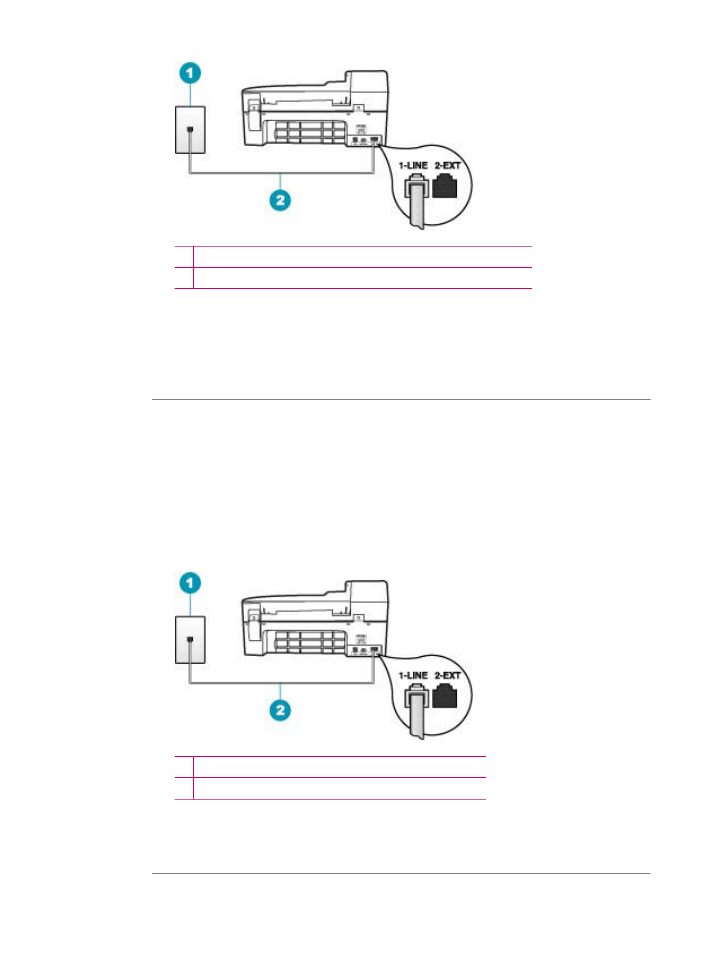
1 Conector telefónico de pared
2 Utilice el cable telefónico incluido en la caja del HP All-in-One
2.
Después de haber conectado el cable telefónico al puerto 1-LÍNEA, vuelva a
ejecutar la prueba de fax para asegurarse de que la supera y de que el
HP All-in-One está preparado para enviar y recibir faxes.
3.
Intente enviar o recibir un fax de prueba.
Causa: Error de la prueba "Uso del tipo correcto de cable telefónico para fax".
Solución:
•
Compruebe que está utilizando el cable que se incluye en la caja de HP All-in-One
para conectarlo al enchufe telefónico de pared. Un extremo del cable telefónico
se debe conectar en el puerto 1-LÍNEA en la parte posterior de HP All-in-One y
el otro extremo en el conector telefónico de pared, como se muestra a
continuación.
1 Conector telefónico de pared
2 Cable telefónico incluido en la caja del HP All-in-One
•
Compruebe la conexión entre el conector telefónico de pared y el HP All-in-One
para asegurarse de que el cable telefónico está conectado correctamente.
Causa: Error de la prueba "Estado de línea de fax".
Solución de problemas de fax
243
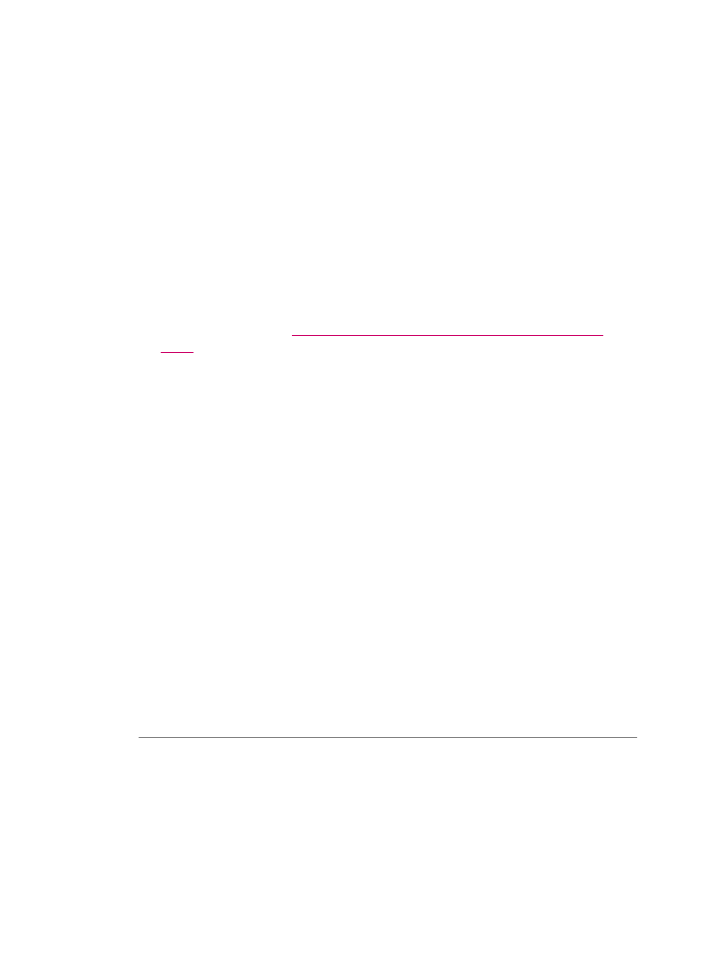
Solución:
Tarea
•
Conecte el HP All-in-One a una línea telefónica analógica o no podrá enviar ni
recibir faxes. Para saber si la línea telefónica es digital, conecte un teléfono
analógico normal a la línea y compruebe si hay tono de llamada. Si no escucha
un tono de llamada normal, es posible que sea una línea telefónica configurada
para teléfonos digitales. Conecte el HP All-in-One a una línea de teléfono
analógica y envíe o reciba un fax.
•
Compruebe la conexión entre el conector telefónico de pared y el HP All-in-One
para asegurarse de que el cable telefónico está conectado correctamente.
•
Asegúrese de que HP All-in-One está conectado correctamente al conector
telefónico de pared. Conecte un extremo del cable telefónico incluido en la caja
del HP All-in-One en el conector telefónico de pared y el otro extremo al puerto
1-LÍNEA situado en la parte posterior del HP All-in-One. Para obtener más
información, consulte
Configuración de HP All-in-One para enviar y recibir
faxes
.
•
Es posible que otro equipo que utilice la misma línea telefónica que el
HP All-in-One cause el error de la prueba. Para averiguar si otros equipos son la
causa del problema, desconéctelos todos de la línea telefónica (menos el
HP All-in-One) y vuelva a ejecutar la prueba.
•
Si la Prueba de condición de la línea de fax se realiza correctamente sin
el otro equipo, quiere decir que una o varias piezas de dicho equipo están
causando el problema. Intente conectarlas de nuevo una a una y vuelva a
realizar la prueba en cada ocasión hasta que identifique la pieza del equipo
que causa el problema.
•
Si falla la Prueba de condición de la línea de fax sin los otros equipos,
conecte el HP All-in-One a una línea telefónica que funcione y continúe
consultando la información sobre solución de problemas de esta sección.
•
Si utiliza un bifurcador telefónico, éste puede ser la causa de los problemas en
el envío y recepción de faxes. (Los bifurcadores telefónicos son conectores de
dos cables que se enchufan al conector telefónico de pared.) Retire el bifurcador
y conecte el HP All-in-One directamente al conector de pared.
Después de resolver los problemas encontrados, vuelva a ejecutar la prueba de fax
para asegurarse de que la supera y que el HP All-in-One está preparado para enviar
y recibir faxes. Si la Prueba de condición de la línea de fax sigue fallando y se
producen problemas al enviar o recibir faxes, póngase en contacto con la compañía
telefónica y pídales que comprueben la línea.
Causa: Error de la prueba "Detección del tono de llamada".
Capítulo 11
244
Solución de problemas
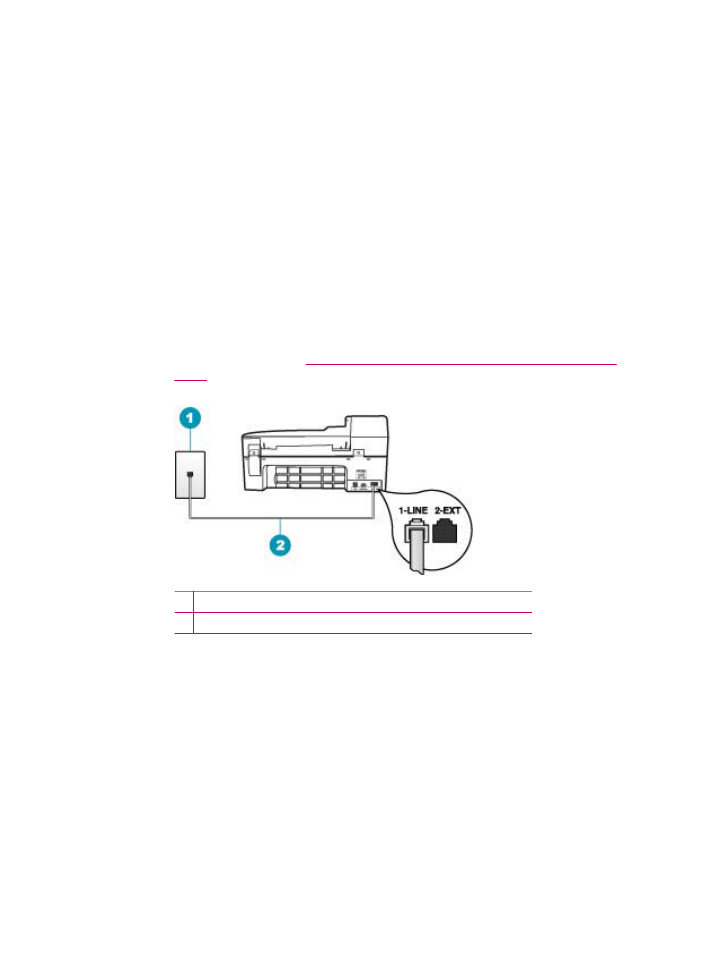
Solución:
•
Es posible que otro equipo que utilice la misma línea telefónica que el
HP All-in-One cause el error de la prueba. Para averiguar si otros equipos son la
causa del problema, desconéctelos todos de la línea telefónica (menos el
HP All-in-One) y vuelva a ejecutar la prueba. Si la Prueba de detección del tono
de llamada se realiza correctamente sin el otro equipo, quiere decir que una o
varias piezas de dicho equipo están causando el problema. Intente conectarlas
de nuevo una a una y vuelva a realizar la prueba en cada ocasión hasta que
identifique la pieza del equipo que causa el problema.
•
Pruebe a conectar un teléfono que funcione y un cable telefónico al conector
telefónico de pared que utiliza para el HP All-in-One y espere el tono de llamada.
Si no oye el tono de llamada, póngase en contacto con la compañía telefónica y
pídales que comprueben la línea.
•
Asegúrese de que HP All-in-One está conectado correctamente al conector
telefónico de pared. Conecte un extremo del cable telefónico incluido en la caja
del HP All-in-One en el conector telefónico de pared y el otro extremo al puerto
1-LÍNEA situado en la parte posterior del HP All-in-One. Para obtener más
información, consulte
Configuración de HP All-in-One para enviar y recibir
faxes
.
1 Conector telefónico de pared
2 Utilice el cable telefónico incluido en la caja del HP All-in-One
•
Si utiliza un bifurcador telefónico, éste puede ser la causa de los problemas en
el envío y recepción de faxes. (Los bifurcadores telefónicos son conectores de
dos cables que se enchufan al conector telefónico de pared.) Retire el bifurcador
y conecte el HP All-in-One directamente al conector de pared.
•
Si el sistema telefónico no utiliza un tono de llamada estándar, como algunos
sistemas PBX, puede que esto provoque el fallo de la prueba. Esto no provocará
problemas al enviar o recibir faxes. Intente enviar o recibir un fax de prueba.
Solución de problemas de fax
245
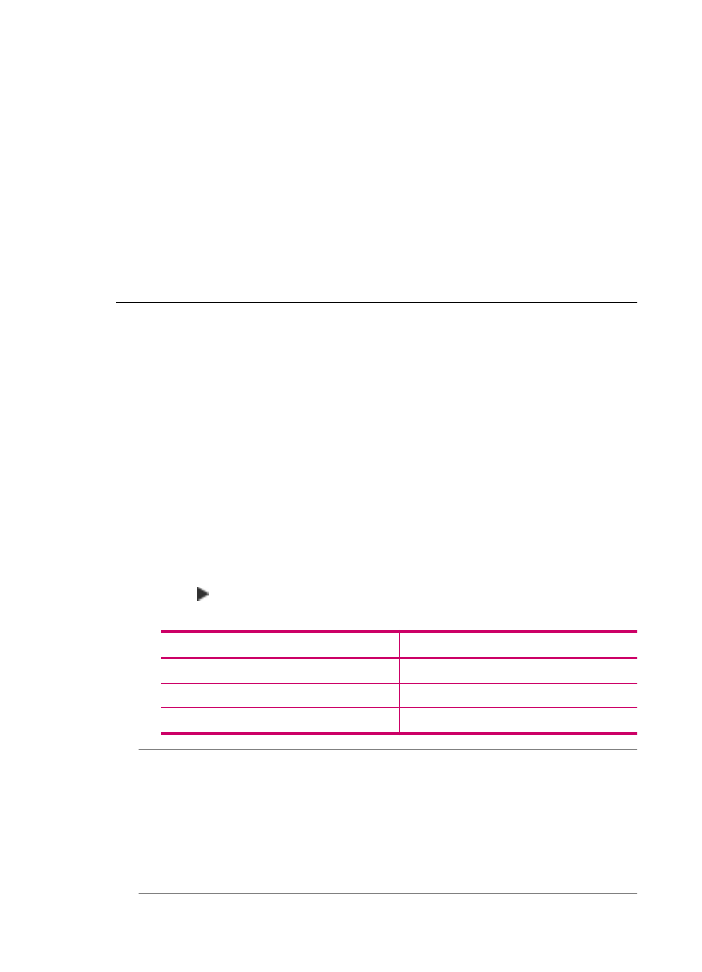
•
Compruebe que la configuración de país/región es la correcta para el suyo. Si no
hubiera configuración de país/región o ésta no fuera correcta, la prueba puede
fallar y podría tener problemas para enviar y recibir faxes.
•
Conecte el HP All-in-One a una línea telefónica analógica o no podrá enviar ni
recibir faxes. Para saber si la línea telefónica es digital, conecte un teléfono
analógico normal a la línea y compruebe si hay tono de llamada. Si no escucha
un tono de llamada normal, es posible que sea una línea telefónica configurada
para teléfonos digitales. Conecte el HP All-in-One a una línea de teléfono
analógica y envíe o reciba un fax.
Después de resolver los problemas encontrados, vuelva a ejecutar la prueba de fax
para asegurarse de que la supera y que el HP All-in-One está preparado para enviar
y recibir faxes. Si la Prueba de detección del tono de llamada sigue fallando,
póngase en contacto con la compañía telefónica y pídales que comprueben la línea.
Estoy teniendo problemas para enviar o recibir faxes a través de Internet con un
teléfono IP
Causa: Puede que el servicio del protocolo de fax por Internet (FoIP) no funcione
correctamente cuando el HP All-in-One envía y recibe faxes a una gran velocidad
(33600 bps).
Solución: Si se producen problemas al enviar y recibir faxes mientras utiliza un
servicio de fax por Internet, utilice una velocidad de fax inferior. Puede hacerlo
cambiando el ajuste Velocidad de fax del Rápida (predeterminado) a Media o
Lenta.
Para establecer la velocidad de fax desde el panel de control
1.
Pulse Configuración.
2.
Pulse 5 y luego 7.
Esto selecciona Config. avanzada fax y luego Velocidad de fax.
3.
Pulse para seleccionar una de las siguientes opciones y, a continuación, pulse
Aceptar.
Ajuste de velocidad de fax
Velocidad de fax
Rápida
v.34 (33600 baudios)
Media
v.17 (14400 baudios)
Lenta
v.29 (9600 baudios)
Causa: El HP All-in-One no está configurado correctamente para enviar y recibir
faxes.
Solución: Sólo puede enviar y recibir faxes si conecta un cable telefónico al puerto
1-LÍNEA de HP All-in-One y no desde el puerto Ethernet. Esto significa que la
conexión a Internet debe realizarse a través de un convertidor (que proporciona
conectores telefónicos analógicos normales para conexiones de fax) o a través de
la compañía telefónica.
Capítulo 11
246
Solución de problemas
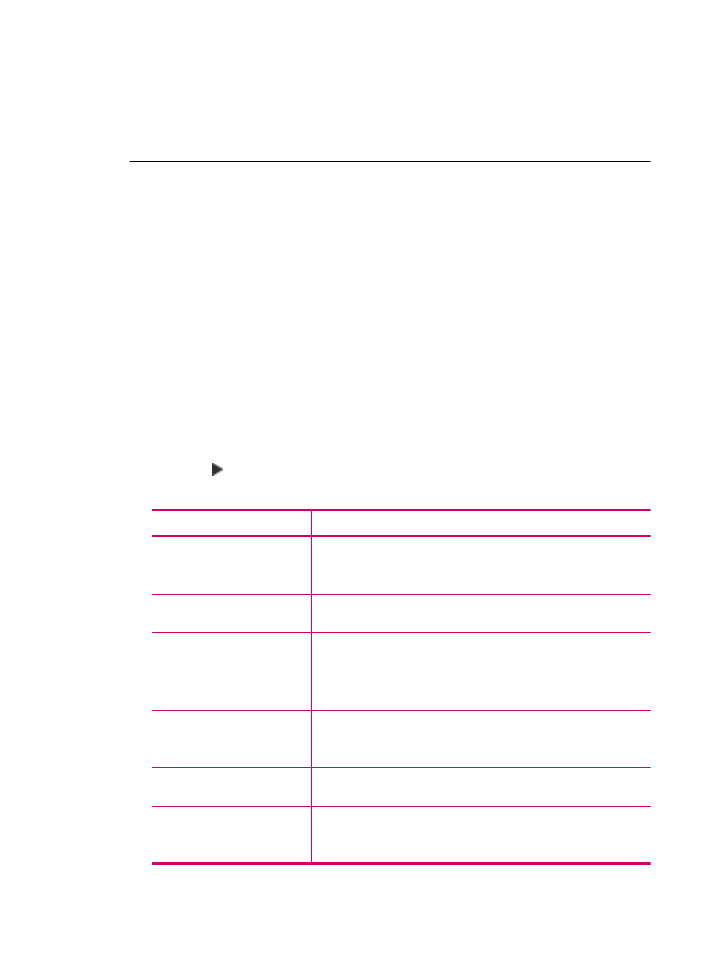
Causa: La compañía telefónica no admite el envío y la recepción de faxes a través
de Internet.
Solución: Consulte con su compañía telefónica para asegurarse de que su servicio
telefónico por Internet admite el envío y la recepción de faxes. Si no admitiera faxes,
no podrá enviar y recibir faxes a través de Internet.
El informe de registro de faxes muestra un error
Causa: Si surge un problema o se produce algún error durante el envío o la
recepción de un fax, se imprime el informe Registro de fax.
Solución: Repase la tabla siguiente para ver los códigos de error que se incorporan
en el informe Registro de fax. Esta información puede serle útil para solucionar los
problemas que pueda experimentar al utilizar las funciones de fax del HP All-in-One.
En la tabla también se indican los códigos específicos del Modo de corrección de
errores (ECM). Si un mismo error se produce varias veces, intente desactivar el
modo ECM.
Para cambiar el ajuste de ECM desde el panel de control
1.
Pulse Configuración.
2.
Pulse 5 y, a continuación, 6.
Se selecciona Config. avanzada fax y, a continuación, Modo de corrección de
errores.
3.
Pulse para seleccionar Activado o Desactivado.
4.
Pulse Aceptar.
Código de error
Descripción
(223 Modo de corrección
de errores)
224
Al menos una de las páginas recibidas no es legible.
225-231
Existe una incompatibilidad de funciones con el equipo que
envía el fax.
232-234
(235-236 Modo de
corrección de errores)
237
Se ha perdido la conexión telefónica.
238
(239-241 Modo de
corrección de errores)
El equipo emisor del fax ha enviado una comunicación
inesperada.
242
El equipo emisor del fax está intentando recibir un fax en lugar
de enviarlo.
243-244
(245-246 Modo de
corrección de errores)
El equipo emisor del fax ha terminado la sesión antes de
tiempo.
Solución de problemas de fax
247
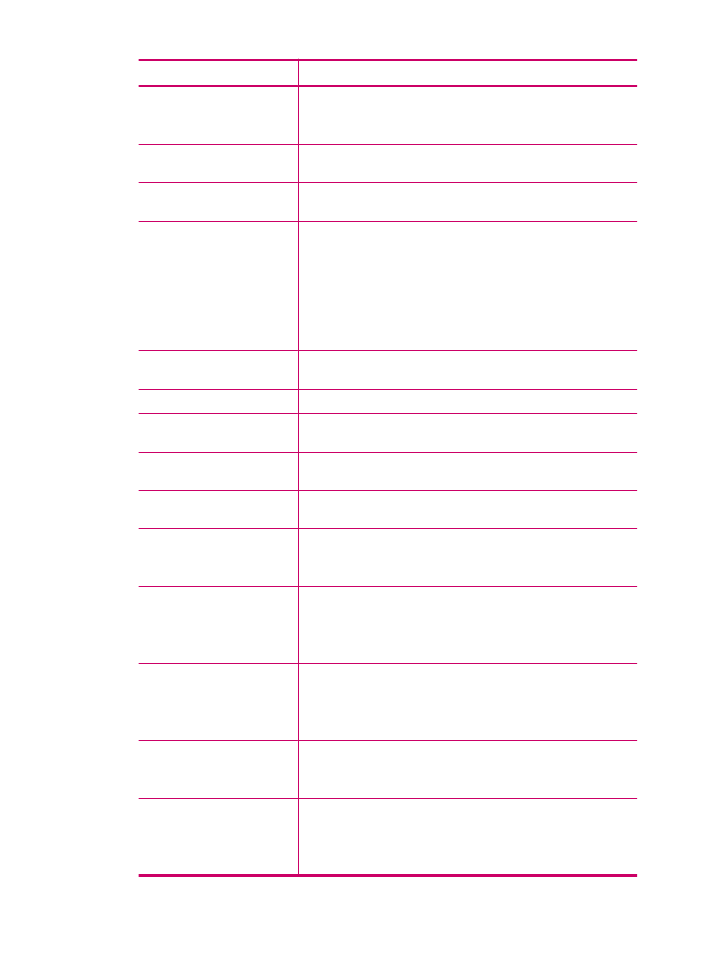
Código de error
Descripción
247-248
(249-251 Modo de
corrección de errores)
Se ha producido un error de comunicación en el equipo que
envía el fax.
252
No se ha recibido el fax debido a las deficientes condiciones
de la línea telefónica.
253
El equipo emisor del fax ha intentado usar una anchura de
página no admitida.
281
(282 Modo de corrección
de errores)
283-284
(285 Modo de corrección
de errores)
286
Se ha perdido la conexión telefónica.
290
Se ha producido un error de comunicación en el equipo que
envía el fax.
291
El fax recibido no se ha almacenado.
314-320
Existe una incompatibilidad de funciones con el equipo que
recibe el fax.
321
Se ha producido un error de comunicación en el equipo que
recibe el fax.
322-324
No se ha enviado el fax debido a las deficientes condiciones
de la línea telefónica.
(325-328 Modo de
corrección de errores)
329-331
El equipo receptor del fax indica que al menos una de las
páginas no es legible.
332-337
(338-342 Modo de
corrección de errores)
343
El equipo receptor del fax ha enviado una comunicación
inesperada.
344-348
(349-353 Modo de
corrección de errores)
354-355
Se ha perdido la conexión telefónica.
356-361
(362-366 Modo de
corrección de errores)
El equipo receptor del fax ha terminado la sesión antes de
tiempo.
367-372
(373-377 Modo de
corrección de errores)
378-380
Se ha producido un error de comunicación en el equipo que
recibe el fax.
Capítulo 11
(continúa)
248
Solución de problemas
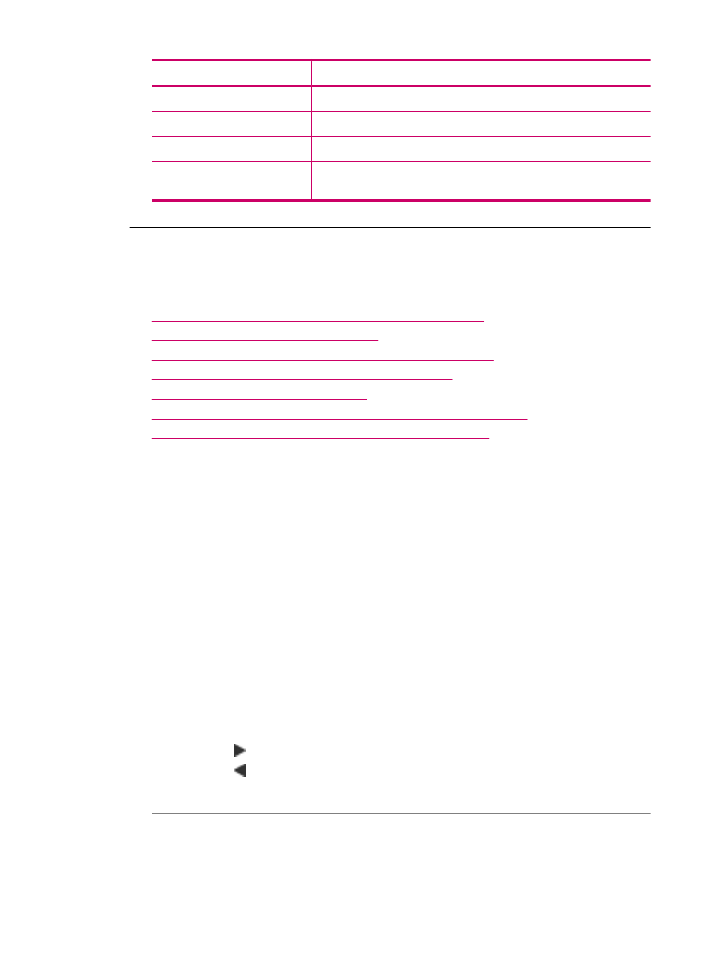
Código de error
Descripción
381
Se ha perdido la conexión telefónica.
382
El equipo receptor del fax ha dejado de aceptar páginas.
383
Se ha perdido la conexión telefónica.
390-391
Se ha producido un error de comunicación en el equipo que
recibe el fax.